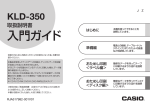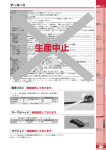Download 総合ガイド
Transcript
KLD-200 J KLD-200 取扱説明書 保証書別添 取扱説明書 総合ガイド 総合ガイド 別冊の「入門ガイド」をお読みになった後、こちらをお読みください。 本製品を使用したディスク※への印刷は、 ディスクにデータを記録する前に行われることをお すすめします。 すでにデータが記録されているディスクに印刷した場合、 データ破損の保証はいたしません。 また、当社はいかなる理由においてもディスクの記録データの保護ならびに破損についての 責任は一切負えませんので、あらかじめご了承ください。 ※ CD-R、CD-RW、DVD-R、DVD-RWなどのメディア 〒151-8543 東京都渋谷区本町1-6-2 Printed in China テープ編 ディスク&ケース編 ご使用の前に本書の「安全上のご注意」をよくお読みの上、正しくお使いください。 本書はお読みになった後も、大切に保管してください。 MO0502-B はじめに RJA514970-001V01 入力・編集編 設定編 付録 Z ご 注 意 本書の著作権およびソフトウェアに関する権利 はすべてカシオ計算機株式会社に帰属します。 ご使用になる前に、必ずこの取扱説明書をよくお読みいただき、正しくお 取り扱いくださいますようお願いいたします。 カシオお客様ご相談窓口 カシオお客様ご相談窓口 ■ 製品の機能、操作等に関するご質問に、お電話でお答えいたします。 あらかじめご承知いただきたいこと 0570-088901 市内通話料金のみでご利用いただけます。 ■ 本書はKLD-200について説明しています。 ■ 本書の内容については万全を期して作成いたしましたが、万一ご不審な 点やお気付きの点などがありましたらカシオテクノ・サービスステー ションまでご連絡ください。 北海道 東 海 札 幌 ☎011−281−1231 静 岡 ☎054−281−8085 〒060−0063 札 幌 市 中 央 区 南 3 条 西 1 0 − 1 0 0 1 − 5 東 北 盛 岡 ☎019−646−3395 京 都 ☎075−351−1161 〒020−0122 盛 岡 市 み た け 6 − 1 5 − 5 のでご注意ください。 ■ 本書の内容は改良のため、将来予告なく変更することがあります。 ■ 本書は、紙メディアである性質上、この中に説明されているソフトウェ アが完成するかなり前に印刷されます。このため、本書の印刷終了後に 名古屋 ☎052−324−2151 〒460−0024 名 古 屋 市 中 区 正 木 3 − 9 − 2 7 〒983−0852 仙 台 市 宮 城 野 区 榴 岡 5 − 1 − 3 5 としてご利用になる他は、著作権法上、当社に無断では使用できません 〒422−8056 静 岡 市 津 島 町 1 6 − 2 3 仙 台 ☎022−256−8822 についても、当社では一切責任を負えませんので、あらかじめご了承く ■ 本書の一部または全部を無断で複写することは禁止されています。個人 その他本書に記載されている各会社名、製品名は各社の商標または登録商標 です。 携帯電話・PHS等をご利用の場合は、03-5334-4828(東京) ・ 06-6243-6180(大阪)へ お掛けください。 ■アフターサービスについては、お買い上げの販売店または 下記のカシオテクノ・サービスステーションにお問い合わ せください。 ■カシオ製品のアフターサービス業務は、カシオテクノ株式 会社が担当いたします。 ■ 本機使用により生じた損害、逸失利益または第三者からのいかなる請求 ださい。 Windowsは、米国Microsoft Corporationの米国及びその他の国におけ る登録商標または商標です。 受付時間 月曜日∼土曜日 AM9:00∼PM5:30 (日・祝日・年末年始・夏期休暇等は除く) カシオテクノ・サービスステーション 関 東 近 畿 〒600−8107 京 都 市 下 京 区 五 条 通 新 町 東 入 ル 東 錺 屋 町 1 8 6 大 阪 ☎06−6243−6211 宇都宮 ☎028−623−5588 〒541−0056 大 阪 市 中 央 区 久 太 郎 町 3 − 6 − 8 高 崎 ☎027−322−9555 〒650−0033 神 戸 市 中 央 区 江 戸 町 8 5 − 1 〒320−0053 宇 都 宮 市 戸 祭 町 3 0 0 9 − 8 〒370−0831 高 崎 市 新 町 6 7 − 1 埼 玉 ☎048−250−2660 〒332−8521 川 口 市 栄 町 3 − 1 − 8 千 葉 ☎043−243−1087 〒260−0022 千 葉 市 中 央 区 神 明 町 1 3 − 4 秋葉原 ☎03−5820−9871 神 戸 ☎078−392−2145 中 国 岡 山 ☎086−244−3404 〒700−0926 岡 山 市 西 古 松 西 町 9 − 1 広 島 ☎082−230−5900 〒733−0001 広 島 市 西 区 大 芝 2 − 1 4 − 1 0 行われたソフトウェア上の細部の変更、また画面の変更などに、一部対 〒101−0025 千 代 田 区 神 田 佐 久 間 町 2 − 2 3 四 国 応しない部分が出る可能性があります。また、本文中の印刷例、表示画 横 浜 ☎045−441−2177 高 松 ☎087−837−7641 〒221−0052 横 浜 市 神 奈 川 区 栄 町 3 − 1 2 〒760−0078 高 松 市 今 里 町 2 − 2 1 面、製品イラストなどは、実物と多少異なる場合があります。ご了承く 信 越 九 州 福 岡 ☎092−411−2939 ださい。 新 潟 ☎025−287−1151 〒950−0925 新 潟 市 弁 天 橋 通 り 3 − 9 − 1 2 長 野 ☎026−222−3250 〒812−0007 福 岡 市 博 多 区 東 比 恵 2 − 1 6 − 2 3 熊 本 ☎096−367−0614 〒380−0912 長 野 市 大 字 稲 葉 字 日 詰 1 5 9 2 − 1 〒862−0911 熊 本 市 健 軍 1 − 3 8 − 7 © Copyright 2005 CASIO COMPUTER CO., LTD. All rights reserved. 北 陸 〒890−0065 鹿 児 島 市 郡 元 1 − 1 − 3 ソフトウェアの正常な使用またはバックアップコピーを作成する場合を除き、 カシオ計算機株式会社の書面による同意なしには、本書やプログラムの一部ま たは全部を問わず、複製することを禁じます。 〒920−0027 金 沢 市 駅 西 新 町 2 − 1 − 3 5 金 沢 ☎076−224−0061 鹿児島 ☎099−256−3573 ※住所・電話番号などは変更になることがあります。あらかじめご了承ください。 129 危険 安全上のご注意 このたびは本機をお買い上げいただきまして、誠にありがとうございます。ご 使用になる前に、必ずこの「安全上のご注意」 をよくお読みの上、正しくお使 いください。本書は、お読みになった後も、いつでも見られる場所に保管して ください。 危険 この表示を無視して誤った取り扱いをす ると、人が死亡または重傷を負う危険が さし迫って生じることが想定される内容 を示しています。 警告 この表示を無視して誤った取り扱いをす ると、人が死亡または重傷を負う可能性 が想定される内容を示しています。 注意 この表示を無視して誤った取り扱いをす ると、人が傷害を負う可能性が想定され る内容および物的損害のみの発生が想定 される内容を示しています。 絵表示の例 記号は 「してはいけないこと」 を意味しています (左の例は分解禁止)。 ● 記号は 「しなければならないこと」 を意味していま す。 アルカリ電池について は じ め に アルカリ電池からもれた液が目に入ったときは、す ぐに次の処置を行ってください。 1. 目をこすらずにすぐにきれいな水で洗い流す。 2. ただちに医師の治療を受ける。 そのままにしておくと失明の原因となります。 安 全 上 の ご 注 意 警告 煙、臭い、発熱などの異常について 煙が出ている、 へんな臭いがする、 発熱しているなど の異常状態のまま使用しないでください。 そのまま 使用すると、 火災・感電の原因となります。 すぐに次の 処置を行ってください。 1. 電源スイッチを切る。 2. 電源コードのプラグをコンセントから抜く。 3. お買い上げの販売店またはカシオテクノ・サービ スステーションに連絡する。 電源コード/ACアダプター/USBケーブルについて 電源コード/ACアダプター/USBケーブルは使い かたを誤ると、 火災・感電の原因となります。 次のことは必ずお守りください。 • 必ず専用品を使用する • 電源は、AC100V(50/60Hz)のコンセントを 使用する • 1つのコンセントにいくつもの電気製品をつなぐ、 いわゆるタコ足配線をしない 1 警告 電池について は じ め に 安 全 上 の ご 注 意 電池は使いかたを誤ると液もれによる周囲の汚損 や、 破裂による火災・けがの原因となります。 次のこと は必ずお守りください。 • 分解しない、 ショートさせない • 加熱しない、 火の中に投入しない • 新しい電池と古い電池を混ぜて使用しない • 種類の違う電池を混ぜて使用しない • 充電しない • 極性(+と−の向き)に注意して正しく入れる 電源コード/ACアダプター/USBケーブルについて • 濡れた手で電源コード/ACアダプター/USB ケーブルやプラグに触れないでください。 感電の原因となります。 • 電源コード/AC アダプター/USBケーブルは水 のかからない状態で使用してください。水がか かると火災や感電の原因となります。 • 電源コード/AC アダプター/USBケーブルの上 に花瓶など液体の入ったものを置かないでくだ さい。水がかかると火災や感電の原因となりま す。 2 警告 電源コード/ACアダプター/USBケーブルについて 電源コード/ACアダプター/USBケーブルは使 いかたを誤ると、傷がついたり破損して、火 災・感電の原因となります。 次のことは必ずお守りください。 • 重いものを乗せたり、加熱しない • 加工したり、無理に曲げない • ねじったり、引っ張ったりしない • 電源コード/ACアダプター/USBケーブルの プラグが傷んだらお買い上げの販売店またはカ シオテクノ・サービスステーションに連絡する 落とさない、ぶつけない 本機を落としたときなど、破損したまま使用する と火災・感電の原因となります。すぐに次の処置 を行ってください。 1. 電源スイッチを切る。 2. 電源コードのプラグをコンセントから抜く。 3. お買い上げの販売店またはカシオテクノ・ サービスステーションに連絡する。 分解・改造しない 本機を分解・改造しないでください。 感電・やけど・ けがをする原因となります。 内部の点検・調整・修理はお買い上げの販売店また はカシオテクノ・サービスステーションにご依頼 ください。 警告 水、異物はさける 水、液体、異物(金属片など)が本機内部に入る と、火災・感電の原因となります。すぐに次の処 置を行ってください。 1. 電源スイッチを切る。 2. 電源コードのプラグをコンセントから抜く。 3. お買い上げの販売店またはカシオテクノ・ サービスステーションに連絡する。 火中に投入しない 本機を火中に投入しないでください。破裂による 火災・けがの原因となります。 袋をかぶらない、飲み込まない 本機が入っていた袋をかぶったり飲み込んだりし ないでください。窒息の原因となります。 特に小さなお子様のいるご家庭ではご注意くださ い。 電子レンジでの加熱に使う容器にはラベルを貼ら ない 電子レンジでの加熱に使用する容器には、ラベル を貼らないでください。ラベルに使用している材 質に金属が含まれているため、電子レンジで加熱 すると発火や火傷の原因となります。 また、ラベルを貼ったものが変形することがあり ます。 注意 電池について は じ め に 電池は使いかたを誤ると液もれによる周囲の汚損 や、 破裂による火災・けがの原因となることがあり ます。次のことは必ずお守りください。 • 本機で指定されている電池以外は使用しない 安 全 上 の ご 注 意 • 長時間使用しないときは、 本体から電池を取り出 しておく 電源コード/ACアダプター/USBケーブルについて 電源コード/ACアダプター/USBケーブルは使 いかたを誤ると、 火災・感電の原因となることがあ ります。次のことは必ずお守りください。 • ストーブ等の熱器具に近づけない • 電源コード/USBケーブルのプラグを抜くときは、 電源コード/USBケーブルを引っ張らない (必ず電 源コード/USBケーブルのプラグを持って抜く) • 電源コードのプラグはコンセントの奥まで確実に 差し込む • USBケーブルのプラグはコネクターの奥まで確実 に差し込む • 旅行などで長期間使用しないときは電源コード/ USBケーブルのプラグをコンセントから抜く • 電源コードのプラグは年1回以上コンセントから 抜いて、 プラグの刃と刃の周辺部分にほこりがたま らないように清掃する 3 注意 乾電池のセットおよび乾電池交換時の注意 は じ め に 安 全 上 の ご 注 意 本機電池収納部内の電池バネには、 鋭利な部分があ ります。 「乾電池をセットするとき」 や 「乾電池を交換 するとき」 には、 電池バネには触らないでください。 指 を切るおそれがあります。 大切なデータは控えをとる 本機に記憶させた内容は、 ノートに書くなどして本 機とは別に必ず控えを残してください。 本機の故障、 修理や電池消耗などにより、 記憶内容が消えること があります。 重いものを置かない 本機の上に重いものを置かないでください。 バランスがくずれて倒れたり、 落下してけがの原因 となることがあります。 置き場所について 本機を次のような場所に置かないでください。 火災・ 感電の原因となることがあります。 • 湿気やほこりの多い場所 • 調理台のそばなど油煙が当たるような場所 • 暖房器具の近く、 ホットカーペットの上、 直射日光 が当たる場所、 炎天下の車中など本機が高温になる 場所 4 注意 不安定な場所に置かない ぐらついた台の上や高い棚の上など、 不安定な場所 に置かないでください。 落ちたり、 倒れたりして、 けが の原因となることがあります。 コネクター部への接続 コネクター部には、指定されたもの以外は接続し ないでください。 火災・感電の原因となることがあ ります。 表示画面について • 液晶表示画面を強く押したり、 強い衝撃を与えない でください。 液晶表示画面のガラスが割れてけがの原因となる ことがあります。 • 液晶表示画面が割れた場合、 表示画面内部の液体に は絶対に触れないでください。 皮膚の炎症の原因となることがあります。 • 万一、 口に入った場合は、 すぐにうがいをして医師 に相談してください。 • 目に入ったり、 皮膚に付着した場合は、 清浄な流水 で最低15分以上洗浄したあと、 医師に相談してく ださい。 注意 ご使用上の注意 高温注意 プリンターヘッドおよびまわりの金属部分には触 らないでください。 高温になるため、 やけどするお それがあります。 オートテープカッターに注意する 電源を入れたときや印刷中は、 プリンターヘッドや テープ通路付近に触れないでください。 オートテープカッターが動くことがあり、 けがをす る恐れがあります。 テレビ・ラジオのそばでのご使用について この装置は、情報処理装置等電波障害自主規制協議会(VCCI)の基準に基づ くクラスB情報技術装置です。この装置は、家庭環境で使用することを目的と していますが、 この装置がラジオやテレビジョン受信機に近接して使用される と、受信障害を引き起こすことがあります。 取扱説明書に従って正しい取り扱いをしてください。 は じ め に 本機を末ながくご愛用いただくために以下の点にご注意ください。 • 直射日光の当たる場所、湿気の多い場所、極端な高低温下での使用は避 けてください。 使用温度範囲は、10℃∼35℃です。 • プリンター部分にクリップやピンなどを落とさないでください。 • テープを無理に引き出したり、押し込んだりしないでください。 • プリンターヘッドが汚れると、印字が不鮮明になります。この場合は、お手 入れの方法 (91ページ) をご覧になり、プリンターヘッドやゴムローラーを きれいにしてください。 • 本機を直射日光などの強い光が当たる場所で使用した場合、本機内部に ある光センサーが誤動作を起こしエラーメッセージを表示することがあり ます。強い光が当たらない場所でお使いください。 • ディスク印刷とラベル印刷を同時に行うことはできません。 ご 使 用 上 の 注 意 5 もくじ テープ編 ・・・・・・・・・・・・・・・・・・・・・・・・・・ 11 ラベル作成の流れ ・・・・・・・・・・・・・・・・・・・・・・・・・ 11 文字入力画面に整理・収納の項目を呼び出す ・・・・ 36 ガーデニングラベルを作る ・・・・・・・・・・・・・・ 36 操作の流れ ・・・・・・・・・・・・・・・・・・・・・・・・・・・・・・・・・・・・ 11 文字入力画面にガーデニングの項目を呼び出す ・・・・ 38 フォーマットを選んで作る(用途別ラベル)・・・ 12 印刷とカットモード ・・・・・・・・・・・・・・・・・・・・・・・ 39 フォーマットを選ぶ ・・・・・・・・・・・・・・・・・・・・・・・・・・・・ 12 カットモードについて ・・・・・・・・・・・・・・・・・・・・・・・・・・ 39 ロゴ入りのラベルを作る(ロゴコレクション)・・・ 15 自由に入力して作る (フリーラベル)・・・・・・ 16 カットのしかたと余白について ・・・・・・・・・・・・・・・・・・ 41 作成したデータを登録する・呼び出す ・・・・・・・ 42 フ リ ー ラ ベ ル 6 フ リ ー ラ ベ ル フレームをつける ・・・・・・・・・・・・・・・・・・・・・・ 33 縦書きのラベルを作る ・・・・・・・・・・・・・・・・・・ 34 整理・収納ラベルを作る ・・・・・・・・・・・・・・・・・・ 34 フリーラベルを作る ・・・・・・・・・・・・・・・・・・・・・・・・・・ 16 データを登録する ・・・・・・・・・・・・・・・・・・・・・・・・・・・・・・ 42 2行以上のラベルを作る ・・・・・・・・・・・・・・・・・ 17 文章をブロックに分ける ・・・・・・・・・・・・・・・・ 18 ラベルの書式を決める ・・・・・・・・・・・・・・・・・・ 19 登録したデータを呼び出す ・・・・・・・・・・・・・・・・・・・・・・ 42 ブロックごとに書式を決める ・・・・・・・・・・・・・・・・・・ 19 ディスク&ケース編 ・・・・・・・・・・・・・・・・ 45 文章全体の書式を決める ・・・・・・・・・・・・・・・・・・・・・・ 20 ディスク印刷データと印刷エリアについて ・・・ 45 ラベルの長さを自由に決める ・・・・・・・・・・・・ 23 ディスク印刷データとは? ・・・・・・・・・・・・・・・・・・・・・・ 45 登録したデータを削除する ・・・・・・・・・・・・・・・・・・・・・・ 43 ラベル全体の長さを自由に設定する ・・・・・・・・・・・・ 23 印刷エリアとは? ・・・・・・・・・・・・・・・・・・・・・・・・・・・・・・ 45 決めたラベルの長さを取り消す ・・・・・・・・・・・・・・・・ 25 ディスク印刷データ作成の流れ ・・・・・・・・・・・・・ 45 ブロックの長さを設定する(ブロック長固定)・・・・・・・ 25 「こだわりコース」の操作の流れ ・・・・・・・・・・・・・・・・・・ 46 文章のバランスを整える(割付)・・・・・・・・・・ 27 新しくディスク印刷データを作る ・・・・・・・・・・・ 46 ブロック内で文字のバランスを整える ・・・・・・・・・・ 27 ディスク印刷データの印刷エリアを選ぶ ・・・・・・・・・・ 47 ラベル内のブロックのバランスを整える ・・・・・・・・ 28 レイアウト(フォーマット)を選ぶ ・・・・・・・・・・・・・・・・ 47 文字の大きさを決める ・・・・・・・・・・・・・・・・・・ 29 文字単位で大きさを決める ・・・・・・・・・・・・・・・・・・・・ 29 最適な大きさの文字で印刷する (オートフォーマット)・・・・・・・・・・・・・・・・・・・・・ 49 行単位で大きさを決める(フォーマット選択)・・・・・・・ 31 入力文字数と印刷サイズ ・・・・・・・・・・・・・・・・・・・・・・・・ 49 オートフォーマットでデータを作る ・・・・・・・・・・・・・・ 50 いろいろな文字の入力方法 ・・・・・・・・・・・・・・・・・・・・・・ 60 文字の位置を調整する ・・・・・・・・・・・・・・・・・・・・・ 50 漢字の入力 ・・・・・・・・・・・・・・・・・・・・・・・・・・・・・・・ 60 文字のバランスを整える(文字割付)・・・・・・・・・・・・・・ 50 文章を入力してから変換する ・・・・・・・・・・・・・・・・・・・・ 60 英数字を美しく割り付ける(プロポーショナル)・・・・・・・ 51 同音異義語を変換する ・・・・・・・・・・・・・・・・・・・・・・・・・・ 61 フレーム付きのデータを印刷する ・・・・・・・・・・・ 52 漢字1文字ずつ変換する(単漢字変換)・・・・・・・・・・・・ 62 フレーム付きディスク印刷データの印刷例 ・・・・・・・・ 52 漢字辞書を使って文字を入れる(漢字辞書機能)・・・・ 63 ロゴ付きのデータを印刷する ・・・・・・・・・・・・・・・ 53 読みから呼び出す ・・・・・・・・・・・・・・・・・・・・・・・・・・・・・・ 63 ロゴ付きディスク印刷データの印刷例 ・・・・・・・・・・・・ 53 総画数から呼び出す ・・・・・・・・・・・・・・・・・・・・・・・・・・・・ 64 ロゴ付きのディスク印刷データを作る ・・・・・・・・・・・・ 53 部首から呼び出す ・・・・・・・・・・・・・・・・・・・・・・・・・・・・・・ 65 ディスクケースのラベルを作る ・・・・・・・・・・・・・ 54 アルファベットや数字の入力 ・・・・・・・・・・・・・・・ 67 ディスクケースのラベルを作る ・・・・・・・・・・・・・・・・・・ 54 アルファベット(大文字)の入力 ・・・・・・・・・・・・・・・・・・ 67 作成したデータを登録する・呼び出す ・・・・・・・ 55 アルファベット(小文字)の入力 ・・・・・・・・・・・・・・・・・・ 67 データを登録する ・・・・・・・・・・・・・・・・・・・・・・・・・・・・・・ 55 数字の入力 ・・・・・・・・・・・・・・・・・・・・・・・・・・・・・・・・・・・・ 67 登録したデータを呼び出す ・・・・・・・・・・・・・・・・・・・・・・ 56 記号の入力 ・・・・・・・・・・・・・・・・・・・・・・・・・・・・・・・ 68 登録したデータを削除する ・・・・・・・・・・・・・・・・・・・・・・ 56 キーに印刷されている記号 ・・・・・・・・・・・・・・・・・・・・・・ 68 入力・編集編 ・・・・・・・・・・・・・・・・・・・・・・ 57 絵文字の入力 ・・・・・・・・・・・・・・・・・・・・・・・・・・・・・ 69 文字を修正・削除するときは ・・・・・・・・・・・・・・・ 69 その他の記号 ・・・・・・・・・・・・・・・・・・・・・・・・・・・・・・・・・・ 68 カーソルのはたらきと動かしかた ・・・・・・・・・・・ 57 ローマ字入力?それともかな入力? ・・・・・・・・・ 58 間違った文字を消す ・・・・・・・・・・・・・・・・・・・・・・・・・・・・ 69 ローマ字入力とかな入力を切り換える ・・・・・・・・・・・・ 58 すべての文字を消す(文削除)・・・・・・・・・・・・・・・・・・・・ 70 入力する文字の切り替え方法 ・・・・・・・・・・・・・・・ 58 間違った文字をなおす ・・・・・・・・・・・・・・・・・・・・・・・・・・ 71 ひらがな・カタカナの入力 ・・・・・・・・・・・・・・・・・・・・・・ 58 文字が抜けていたら・・・ ・・・・・・・・・・・・・・・・・・・・・・ 72 アルファベット(大文字・小文字)の入力 ・・・・・・・・・・ 58 書体(フォント)を変える ・・・・・・・・・・・・・・・・・・・ 73 ひらがな・カタカナの入力 ・・・・・・・・・・・・・・・・・ 59 入力済みの文字の書体を変える ・・・・・・・・・・・・・・・・・・ 73 ひらがなの入力 ・・・・・・・・・・・・・・・・・・・・・・・・・・・・・・・・ 59 電源を入れたときの書体を決める ・・・・・・・・・・・・・・・・ 74 カタカナの入力 ・・・・・・・・・・・・・・・・・・・・・・・・・・・・・・・・ 59 文字を上付・下付にする ・・・・・・・・・・・・・・・・・・・ 75 7 文字を目立たせる ・・・・・・・・・・・・・・・・・・・・・・・・・ 76 文字に飾りをつける ・・・・・・・・・・・・・・・・・・・・・・・ 78 サンプルデータを印刷する(デモ印刷)・・・・・・・・・・・・ 86 文字修飾を指定する ・・・・・・・・・・・・・・・・・・・・・・・・・・・・ 78 付録 ・・・・・・・・・・・・・・・・・・・・・・・・・・・・・・ 89 文字修飾を取り消す ・・・・・・・・・・・・・・・・・・・・・・・・・・・・ 79 電源について ・・・・・・・・・・・・・・・・・・・・・・・・・・・・・ 89 ファミリー機能を使う ・・・・・・・・・・・・・・・・・・・・・ 79 ACアダプターで使う ・・・・・・・・・・・・・・・・・・・・・・・・・・・ 89 ファミリー機能を呼び出す ・・・・・・・・・・・・・・・・・・・・・・ 79 お手入れの方法 ・・・・・・・・・・・・・・・・・・・・・・・・・・・ 91 家族のデータを登録する ・・・・・・・・・・・・・・・・・・・・・・・・ 80 綿棒できれいにする ・・・・・・・・・・・・・・・・・・・・・・・・・・・・ 91 家族のデータを修正する ・・・・・・・・・・・・・・・・・・・・・・・・ 80 クリーニングテープを使う ・・・・・・・・・・・・・・・・・・・・・・ 91 家族のデータを削除する ・・・・・・・・・・・・・・・・・・・・・・・・ 81 パソコンと接続する ・・・・・・・・・・・・・・・・・・・・・・・・・・・・ 92 入力した文字をコピーする・貼りつける (コピー・ペースト)・・・・・・・・・・・・・・・・・・・・・・・・・・・・・・・ 81 KLD-200を取り付ける ・・・・・・・・・・・・・・・・・・・・・・・・ 92 文字をコピーする ・・・・・・・・・・・・・・・・・・・・・・・・・・・・・・ 81 こんなときは(トラブルシューティング)・・・・・ 94 コピーした文字を貼りつける(ペースト)・・・・・・・・・・ 82 テープ編 ・・・・・・・・・・・・・・・・・・・・・・・・・・・・・・・・・・・・・・ 95 オリジナルの文字(外字)を作る ・・・・・・・・・・・・・ 82 ディスク&ケース編 ・・・・・・・・・・・・・・・・・・・・・・・・・・・・ 96 はじめから自分で作る(新規作成)・・・・・・・・・・・・・・・・ 82 エラーメッセージ一覧 ・・・・・・・・・・・・・・・・・・・・・ 97 ローマ字入力一覧 ・・・・・・・・・・・・・・・・・・・・・・・ 101 記号・絵文字一覧 ・・・・・・・・・・・・・・・・・・・・・・・ 103 フレーム一覧 ・・・・・・・・・・・・・・・・・・・・・・・・・・・ 106 ディスク印刷データフォーマット一覧 ・・・・・ 107 ディスクケースラベルフォーマット一覧 ・・・ 108 用途別ラベルフォーマット一覧 ・・・・・・・・・・・ 109 整理・収納項目一覧 ・・・・・・・・・・・・・・・・・・・・・ 112 ガーデニング項目一覧 ・・・・・・・・・・・・・・・・・・・ 114 テープ幅と行数・倍率一覧 ・・・・・・・・・・・・・・・ 115 各機能における使用可能テープ幅一覧 ・・・・・ 116 内蔵漢字一覧 ・・・・・・・・・・・・・・・・・・・・・・・・・・・ 117 本機にある文字を利用して作る(参照作成)・・・・・・・・ 83 すでに作ってある外字を修正する ・・・・・・・・・・・・・・・・ 84 外字を使う ・・・・・・・・・・・・・・・・・・・・・・・・・・・・・・・・・・・・ 84 登録した外字を削除する ・・・・・・・・・・・・・・・・・・・・・・・・ 84 設定編 ・・・・・・・・・・・・・・・・・・・・・・・・・・・・ 85 設定を変える ・・・・・・・・・・・・・・・・・・・・・・・・・・・・・ 85 設定できる項目 ・・・・・・・・・・・・・・・・・・・・・・・・・・・・・・・・ 85 ブザー音を消したい ・・・・・・・・・・・・・・・・・・・・・・・・・・・・ 85 画面の明るさを変えたい ・・・・・・・・・・・・・・・・・・・・・・・・ 85 8 印刷の濃さを変えたい ・・・・・・・・・・・・・・・・・・・・・・・・・・ 86 KLD-200を取り外す ・・・・・・・・・・・・・・・・・・・・・・・・・・ 93 仕様 ・・・・・・・・・・・・・・・・・・・・・・・・・・・・・・・・・・・ 別売品一覧 ・・・・・・・・・・・・・・・・・・・・・・・・・・・・・ 索引 ・・・・・・・・・・・・・・・・・・・・・・・・・・・・・・・・・・・ 保証・アフターサービスについて ・・・・・・・・・ 122 124 126 128 9 操作の流れ テープ編 「テープ」を選択する 1 ラベル作成の流れ ラベルに印刷するときは、以下の手順で行います。 乾電池のセット 「入門ガイド」 8ページ またはACアダプター(別売)の接続 テープカートリッジの 取り付け 89ページ 2 3 ラベルの種類を選ぶ フリーラベル .......... 16ページ 用途別ラベル .......... 12ページ ロゴコレクション .. 15ページ 登録してある データを呼び出 して使うときは (42ページ) 前回作成した データを使う ときは (「入門ガイド」 11ページ) 文字を入力する(58ページ) テ ー プ 編 ラ ベ ル 作 成 の 流 れ 文字を修飾する 書体 (フォント) を変える (73ページ)、文字を目立たせる (文字体) (76ページ) 「入門ガイド」 12ページ ラベルを印刷(「入門ガイド」21ページ)・登録(42ページ)・終了する 重要 自由に入力して作る 用途に応じて作る フリーラベル 「入門ガイド」 20ページ フリーラベルの編集機能 17ページ 用途別ラベル ロゴ入りラベルなど 12、15ページ 本書では操作説明のためにいくつかの例を使用しております。 それぞれの例では、適切なテープ幅のテープカートリッジを使 い分けて説明させていただきます。 11 用途に応じて作る [印刷例] ぶんるい タイトル コメント1 コメント2 コメント3 フォーマットを選んで作る(用途別ラベル) 本機には、豊富なラベルのフォーマットが内蔵されており、用途に応じ たラベルが簡単に作れます。 • ここで紹介するラベルは、本機で作成できるラベルの一例です。 テ ー プ 編 用途別ラベル 1 名前ラベル 送付ラベル 109ページをご覧になりフォーマットに適した幅のテープカー トリッジをセットしてください。 フォーマットを選ぶ オーディオラベル フ ォ ー マ ッ ト を 選 ん で 作 る ︵ 用 途 別 ラ ベ ル ︶ (18mm幅テープ/ビデオ/VHS/3) 重要 2 値札ラベル を押して、電源を入れます。 • 前回のデータを使いたいときは、 を押して「前回データ」を選 び、 を押して呼び出します。 を押して「テープ」を選び、 • 上記の操作の代わりに、 を押します。 を押し ても同じ画面に進めます。 ビデオラベル ファイルラベル • ビデオラベル・オーディオラベル・名前ラベル・送付ラベル・ファイ ルラベル・値札ラベルがあります。用途に応じて選択してくださ い。 12 3 を押して「新規」を選び、 を押します。 4 を押して「用途別ラベル」を選び、 を押しま す。 6 を押して、 「ビデオ」 ラベルの種類を選び、 を押しま す。 ここでは「VHS」を選びます。 5 を押して作成するラベルの種類を選び、 を 押します。 ここでは「ビデオ」を選びます。 フォーマット選択画面が表示されます。 7 を押してフォーマットを選び、 を押しま す。 テ ー プ 編 詳しくは 「用途別ラベルフォーマット一覧」 (109ページ) をご覧くだ さい。 ここでは「3」を選びます。 文字入力画面が表示されます。 フ ォ ー マ ッ ト を 選 ん で 作 る ︵ 用 途 別 ラ ベ ル ︶ フォーマット選択画面の見かた ここでは、例として、「VHS」の画面を説明します。 ている絵文字が表示 ラベルの種類を 示します。 項目名 あらかじめ入力され ラベルを貼る位置を されます 入力できる文字数 現在入力されてい る文字数 示します。 点滅しています (この部分の入力ができるという意味です) 対応するテープ幅を示します。 9 18 ・・・ 使用できるテープ幅は、実線または点線で囲まれます。 18 ・・・・・・・ 最も適したテープ幅は、実線で囲まれます。 6 ・・・・・・・・・ 使用できないテープ幅は、囲まれません。 13 8 テ ー プ 編 画面の絵文字を必要に応じて変更し、 を押します。 • 選んだフォーマットの種類や項目に よって、絵文字が入力されていたり、 入力されていなかったりします。 • ほかの絵文字に変えるときは、69ペー ジをご覧ください。 点滅の場所が変わります 9 フ ォ ー マ ッ ト を 選 ん で 作 る ︵ 用 途 別 ラ ベ ル ︶ 文字を入力し、 を押します。 ここでは 「タイトル」 「コメント1」 「コメント2」 「コメント3」 に入力し ます。 • 枠がつけられるフォーマットの場合は、 を押し指を離して から を押して「装飾」の「文字修飾」に入って、枠付き「あり/ なし」のどちらかを選ぶことができます。 これでラベルデータが完成しました。 • ラベルデータを印刷するときは→「入門ガイド」21ページ • ラベルデータを登録するときは→42ページ 印刷の書式を設定したい 文字の入力中に、お好みで印刷の書式を設定することができま す。(19ページ) • 印刷方向の「横書き/縦書き」を設定する •「裏書き」印刷の「する/しない」を設定する 上記の設定をするには、文字入力中に から 14 を押し、指を離して を押して、書式設定画面を表示させ、設定をします。 ロゴ入りのラベルを作る(ロゴコレクション) 内蔵されているロゴを簡単に印刷することができます。 内蔵ロゴデータの種類 テ ー プ 編 重要 1 2 3 ロ ゴ 入 り の ラ ベ ル を 作 る ︵ ロ ゴ コ レ ク シ ョ ン ︶ • 18mm・24mm幅以外のテープカートリッジでは、この機能 は使用できません。 • 裏書き印刷をすることはできません。 を押して、電源を入れます。 を押して「テープ」を選び、 • 上記の操作の代わりに、 を押します。 を押しても同じ画面に進めます。 を押して「新規」を選び、 を押します。 15 4 を押して 「ロゴコレクション」 を選び、 フリーラベル を押し ます。 自由に入力して作る (フリーラベル) ここでは自由に入力してラベルを作る (フリーラベル) 方法について説明 します。 テ ー プ 編 自 由 に 入 力 し て 作 る ︵ フ リ ー ラ ベ ル ︶ 16 5 6 を押して印刷したいロゴを選び、 で印刷を選び、 を押します。 を押します。 フリーラベルを作る フリーラベルの作り方については、「入門ガイド」20ページを参照して ください。 操作を簡単に説明しますと、以下のようになります。 1 を押して、電源を入れます。 2 7 を押して「テープ」を選び、 • 上記の操作の代わりに、 数字キー (または を押します。 を押します。 を押しても同じ画面に進みます。 ) を押して印刷する枚数を設定し、 印刷が開始されます。終了すると、右の 画面が表示されます。 印刷枚数は1 ∼1 0 0 枚まで設定できま す。 • を押す前に を押すと、テー プカットする/しないを で設定 できます。(40ページ) 3 を押して「新規」にし、 4 を押します。 を押して「フリーラベル」を選び、 す。 5 自由に文字を入力します。 を押しま フリーラベルの編集機能 3 2行以上のラベルを作る 2行以上の文章を含むラベルを作ることができます。 作れる行数は、セットしてあるテープの幅によって違います。 3.5mm幅テープでは、2行以上のラベルは作れません。 テープの幅 最大行数 3.5mm 6mm 9mm 1行 2行 3行 テープの幅 最大行数 12mm 18mm 24mm 5行 8行 8行 • テープの幅と行数に合わせて、自動的に文字の大きさは変わります。 (ジャストフィット印刷) • 文字の大きさを自由に決めた場合 (29ページ)も、文字の大きさは行 数に合わせて自動的に変わります。 [印刷例] 作っているラベルのレイ 合わせて自動的に変わ アウト(イメージャー表 ります。 示)線の数は行数を表わ し、線の太さは文字の大 改行マークが入ります (画面だけの印なので きさをイメージであらわ します。 印刷されません) • 文字を全部入力した後に、行を変えることもできます。行を変え たい位置で、 を押します。 • 改行を取り消すときは、 を押してマークを削除します。 ※ を押しても「 」マークを削除することはできません。 • イメージャー表示は、微小フォントでの印刷のときは 「5/8」とい うような表示になります。これは、「行数は8行で、カーソルが 合っているのは5行目」という意味です。 微小フォントについて→75ページ。 「行数オーバー • セットされているテープ幅に合わない行数にすると、 印刷できません」 と表示され、印刷することはできません。そのときは 行数を減らしてください。 • ラベルデータを印刷するときは→「入門ガイド」21ページ • ラベルデータを登録するときは→42ページ テ ー プ 編 2 行 以 上 の ラ ベ ル を 作 る こんなラベルを作るには? (12mm幅テープ) ジャストフィット印刷(30ページ) 1行目を入力します。 ここでは「町内連絡網」と入力します。 (9mm幅テープ) ➜ 1 2 ここでは「最新版」と入力します。 文字の大きさが行数に を押します。 年賀状住所録 最新版b お父さん用 ブロックマークを入れます (18ページ) ➜ 重要 2行目を入力します。 (18mm幅テープ) 年賀状住所録最新版 お父さん用 文字の大きさを行ごとに決めます (31ページ) 17 文章をブロックに分ける 下の印字例の 「町内運動会」 「班長分担表 青年部作成」 は、それぞれ独立 したかたまりです。このかたまりをブロックといいます。ブロックごと に書式や行数を設定することができますので、いろいろなラベルを自由 に作ることができます。 [ 印 刷 例 ] テ ー プ 編 文 章 を ブ ロ ッ ク に 分 け る 1つのブロック 1つのブロック ・2行(17ページ) (9mm幅テープ) [印刷例] 町内運動会 班長分担表 青年部作成 (を別々の ブロックに分ける) 1 2 3 次のブロックの文字を入力します。 ここでは「班長分担表 青年部作成」と 入力します。 カーソルの位置が何ブロック 目にあるかをあらわします • ブロックマークを消すときは、 「b」 の位置にカーソルを合わせ、 を押します。 ※ を押してもbマークを削除することはできません。 • ブロックに分けることができるのは、16個までです。 • ラベルデータを印刷するときは→「入門ガイド」21ページ • ラベルデータを登録するときは→42ページ 最初のブロックの文字を入力します。 ここでは「町内運動会」と入力します。 を押し、指を離してから を押します。 「町内運動会」が1つのブロックになります。 ブロックマーク (画面だけの印なので印刷されません) 文章を完成させたあとでブロックに分けるには 文字を入力したあとで、ブロックに分けることもできます。分け たい位置にカーソルを移動させ、 を押します。 18 を押し、指を離してから 3 ラベルの書式を決める ラベルの長さ・文字間隔・文字のバランスなど、ラベルをどのようなルール (書 式) で作るのかを決めます。 ブロックごとの書式を決めることもラベル全体の書式を決めることもできます。 ブロックごとに書式を決める ブロック(18ページ)ごとに、印刷方向や文字のバランスなどを設定しま 4 5 す。 ■設定できる内容 6 ブロック書式では、次のような設定ができます。 方向 文字の向きを横書きにするか、 縦書きにするかを決めます。 を押し、指を離してから を押します。 ブロックが1つだけの場合には手順6に進んでください。このとき は、ブロック書式と全文書式が続けて設定できます。 を押してブロック書式を選び、 を押します。 を押してこのブロックのみを選び、 • すべてのブロックを共通の書式にするときは ロックにします。 を押します。 を押して全ブ テ ー プ 編 各項目を設定します。 • を押して設定項目を選びます。 • を押して希望の項目を表示させま ラ ベ ル の 書 式 を 決 め る す。 文字割付 ブロック中での文字のバランスを決めます。 ➜27ページ参照 文字間隔 文字と文字のピッチ(間隔)を決めます。 ブロックの長さを決めます。 方向 文字を縦書きにするか横書き にするかを選ぶ もじ割付 ブロックの中での文字のバラン ス(左寄せ/均等/中寄せ/右寄せ) ➜25ページ参照 を設定する➜27ページ参照 もじ間隔 ■設定する 書式を決めるブロックにカーソルを合わせます。 そのブロック内であれば、カーソルの位置 はどこでも構いません。 文字と文字の間隔(0.0∼ 31.9㎜)を指定する ( を押すと間隔が変わ り、それに合わせてテープ長さ の数値も変わる) ※「文字割付」 を 「均等」 「 、ブ ロック長」 を 「固定」 とした場 合は、 文字間隔の指定はでき ません。 ➜ 1 2 文章を入力し、ブロックに分けます。 内 容 ➜ ブロック長 設定項目 19 ➜ 設定項目 内 容 ブロック長 • 自動:文字数に合わせて自動 的にブロックの長さを調整する • ブロックの長さを任意に設定 するときは 文章全体の書式を決めます。 ブロックで区切られた文章であっても、ブロックには関係なく文章全体が対 象になります。 を押して ■設定できる内容 「固定」 を選ぶ ➜25ページ参照 テ ー プ 編 7 ラ ベ ル の 書 式 を 決 め る 文章全体の書式を決める 文章全体の書式では、次のような設定ができます。 各項目を設定したら、 裏書き を押します。 • ハンカチやTシャツなどの布製品にアイロンプリン トするときに設定します。 布転写テープカートリッ ジ(別売)をご用意ください。 • ガラスなど透明なものに裏から貼るときに設定し ます。 テープ色が透明なテープカートリッジ (別売) こんなラベルを作るには… [ 印 刷 例 ] をご用意ください。 斜め 文字を斜めに印刷するときに選びます。 しない cinemab 12月24日 bマークを入れる 記号の「12」 (グループ=数字) 記号の「24」 (グループ=数字) 記号の入力について詳しくは、68ページをご覧ください。 プロポーショナル プロポーショナルとはアルファベット・数字に適した文 字間隔のことです。 アルファベット・数字が入った文章 のときは 「プロポーショナルON」 にすると、 より美しく 仕上がります。 ON ①「12月24日」 のブロックにカーソルを合わせる。 ② を押して、 「ブロック書式」 ➜ 「このブ を押し、 指を離してから ➜ ロックのみ」 ➜ 「縦書き」 とする。 印刷する 20 する (9mm幅テープ) OFF スムージング 印字の不自然なギザギサを美しく滑らかにする(ON) かしない(OFF)かを選びます。 ON OFF BL間隔 ブロックとブロックの間隔を選びます。 3 4 を押して全文書式を選び、 各項目を設定します。 • を押して設定項目を選びます。 • を押して希望の項目を表示させます。 設定項目 裏書き 密着 を押します。 内 容 文字を裏書きで印刷するかしないかを選ぶ。裏書きにし ないときは「しない」を選ぶ 斜め 普通 テ ー プ 編 文字を斜めに印刷するときは「する」を、斜めに印刷しな ラ ベ ル の 書 式 を 決 め る いときは「しない」を選ぶ プロポーショナル ON :アルファベット・数字に適した文字ピッチに調整する OFF:アルファベット・数字の文字ピッチが、 かな・漢字まじ 広い りの文章に適した文字ピッチになる 余白 ラベルの前後につくスペースの長さを選びます。 ➜22ページ参照 テープ長 ラベル全体の長さを自由に決めます。 ➜23ページ参照 BL割付 ラベル全体におけるブロックのバランスを決めます。 スムージング 文字のラインを滑らかにするか、しないかを選ぶ BL間隔 ブロックとブロックの間隔を選ぶ 余白 ラベルの前後につくスペースの長さを選ぶ テープ長 •自動: 文字数に合わせて自動的にラベルの長さを調節す ➜28ページ参照 る •ラベル全体の長さを任意に設定するときは、 ■設定する 1 2 を押 して 「固定」 を選ぶ (24ページ) 文字を入力します。 BL割付 ラベル全体に対するブロックの位置を選ぶ(28ページ) •テープ長さを「固定」にしたときのみ有効 を押し、指を離してから を押します。 ブロックが1つだけの場合には手順4に進んでください。ブロック書 式と全文書式が続けて設定できます。 21 余白について ラベルの前後につくスペースを余白といいます。 次の3種類の余白を選べます。 余白小 テ ー プ 編 約3.0㎜ 約3.0㎜ 余白中 ラ ベ ル の 書 式 を 決 め る 約10㎜ 約10㎜ 余白大 約21.5㎜ 重要 約21.5㎜ テープの長さが短い(余白小のとき:約24mm以下、余白 中のとき:約31mm以下)場合には、余白カットをしない ことがあります。印刷が終わった後で、ハサミなどで余白 をカットしてください。 送り無 5 各項目を設定したら、 を押します。 •「送り無」と設定し、連続して印刷すると、ラベルとラベルを密着 させて印刷することができます。 •「送り無」 と設定したときは、 テープは自動的にはカットされませ ん。テープをカットするときは、 を押し、指を離してから を押してください。 先頭のラベル余白は、 ハサミなどでカッ トしてください。 22 ラベルの長さを自由に決める 2 を押します。 ラベルは文字の大きさや文字数に合わせて最適な長さで印刷されます。 ここではラベルの長さを自由に設定する方法を説明します。 ラベルの長さを決める方法には、次の2つがあります。 ●ラベル全体の長さを自由に設定する。 ●ブロックごとの長さを決めて、ラベルの長さを設定する (ブロック長 固定)。 3 を押して、長さを設定します。 テ ー プ 編 ラベル全体の長さを自由に設定する VHSビデオテープやフロッピーディスク、MD用のラベルなど、よく作 成するラベルの長さを簡単に設定できます。また、同じ長さを簡単に設 定できるので、長さの揃った複数のラベル作成も簡単です。 長さを設定 しないとき ➜ を使うと… を押すと短く、 ラ ベ ル の 長 さ を 自 由 に 決 め る を押すと長くなります。 この時、 ∼ キーを押すことでよく作成する3つのラベルの長 さを簡単に設定できます。 • 各種オーディオテープやCD-Rなどにあった長さになると、該当 する名称が表示されます。 ラベルの長さ を同じにでき ます! 4 長さを決めたら を押します。 ラベル全体の長さを決めるには、 を押して決める方法と、書式の 機能を使って決める方法があります。 ■ 1 を押してラベル全体の長さを設定する 文字を入力します。 設定できる長さ テープの長さ 適しているもの 5.0cm 名前シール・インデックスなど 7.0cm フロッピーディスク・MDケース・MOなど 14.8cm VHSビデオテープの背ラベル・ペーパーファイル・バインダーなど 23 イメージャー表示について ■書式でラベル全体の長さを設定する を押して長さを選ぶとき、画面のイメージャー表示は次 のようになります。 1 2 3 4 5 指定通りの長さで 印刷できる テ ー プ 編 ラ ベ ル の 長 さ を 自 由 に 決 め る 指定通りの長さで印 刷されるが、文字は 横方向に縮まる 指定の長さより長 く印刷される* * 文字が印刷方向に50%縮小されて印刷されます。また、印刷 されたテープは指定より長くなります。 重要 • ブロックを使っているときは、ラベルの長さの設定は、書式の 「テープ長」 「ブロック長」で行ってください。 文字を入力します。 を押し、指を離してから を押して全文書式を選び、 を押します。 を押して、「テープ長」を画面に表示させます。 を押して、「テープ長 固定」にし を押します。 で設定すると、設定した値よりも長くなることがありま • す。 • を押します。 ブロックが1つだけの場合には、手順3に進んでください。 数値が反転します で設定した長さは、テープ長固定と連動します。また、 で設定すると、 「ブロック長:固定」 「文字割付:均等」 「BL ロックが1つのときだけです)。 • フリーラベル以外では、 は無効となります。 6 数値キーまたは (減)・ 定し、 を押します。 ➜ [10.5cm] 指定通りに印刷 24 (増)を押して、ラベルの長さを設 10.4cm] ➜ 割付:均等」に設定されます(ブロック長が固定されるのは、ブ 指定したテープ長より長くなって印刷 決めたラベルの長さを取り消す 1 2 3 4 を押し、指を離してから を押して全文書式を選び、 ブロックの長さを設定する(ブロック長固定) を押します。 を押します。 を押して「テープ長」を画面に表示させます。 ブロック(18ページ)の長さを決めることにより、ラベル全体の長さを 決めることができます。 1 文字を入力し、ブロックに分けます。 2 長さを決めるブロックにカーソルを移動します。 • ブロックの分けかた(18ページ) そのブロック内であればカーソルの位置はどこでも構いません。 テ ー プ 編 を押して、「テープ長 自動」にします。 3 4 5 を押し、指を離してから ラ ベ ル の 長 さ を 自 由 に 決 め る を押します。 ブロックが1つだけの場合には、手順6に進んでください。 を押してブロック書式を選び、 を押してこのブロックのみを選び、 を押します。 を押します。 • すべてのブロックを共通の書式にするときは ロックにします。 を押して全ブ 6 を押して、「ブロック長」を画面に表示させます。 7 を押して、「ブロック長 固定」にします。 25 8 10 を押します。 数値が反転します 9 テ ー プ 編 数値キー、または を設定します。 (減) ・ (増) を押して、 ブロックの長さ • ブロックの長さと入力されている文字により、次のようになります。 ➜ [4.5cm] 指定通りに印刷 (3.0cm] ➜ ラ ベ ル の 長 さ を 自 由 に 決 め る 文字を横方向に 縮めて指定通り に印刷 ➜ [2.0cm] 指定した長さよ り長く印刷 26 を押します。 文章のバランスを整える (割付) 5 を押して「文字割付」の設定画面にします。 6 を押して、割付の種類を表示させます。 文字や文章のバランスを整えることができます。 ブロック内で文字のバランスを整える ブロック内での文字のバランスを選ぶことができます。 [例] 「ななこ」のバランスを整えます。 ブロック長を固定します 7 8 左寄せ 中寄せ 右寄せ を押すたびに、左寄せ 均等 中寄せ 右寄せ と割付の種類が 変わります。 を押して、「ブロック長」を画面に表示させます。 を押して「ブロック長 固定」にし、 均等 1 2 文 章 の バ ラ ン ス を 整 え る ︵ 割 付 ︶ を押します。 数値が反転します 文字を入力し、ブロックに分けます。 • ブロックの分けかた(18ページ) 割付の対象になるブロックにカーソルを合わせ、 し、指を離してから を押します。 を押 ここでは「ななこ」にカーソルを合わせます。 ブロックが1つだけの場合には、手順5に進んでください。 3 4 テ ー プ 編 を押してブロック書式を選び、 を押します。 9 数値キー、または (減) ・ (増) を押して、元のブロック長 より長い数値にし、 を押します。 2行以上の文章のときは、「ブロック長 自動」を選んでも、割付 することができます。そのときは次のように文字数の少ない方が 割付の対象になります。 左寄せ を押してこのブロックのみを選び、 中寄せ 右寄せ 均等 を押します。 27 ラベル内のブロックのバランスを整える ラベル全体に対しての、ブロックのバランスを選びます。 左寄せ 4 5 を押して、「テープ長」を画面に表示させます。 を押して、「テープ長 固定」にし、 を押します。 均等 テ ー プ 編 中寄せ 文 章 の バ ラ ン ス を 整 え る ︵ 割 付 ︶ 6 右寄せ 数値キー、または (減)・ ベルの長さ)にします。 (増)を押して、希望の数字(ラ 元の長さより長い数値にします。 重要 1 2 3 28 数値が反転します ブロックの割付は、「テープ長 固定」と設定されているときの み有効です。 7 を押して、「BL割付」の設定画面にします。 文字を入力し、ブロックに分けます。 • ブロックの分けかた(18ページ) を押し、指を離してから を押します。 ブロックが1つだけの場合には、手順4に進みます。 を押して全文書式を選び、 を押します。 8 を押して、希望の割付の種類を表示させ、 を押しま す。 を押すたびに、左寄せ 均等 中寄せ 右寄せ と割付の種類が 変わります。 文字の大きさを決める ラベルを作ると、最適な文字サイズで印刷されます。これは、セットされ ているテープの幅と文章の行数に合わせて、最適な文字サイズを自動的に 設定しているためです (ジャストフィット印刷) 。 ここではジャストフィット印刷ではなく、自由に文字の大きさを決める方 法を説明します。 ●文字の大きさは、次の2つの方法で決めることができます。 • 文字単位で大きさを決める • 行単位で大きさを決める 文字単位で大きさを決める 文字単位で 「1×1」 ∼ 「5×8」 倍まで自由に文字サイズを選択できます。 テープの幅によって、印刷できる文字サイズの最大値 (縦方向) は異なり ます(テープ幅と行数・倍率一覧 115ページ)。 1×1 2×3 4×4 5×6 [例] 「終日禁煙」の「終日」を1×3にする 1 2 1×2(横書き) を押し、指を離してから を押します。 テ ー プ 編 3 4 5 6 • 縦書きと横書きとでは、印刷結果が異なる場合があります。たと えば、1×2と指定すると、横書きでは横長に、縦書きでは縦長 に印刷されます (上の印刷例はすべて横書きで作成しています) 。 文字を入力します。 を押して印字倍率を選び、 を押します。 を押して文字単位を選び、 を押します。 文 字 の 大 き さ を 決 め る 縦の倍率の数値が反転表示されていることを確認します。 を押して、「縦」の倍率を設定します。 ここでは縦倍率を「1」にします。 • 直接数字を入力することもできます。 • 不適当な倍率を入力しようとすると、 「ピッ」 とブザーがなり、入 力できません。 1×2(縦書き) 29 7 を押して、「横」の倍率数値を反転させます。 • 数字を入力したときは、自動的 に「横」の倍率数値が反転しま す。 10 を押して大きさを変える最後の文字を選び、 を押し ます。 ここでは 終日 にします。 文字倍率: カーソルが合っている文字の大きさをあらわします。 倍率マーク: 印刷される文字の大きさをあらわします。 8 テ ー プ 編 文 字 の 大 き さ を 決 め る 9 を押して「横」の倍率を設定し、 を押します。 ここでは横倍率を「3」にします。 せ、 を押して大きさを変える最初の文字にカーソルを合わ を押します。 ここでは「終」を指定します。 文字倍率 ジャストフィットマーク: 自動的につきます。この マークよりうしろの文字は ジャストフィット印刷に 従った大きさで印刷されま す。 倍率マーク ジャストフィットマーク • 倍率マークやジャストフィットマークは画面だけの印ですので、 印刷されません。 で削 • 文字サイズの指定を取り消すときは、倍率マークを 除します。 ※倍率マークを削除した場合、文字サイズはテープ幅や入力文字の 行数に合わせて自動設定されます。 ただし、削除した倍率マークよりも左側に倍率の指定があるとき は、その倍率になります。 ※倍率の範囲指定は、ブロックを超えて行うことはできません。 文字の大きさ1×3 ジャストフィット印刷 30 行単位で大きさを決める(フォーマット選択) 行数 行単位で文字サイズを設定するときは、下のフォーマットから選びま す。 • 文章の行数とセットされているテープカートリッジの幅によっては、 異なるフォーマットを選んでも印刷結果が同じになることがありま す。 フォ−マット 24/18mm幅 12mm幅 9mm幅 ー ー ー ー ー ー ー ー 1×1倍 3行 A 1×1倍 1×1倍 1×1倍 B 1×1倍 2×2倍※ 行数 1行 2行 フォ−マット A 24/18mm幅 12mm幅 9mm幅 1×1倍 1×1倍 1×1倍 B 2×2倍 2×2倍 2×2倍※ C 3×3倍 3×3倍※ ー D 4×4倍 ー ー E 5×5倍※ ー ー A 1×1倍 1×1倍 ー ー ー ー ー ー ー ー ー ー ー ー B C D E F 1×1倍 2×2倍 1×1倍 C 2×2倍※ 1×1倍 テ ー プ 編 2×2倍※ D 1×1倍 文 字 の 大 き さ を 決 め る 1×1倍 ※フレーム印刷時は、小さくなります。 重要 • 6mm幅、3.5mm幅のテープは行単位で大きさを決めることは できません。 • 4行以上の場合は、行単位で大きさを決められません。 • 文字単位で印字サイズを設定した後では、行単位で設定できま せん。 2×2倍 1×1倍 2×2倍※ 2×2倍※ 1×1倍 3×3倍※ 3×3倍※ 1×1倍 31 [印刷例] 1行目:1×1倍 2行・フォーマットE 2行目:3×3倍 テ ー プ 編 文 字 の 大 き さ を 決 め る 1 2 3 4 ( 18mm幅テープ ) 文字を入力します。 を押し、指を離してから を押して印字倍率を選び、 を押して行単位を選び、 を押します。 微小フォントについて を押します。 ●行数 (入力した行数または選んだフォーマットの行数) と、テー プ幅によって、「微小フォント」となります(17ページ)。 ●このとき、画面右下の「 微小フォント」が点灯します。 ●フリーラベルでは、分数でイメージャー表示されます。 を押します。 イメージャー表示 丸ゴシック 微小フォント 5 を押してフォーマットを選び、 す。 選んだフォーマット 次の場合、行単位の文字サイズの設定は解除されます。 • 行数を変更したとき • 文字単位で文字の大きさを指定したとき(29ページ) 32 を押しま • イメージャー表示については、「2行以上のラベルを作る」の手 順3(17ページ)をご覧ください。 ●微小フォントでは、次のようになります。 • フォントの設定は、無効です (すべて同じフォントで印刷され ます)。 • プロポーショナルの設定は、無効です(OFFになります)。 • 文字体または文字修飾を設定すると、きれいに印刷できない ことがあります。 • 絵文字や外字の場合は、きれいに印刷できないことがありま す。 5 フレームをつける フリーラベルの文章にいろいろなフレームをつけることができます。 フレームの一覧は106ページをご覧ください。 重要 3.5mm幅テープにフレームをつけることはできません。 数字キー (または ます。 ) を押して印刷枚数を設定し を押し 印刷が開始されます。 印刷枚数は1∼100枚まで設定できます。 • を押す前に を押すと、テープカットする/ しないを で設定できます。(40ページ) • 書式で 「斜め する」 と設定してあっても、フレームつき印刷では 標準で印刷されます。 •「文字修飾」の「枠付」の指定は無効になります。 [印刷例] テ ー プ 編 フ レ ー ム を つ け る (9mm幅テープ/フレーム番号=59) 1 2 3 文字を入力します。 を押し、指を離してから を押して使うフレームを選び、 を押しま す。 ここでは 4 を押します。 を選びます。 で 印刷 を選び、 を押します。 フレーム印刷できる行数 テープ幅によって、フレーム印刷できる行数は異なります。 24/18mm幅 12mm幅 フレーム印刷できる行数 6行以内 3行以内 9mm幅 6mm幅 2行以内 1行 33 縦書きのラベルを作る 整理・収納ラベルを作る フリーラベルの入力中、または入力後の確認画面 (42ページの最初の画 調味料の分類やタンスの収納など、身の回りのものの整理・整頓に便利 なラベルが簡単に作れます。 面)表示中に を押すだけで、簡単に縦書きのラベルを印刷するこ とができます。 テ [印刷例] ー プ 編 縦整 書理 き・ の収 ラ納 ベラ ルベ をル 作を る作 る [印刷例] (9mm幅テープ) (9mm幅テープ) 注意 • フリーラベル以外では、 は無効となります。フリーラベル以外 で縦書きのラベルを作成するときは、書式設定画面 (19ページ) で 「縦 書き」を設定してください。 1 2 文字を入力します。 3 数字キー (または します。 1 を押します。 • ブロック書式(19ページ)で、縦書きと横書きを混在した文章を 作成した場合は で印刷すると、すべて縦書きになります。 ) を押して印刷枚数を設定し、 を押 印刷が開始されます。 印刷枚数は1∼100枚まで設定できます。 • を押す前に を押すと、テープカットする/ しないを で設定できます(40ページ)。 重要 注意 • フリーラベル以外では、 は無効となります。 フリーラベルに入ってから、以下の操作をしてください。(16ペー ジ) を押します。 • 画面に入力した文字があるときは 「作成 中の内容が失われますがよろしいです か?」 という画面になります。文章を消 して操作を進める場合はそのまま を押します。消したくない場合は、 を押してから、その文章を登録 します。(42ページ) 分類が表示されます。 2 を押し、分類を選び 印刷するときは、39ページの注意事項をご覧ください。 項目が表示されます。 34 を押します。 ここでは「スパイスボックス」を選びま す。 3 を押し、項目を選び 4 5 を押します。 ここでは 「カレーパウダー」を選びます。 を押して印刷を選び、 を押します。 を押して印刷する枚数を設定し、 テ ー プ 編 整 理 ・ 収 納 ラ ベ ル を 作 る を押します。 印刷が開始されます。 印刷枚数は1∼100枚まで設定できます。 • を押す前に を押すと、テープカットする/ しないを で設定できます。(40ページ) 注意 • 項目の選択画面で半角表示になっている文字は、すべて全角で印刷さ れます。 印刷の書式を設定したい 文字の入力中に、お好みで印刷の書式を設定することができま す。 • で縦書きやフレームのついた印刷を設定する • でラベルの長さを設定する • を押し、指を離してから • を押し、指を離してから でフォントを変更する • を押し、指を離してから で文字に装飾を施す で印字サイズを設定する 設定した項目は、整理・収納機能を抜けるまで有効です。 35 文字入力画面に整理・収納の項目を呼び出す 1 を押します。 • 画面に入力した文字があるときは「作成中の内容が失われますが よろしいですか?」という画面になります。文章を消して操作を を押します。消したくない場合は、 進める場合はそのまま を押してから、その文章を登録します。(42ページ) テ ー プ 編 ガ ー デ ニ ン グ ラ ベ ル を 作 る 2 3 を押し、分類を選び を押します。 を押し、項目を選び を押します。 4 を押し、呼出を選び を押します。 ガーデニングラベルを作る 本機には、花や観葉植物やハーブのなまえがいろいろ登録されていま す。 「ガーデニングラベル」 は、カタカナ名表記、英名表記、カタカナ名 +英名表記の中からお好みのスタイルを選ぶことができます。 重要 • 次のようなところにラベルを貼ると、はがれる場合がありま す。 • 雨が当たるところ • 植木鉢などで表面がざらざらしているところ • 土やほこりなどがついているところ • 水やりをするときは、ラベルに直接、水がかからないように してください。 • 直射日光のあたるところでは、ラベルの色が落ちたり、印刷 された文字が薄くなる場合があります。 • 植物のカタカナおよび英名は、一般的に使われている名称の 一例を載せています。また、花・観葉植物・ハーブの分類は 便宜的に分けたものです。 [印刷例] 注意 項目の選択画面で半角表示になっている文字は、すべて全角で呼び出さ れます。 (9mm幅テープ) 注意 • フリーラベル以外では、 は無効となります。 フリーラベルに入ってから、以下の操作をしてください。(16ペー ジ) 36 1 を押し、指を離してから を押します。 • 画面に入力した文字があるときは 「作成 中の内容が失われますがよろしいです か?」 という画面になります。文章を消 して操作を進める場合はそのまま を押します。消したくない場合は、 を押してから、その文章を登録 します。(42ページ) 6 植物の分類が表示されます。 2 を押して分類を選び、 を押します。 を押して印刷を選び、 を押して印刷したい植物を選び、 を押します。 を押して印刷する枚数を設定し、 を押します。 印刷が開始されます。 印刷枚数は1∼100枚まで設定できます。 • を押す前に を押すと、テープカットする/ しないを テ ー プ 編 ガ ー デ ニ ン グ ラ ベ ル を 作 る で設定できます。(40ページ) ここでは「花(サ∼ト)」を選びます。 注意 • 項目の選択画面で半角表示になっている文字は、すべて全角で印刷さ れます。 一行目にカタカナ名が、二行目に英名が 表示されます。 3 5 を押します。 ここでは「シクラメン」を選びます。 印刷の書式を設定したい 文字の入力中に、お好みで印刷の書式を設定することができま す。 4 を押して、印刷の形態を選び を押します。 • で縦書きやフレームのついた印刷を設定する • でラベルの長さを設定する • を押し、指を離してから • を押し、指を離してから でフォントを変更する • を押し、指を離してから で文字に装飾を施す で印字サイズを設定する 設定した項目は、ガーデニングを抜けるまで有効です。 37 文字入力画面にガーデニングの項目を呼び出す 1 を押して、指を離してから を押します。 • 画面に入力した文字があるときは「作成中の内容が失われますが よろしいですか?」という画面になります。文章を消して操作を を押します。消したくない場合は、 進める場合はそのまま を押してから、その文章を登録します。 テ ー プ 編 2 を押し、分類を選び を押します。 ガ ー デ ニ ン グ ラ ベ ル を 作 る 3 4 5 を押し、項目を選び を押します。 38 を押して、印刷の形態を選び を押し、呼出を選んで を押します。 を押します。 印刷とカットモード 印刷するときには以下の点に注意してください。 • 「入門ガイド」22ページ「ラベルを貼る」、「テープを空送りする」、 「テープの余白を 「送り無」 にしたときは」 をご参照の上、操作してくだ さい。 重要 • 印刷中に、絶対に電源を切らないでください。 • 印刷中に、カセットカバーを絶対に開けないでください。 (カセットカバー→「入門ガイド」5ページ) • 印刷中に出てきたテープは、「自動的にカットされる」また は「印刷が終了する」までさわらないでください。 • 印刷の途中でテープがなくならないように十分残量のある テープカートリッジをご使用ください。印刷の途中でテー を押して印刷を中止してく プがなくなったときは、 ださい。 • テープ出口のまわりに、カットされたテープがたまらない ようにしてください。カットされたテープがテープ出口を ふさいでしまうと、テープがつまったり、故障の原因にな ります。 • 黒い部分の多い文字を印刷したり、連続して印刷すると、プリ ンターが熱くなり過ぎるのを防止するため “印刷準備中” と表示 されて、印刷を一時停止することがあります。 プリンターが正常な温度に戻ると自動的に印刷を再開しますの で、そのまましばらくお待ちください。 •“印刷準備中” の表示になり、頻繁に印刷が停止する場合は印刷 濃度を低く設定してください。 (86ページ) • 1度に印刷されるラベルの長さが極端に長い場合は、印刷でき ません。ラベルの長さを短くする、または、印刷枚数を減らし て、印刷し直してください。 カットモードについて 複数枚のラベルを印刷するときは、ラベルとラベルの間を自動的に切り 離すか切り離さないか選ぶことができます。また、テープによっては、 本機のカッターでカットするとカッター部が摩耗し、故障の原因となる ことがありますので、注意してください。 ※下記のテープは特殊なテープです。必ず下表を確認し、 「カットしな い」に設定して使用してください。 • マグネットテープ • 反射テープ カットしない テ ー プ 編 印 刷 と カ ッ ト モ ー ド ■2つのカットモード カットモードには2つあります。 • カットモードは、「印刷する」の手順4(「入門ガイド」21ページ)で設 定します。 • 余白の設定によって、カットのしかたと余白部分の長さは異なりま す。詳しくは「カットのしかたと余白について」 (41ページ)をご覧く ださい。 • 書式で「余白 送り無」に設定したときは、「カットする」を選択して も、カットされません。(「入門ガイド」22ページ) 「余白小のときは、約24mm以下」 、 「余白中のときは、 • テープの長さが 約31mm以下」 の場合は、自動的にはカットされないことがあります。 印刷終了後、ハサミなどでカットしてください。 39 ●カットする • ラベルごとにカットします。 ※2枚以上印刷するときは、カットされたラベルがテープ出口をふさ がないようにご注意ください。テープ出口をふさいでしまうと、 テープづまりや故障の原因となります。 • 各ラベルの先頭には設定に応じた余白がつきます。 テ ー プ 編 印 刷 と カ ッ ト モ ー ド ●カットしない • ラベル間はカットしません。 • テープをカットするための余白を入れずに印刷できるので、ラベルが 節約できます。 • マグネット・反射テープに印刷するときは、必ず 「カットしない」 に設 定してください。 • 印刷終了後、 を押し、指を離してから を押してテープ送り をしたあと、ハサミなどでラベルをカットしてください。 反射テープとマグネットテープについて 反射テープとマグネットテープは特殊な処理をしてあるテープです。 カットするときは、下記の手順にしたがってハサミなどを使い カットしてください。 なお、本機で反射テープやマグネットテープをカットすると、 カッター部分の寿命が短くなりますのでご注意ください。 1 書式の全文書式で、余白を「送り無」にする(21ページ) またはカットモードで「カットしない」にする 2 印刷する 3 と押して、テープ送りをする 4 反射テープまたはマグネットテープを取り出し、ハサミなどを 使ってカットする • ご使用後は、必ず本機から取り出して保管してください。 40 カットのしかたと余白について カットモードと余白の設定によって、カットのしかたと余白の長さは異なります。 カット モード カットの タイミ ング 余 白 中 余 白 大 送 り 無 カットしない 部先 分頭 のの カ余 ッ分 ト な ッの1 トラ枚 ベ終 ル了 のご カと トラ印 ベ刷 ル終 の了 カ時 ッの 部先 分頭 のの カ余 ッ分 ト な ッの1 トラ枚 ベ終 ル了 のご カと トラ印 ベ刷 ル終 の了 カ時 ッの カ ッ ト フル カット フル カット フル カット 無し 無し 無し 余 白 23.5㎜ 3㎜ 3㎜ 23.5㎜ 3㎜ 3㎜ カ ッ ト フル カット フル カット フル カット 無し 無し 無し 余 白 23.5㎜ 10㎜ 10㎜ 23.5㎜ 10㎜ 10㎜ カ ッ ト 無し フル カット フル カット 無し 無し 無し 余 白 − 21.5㎜ 21.5㎜ − 21.5㎜ 21.5㎜ カ ッ ト 無し 無し 無し 無し 無し 無し 余 白 − − − − − − 余白 余 白 小 カットする テ ー プ 編 印 刷 と カ ッ ト モ ー ド 41 作成したデータを登録する・呼び出す 作成したデータをメモリーに記憶させておくことができます。記憶させ ることを登録といいます。 登録しておけば、いつでも呼び出して印刷したり、また内容を修正して 違うデータを作ることができます。 テ ー プ 編 データを登録する データに名前をつけて登録します。 作 成 し た デ ー タ を 登 録 す る ・ 呼 び 出 す 文字の入力が終わるとこの画面になりま す 1 を押して登録を選び、 を押します。 登録名 記憶させるときは、データに名前 (登録名) をつけます。これは、 あとでデータの内容を呼び出すときに、名前で探すためです。 登録したデータを呼び出す 登録したデータは、作成方法画面 (12ページの2の画面) から呼び出しま す。 1 を押して 「登録データ」を選び、 2 を押して 呼出しを選び、 を押します。 登録名が表示されます 2 登録名を入力し、 を押します。 登録名は5文字まで入力できます。 3 を押して呼び出したいデータの登録名を探し、 します。 データが呼び出されます。 必要に応じて、修正・印刷してください。 すでに登録されているデータが 42 を押します。 3 を押します。 どのくらいあるかを示します 「登録完了」と表示され、最初の画面に戻ります。 を押 登録したデータを削除する 登録したデータは、作成方法画面 (12ページの2の画面) から削除するこ とができます。 1 を押して 「登録データ」を選び、 を押します。 テ ー プ 編 2 を押して 削除 を選び、 を押します。 作 成 し た デ ー タ を 登 録 す る ・ 呼 び 出 す 登録名が表示されます 3 を押して削除したいデータの登録名を探し、 を押し ます。 「よろしいですか?」と表示されます。 4 を押します。 • 他に登録文章があるときは、その登録名が表示されます。 引き続き、削除することができます。 • データ削除の操作から抜け出すときは を押します。 43 MEMO ディスク&ケース編 ディスク印刷データ作成の流れ ディスク印刷データと印刷エリアについて ディスク印刷データとは? KLD-200では、ディスクケース用のラベルを作成したり、ディスクに オリジナルタイトルを印刷したりすることができます。 仕上がりの形を選んだりイラストを入れたりすることで、見栄えの良い ディスクを作成することができます。 「ディスクの表面」 「ディスクケースのラベル」 を印刷するときは、次の手 順で行います。 本書では、ディスク印刷の用語について、次のように定義しています。 ディスクに対して、本機を 使って印刷を行う面 印刷面 (ディスクメーカーのロゴ 等が印刷されている面) 印刷面に印刷する文字やイ ディスク印刷 データ ラスト/画像のすべて 乾電池のセット MY BEST 「入門ガイド」 8ページ またはACアダプター(別売)の接続 89ページ クラシック名曲集 ディスク印刷 データ 印刷面 インクリボンカセットの 「入門ガイド」 14ページ 取り付け ディスクケースラベル印刷の場合は、 テープカートリッジの取り付け 「入門ガイド」 12ページ 印刷エリアとは? 本書では、本機で作ったディスク印刷データを印刷できる場所を「印刷 エリア」と呼びます。 :印刷エリア 手軽に作る 凝ったデザインで作る おまかせコース こだわりコース 入門ガイド 24ページ デ ィ ス ク & ケ ー ス 編 デデ ィィ スス クク 印印 刷刷 デデ ーー タタ と作 印成 刷の エ流 リれ ア に つ い て 46ページ 印字幅16mm 印字長74mm 45 「こだわりコース」の操作の流れ 「ディスク&ケース」を選択する デ ィ ス ク & ケ ー ス 編 新 し く デ ィ ス ク 印 刷 デ ー タ を 作 る 1 2 3 4 5 新しくディスク印刷データを作 るときは…「新規作成」 ディスクの印刷エリアを選 ぶ(47ページ) 登録してある ディスク印刷 データを呼び出 して使うときは (56ページ) 新しくディスク印刷データを作る 前回作成した データを使うと きは (「入門ガイ 11ページ) ド」 印刷エリアやフォーマットを選んで新しくディスク印刷データを作成す る方法について説明します。 • 登録済みのディスク印刷データを呼び出して使うときは→56 ページ [印刷例] フ ォ ー マ ッ ト を 選 ぶ( 4 7 ページ) 文字を入力する(58ページ) 文字を修飾する 書体(フォント) を変える(73ページ)、文字を目立たせる (文字体) (76ページ)、文字の位置を調整する(書式) (50ページ) ディスク印刷データを印刷(48ページ)・登録(55ページ)・終了する 1 2 を押して、電源を入れます。 • 前回のデータを使いたいときは、 を押して「前回データ」を選 び、 を押して呼び出します。 を押して 「ディスク&ケース」 を選び、 • 上記の操作の代わりに、 を押 しても、同じ画面に進めます。 46 を押します。 3 を押して「新規」を選び、 を押します。 ■印刷エリアを設定する 5 を押して、印刷エリアを選びます。 ここでは、この印刷エリア を選びました 4 を押して「こだわり」を選び、 を押します。 ディスクケースの背ラベル/表ラベル作成時に選びます。(54ページ) ディスク印刷データの印刷エリアが表示 されます。 6 を押します。 印刷面のフォーマット 候補が表示されます •「おまかせコース」 については、「入門ガイド」24ページをご参 照ください。 ディスク印刷データの印刷エリアを選ぶ ディスク上でのディスク印刷データの印刷エリアを選びます。 ■印刷エリアの種類 エリアA 印 字 例 レイアウト(フォーマット)の種類を選びます。 新 し く デ ィ ス ク 印 刷 デ ー タ を 作 る ■フォーマットの種類 フォーマットは、用途や作りかたに応じて次の4種類があります(各 フォーマットの形や最大入力文字数については、「ディスク印刷データ フォーマット一覧」 (107ページ)をご覧ください)。 エリアA 印 刷 エ リ ア エリアB レイアウト(フォーマット)を選ぶ デ ィ ス ク & ケ ー ス 編 エリアB 標準(1∼18)…文字のみを入れることができます。 ロゴ付き(1∼4)…文字と、内蔵ロゴデータ(25種類)を入れることができます。 • ロゴ付きのフォーマットを選んだときは、「ロ ゴ付きのデータを印刷する」 (53ページ)をご覧 ください。 フレーム付き(1∼5)… 文字と、内蔵フレームデータ(20種類)を入れ ることができます。 • フレームつきのフォーマットを選んだときは 「フレーム付きのデータを印刷する」 (52ペー ジ)をご覧ください。 オートフォーマット(1∼2)… 行数と入力した文字数に応じて、自動的に文字の大き さが変わります(詳しくは50ページをご覧ください)。 47 11 ■フォーマットを設定する 7 を押して、フォーマットを選びます。 ここではこのフォーマット を選びました。 8 デ ィ ス ク & ケ ー ス 編 を押します。 文字入力画面が表示されます。 現在入力中の項目名が表示されます 手順9∼10と同様にして、各項目に文字を入力し、 ます。 を押し • 46ページの印刷例のようにするには、 「タイトル (ゆりかの名場面集) 」 を中寄せ にします。「ないよう1(小学5年生)」と 「ないよう3(小学6 年生)」を右寄せに し、「ないよう2(運動会・合唱コンクー ル)」と「ないよう4(修学旅行・卒業式)」 の先頭にスペースを入れて左寄せにして ください。 これで、ディスク印刷データが完成しま した。 • ディスク印刷データを登録するときは →55ページ 現在入力中の項目が点滅します 新 し く デ ィ ス ク 印 刷 デ ー タ を 作 る ■印刷する • 2カ所印刷できる印刷エリアを選んだときは、手順 7 ∼ 8 を再 度行ってエリアBのフォーマットを設定します。 9 10 文字を入力します。 を押します。 次の入力項目名が表示されます 次の入力位置が点滅します 48 入力した文字をディスクに印刷してみましょう。ご不要になったディス クなどを印刷のお試し用としてお使いください。 • ディスクへの印刷は、ディスクにデータを記録する前に行われる ことをおすすめします。すでにデータが記録されているディスク に印刷した場合、データ破損の補償はいたしません。 • 印刷前に同梱の 「推奨メディア一覧」 をお読みいただき、印刷可能 なディスクの種類や印刷時の注意事項についてご確認ください。 • 本体が破損する原因となるため、シングルCD-Rや名刺サイズの CD-Rには印刷できません。 印刷できるのは、直径12cmのディスクだけです。 • 印刷する前に、印刷結果を画面で確認することができます。 (「入門ガイド」25ページ) 12 印刷になっていることを確認して、 を押します。 最適な大きさの文字で印刷する(オートフォーマット) 入力文字数と印刷サイズ オートフォーマットを選択すると、印刷サイズは入力文字数に応じて下 記のように最適なサイズに設定されます。 13 を押して印刷する対象を選び、 を押します。 ここではディスクに印刷になっていることを確認して、 ます。 を押し • 印刷する対象としてテープに印刷を選ぶと、ディスク印刷データ をラベルに印刷することができます。 ディスクに印刷する前にラベルに試し印刷するときに便利です。 また、ディスク印刷と同じ内容のラベルが作成できるので、ケー ス表ラベルとしてもお使いになれます。 ※18mm・24mm幅以外のテープカートリッジでは、この機 能は使用できません。 入力文字数 オート1 (1行用) オート2 (2行用) 表示(倍率)印刷サイズ 表示(倍率)印刷サイズ 0∼9 ×5 15mm ×2 6mm 10∼12 ×4 12mm ×2 6mm 13∼16 ×3 9mm ×2 6mm 17∼24 ×2 6mm ×2 6mm 25∼49 ×1 3mm ×1 3mm デ ィ ス ク & ケ ー ス 編 最 適 な 大 き さ の 文 字 で 印 刷 す る ︵ オ ー ト フ ォ ー マ ッ ト ︶ • これ以降は 「入門ガイド」 26ページ、手順3以下の操作をしてくだ さい。 49 オートフォーマットでデータを作る 1 文字の位置を調整する フォーマット選択画面 (48ページの7の画面) で を押し、 「オート1」または「オート2」のどちらかを選びます。 文字のバランスを整えたり、英数字を美しく割り付けることができます。 文字のバランスを整える(文字割付) •「オート1」:1行用 •「オート2」:2行用 文字のバランスを整えることができます。 ■文字割付の種類 2 デ ィ ス ク & ケ ー ス 編 を押します。 文字の倍率(サイズ) 文字のバランスを整えることができます。 中寄せ オートフォーマットが選択さ 右寄せ れているとき表示されます 文 字 の 位 置 を 調 整 す る 3 文字を入力します。 左寄せ 均等 入力文字数に合わせて、倍率が変化します 4 50 を押し、標準のディスク印刷データと同じように印刷しま す。 ■文字割付を設定する 1 2 文字を入力します。 を押し、指を離してから を押します。 3 4 5 を押して文字割付にし、 を押します。 を押して、割付の種類を選び、 を押します。 1 2 3 文字を入力します。 を押し、指を離したあと を押します。 を押してプロポーショナルにし、 を押します。 を押すたびに、中寄せ 右寄せ 左寄せ 均等 と割付の種類が 変わります。 を押して設定の範囲を選び、 を押します。 • 全文 : フォーマット単位で設定されます。 • 行 : 項目単位で設定されます。 文字入力の画面に戻ります。 4 を押してONにし、 文字入力の画面に戻ります。 を押します。 デ ィ ス ク & ケ ー ス 編 文 字 の 位 置 を 調 整 す る 英数字を美しく割り付ける(プロポーショナル) アルファベット・数字を、最適な間隔で割り付けることができます。 プロポーショナルの設定と内容は以下の通りです。 ON : アルファベット・数字に適した文字ピッチに調整する OFF:アルファベット・数字の文字ピッチが、かな・漢字まじりの文章 に適した文字ピッチになる • 本機では、新規作成時は「ON」に設定されています。 種類 印 刷 例 ON OFF 51 フレーム付きのデータを印刷する フレーム付きのフォーマットを選ぶと、ディスク印刷の文章にいろいろなフ レームをつけることができます。フレームの一覧は106ページをご覧ください。 [印刷例] フレーム付きディスク印刷データの印刷例 フ ォ ー マ ッ ト フ レ ー ム 1 デ ィ ス ク & ケ ー ス 編 フ レ ー ム 付 き の デ ー タ を 印 刷 す る 1 フォーマット選択画面 (48ページの7の画面) で 「フレーム1」 ∼ 「フレーム5」 のいずれか を選びます。 2 を押します。 3 を押して、印刷したいフレームデータを選び、 を押します。 フ レ ー ム 3 フ レ ー ム 4 これでフレームデータが設定されました。 この後文字を入力する画面になります。 52 を押し、 フ レ ー ム 2 フ レ ー ム 5 印 刷 例 ロゴ付きのデータを印刷する ロゴ付きのフォーマットを選ぶと、次の内容を印刷することができます。 • 文字 • 内蔵ロゴデータ 内蔵ロゴの一覧は15ページをご覧ください。 ロゴ付きディスク印刷データの印刷例 フ ォ ー マ ッ ト ロ ゴ 1 ロ ゴ 2 ロ ゴ 3 ロ ゴ 4 印 刷 例 ■ロゴデータの印刷倍率について フォーマットとの組み合わせによって、印刷されるロゴデータは下の倍 率で印刷されます。 フォーマット ロゴ1 (ロゴデータ のみ印刷) ロゴ2∼4 ロゴデータと 文字を印刷 内蔵のロゴデータを印刷した場合 等倍の大きさで印刷 1/2の大きさで印刷 デ ィ ス ク & ケ ー ス 編 ロゴ付きのディスク印刷データを作る 1 2 3 4 フォーマット選択画面 (48ページの7の画面) で 「ロゴ1」∼「ロゴ4」のどれかを選びます。 を押し、 ロ ゴ 付 き の デ ー タ を 印 刷 す る を押します。 を押して、印刷したいロゴデータを選びます。 を押します。 これで、ロゴデータが設定されました。 ロゴ2∼4では、この後文字を入力する画面になります。 53 4 ディスクケースのラベルを作る ディスクケースの背の部分や表面に貼るラベルを作ることができます。 重要 • 使用できるテープカートリッジは、次のとおりです。 背ラベル:6mm/3.5mm幅 表面ラベル:24mm/18mm幅 • ケースの厚さによっては、背の部分にラベルを貼ることができ ないことがあります。 デ ィ ス ク & ケ ー ス 編 5 6 デ ィ ス ク ケ ー ス の ラ ベ ル を 作 る ディスクケースのラベルを作る ここでは背ラベルの作成方法について説明しますが、表面ラベルの作成 方法も、同じ操作です。 1 2 3 54 を押して、電源を入れます。 を押して 「ディスク&ケース」 を選び、 • 上記の操作の代わりに、 を押します。 を押しても、同じ画面に進めます。 を押して「新規」を選び、 を押します。 7 を押して「こだわり」を選び、 を押します。 •「おまかせコース」については、「入門ガイド」24ページをご参照 ください。 を押して、 ここでは、 す。 または を選びます。 (背ラベル用)を選びま を押します。 表面ラベル用 背ラベル用 (ケース背ラベル)(ケース表ラベル) を押してフォーマットを選び、 詳しくは「ディスクケースラベルフォー マット一覧」 (108ページ)をご覧くださ い。 を押します。 8 文字を入力し、 を押します。 作成したデータを登録する・呼び出す これでラベルデータが完成しました。 作成したディスク印刷データ・ケースラベルデータをメモリーに記憶さ せておくことができます。記憶させることを登録といいます。 登録しておけば、いつでも呼び出して印刷したり、また内容を修正して 違うデータを作ることもできます。 • ラベルデータを印刷するときは→ 「入門 ガイド」21ページ • ラベルデータを登録するときは→55 ページ データを登録する 文字の入力が終了した後、データに名前をつけて登録します。 文字の入力が終わるとこの画面になります 1 印刷の書式を設定したい 文字の入力中に、お好みで印刷の書式を設定することができま す。 • 印刷方向の「横書き/縦書き」を設定する • 「裏書き」印刷の「する/しない」を設定する 上記の設定をするには、文字入力中に から を押し、指を離して を押して、書式設定画面を表示させ、設定をします。 を押して、登録を選び 押します。 2 登録名を入力し、 3 を押します。 を デ ィ ス ク & ケ ー ス 編 作 成 し た デ ー タ を 登 録 す る ・ 呼 び 出 す を押します。 • 登録名は5文字まで入力できます。 すでに登録されているデータが どのくらいあるかを示します 「登録完了」と表示され、最初の画面に戻ります。 登録名 記憶させるときは、作成したデータに名前 (登録名) をつけます。 これは、あとでデータの内容を呼び出すときに、名前で探すため です。 55 登録したデータを呼び出す デ ィ ス ク & ケ ー ス 編 登録したデータは、作成方法画面 (46ページの2の画面) から呼び出しま す。 登録したデータは、作成方法画面 (46ページの2の画面) から削除するこ とができます。 1 1 2 2 作 成 し た デ ー タ を 登 録 す る ・ 呼 び 出 す 登録したデータを削除する を押して「登録データ」を選び、 を押して呼出しを選び、 を押します。 を押して「登録データ」を選び、 を押して削除を選び、 を押します。 を押します。 登録名が表示されます を押します。 3 登録名が表示されます を押して、削除したいデータの登録名を探し、 します。 を押 「よろしいですか?」と表示されます。 3 を押して呼び出したいデータの登録名を探し、 します。 データが呼び出されます。 必要に応じて、修正や印刷をしてください。 56 を押 4 を押します。 • 他に登録文章があるときは、その登録名が表示されます。引き続 き、削除することができます。 • データ削除の操作から抜け出すときは を押します。 入力・編集編 文字の入力や編集についての 基本的な説明をします。ま た、装飾の指定や外字の作り 方についても説明していま す。 本編では主にディスクモード の画面で入力・編集方法を説 明しておりますが、テープ モードでも同様に操作してく ださい。 左にカーソルが移動 上にカーソルが移動 する する 右にカーソルが移動 下にカーソルが移動 する する を押し、 行の先頭にカーソル を押し、 行の最後にカーソル 指を離してから が移動する 指を離してから が移動する を押す を押す カーソルのはたらきと動かしかた 画面上で点滅している をカーソルといいます。 カーソルとは、文字を入れる位置を示した目印のことです。 文字キーを押すと、カーソルの位置に文字が入ります。 入 力 ・ 編 集 編 ➜ ■カーソルの動かしかた カーソルは を押して動かします。 カ ー ソ ル の は た ら き と 動 か し か た 文の 先頭→ あいうえおかきくけこさしすせそたちつてとなに のはひふへほ まみむめもやゆよ 行の 行の 先頭→ らりるれろわをん アイウエオカキク ←最後 (行末) (行頭) ケコサシスセソタ チツテトナニヌネ_←文の ぬね カーソル • 3行表示されるのは、フリーラベルだけです。 最後 スクロールとは を押して、かくれて 画面にかくれている文字を見るためには、 いる部分にカーソルを動かします。これをスクロールといいます。 ( を押した方向に文字がないときは、カーソルは動きません。) 57 ローマ字入力?それともかな入力? 入力する文字の切り替え方法 キーを押して文字を画面にあらわすことを、入力といいます。 文字を入力する方法には、ローマ字入力とかな入力があります。 文字キーは、1つで数種類の文字が入力できるようになっています。 や を押して、ひらがな・カタカナ・アルファベット・記号が入 力できるように、切り換えます。 ここでは を例にとって、説明します。 • ローマ字入力とは… アルファベットを使ったローマ字よみでひらがななどを入力する方法 です。 • かな入力とは… 直接ひらがななどを入力する方法です。 ひらがな・カタカナの入力 ■ローマ字入力の場合 購入後はじめて使うときや、メモリーの初期化をした後では、ローマ字 入力の状態になっています。 「あ」 が入ります。 を押す を押す ローマ字入力とかな入力を切り換える を押し、指を離してから 入 力 ・ 編 集 編 「ア」が入ります。 を押す を押す ■かな入力の場合 かな入力を示します ローマ字入力を示します 「ち」が入ります。 を押す ロ入 ー力 マす 字る 入文 力字 ?の そ切 れり と替 もえ か方 な法 入 力 ? •「ab」 「AB」が画面左上に表示されているときは、まず 押して、「Rかな」または「かな」を表示させます。 を 「チ」が入ります。 を押す アルファベット(大文字・小文字)の入力 「設定」で切り換えるには 1 2 3 を押し、指を離してから 「a」が入ります。 を押します。 を押して 「入力設定」を選び、 を押す を押します。 を押して「かな」または「ローマ字」を選び、 を押します。 58 を押す を押す 「A」が入ります。 を押す ひらがな・カタカナの入力 カタカナの入力 [例] サクラ ここではローマ字入力で説明します。 1 ひらがなの入力 [例] さくら 1 2 を何回か押して、画面左上に「Rかな」を表示させます。 • かな入力のときは、 「 かな」 を表示させま す。 (58ページ) と押します。 • かな入力のときは、 します。 • かな入力のときは、 「カナ」 を表示させま す。 (58ページ) と押します。 • かな入力のときは、 押します。 と カタカナを入力すると、そのまま確定されます。 と押 ひらがなを入力している最中は、 が文字に重なっています 3 2 を何回か押して、画面左上に「Rカナ」を表示させます。 ひらがなで文字を入力して、カタカナに変換する(カタカ ナ変換) 入 力 ・ 編 集 編 例 サクラ または を押します。 「さくら」が確定します。 ひ ら が な ・ カ タ カ ナ の 入 力 ①ひらがなで「さくら」と入力します。 ②さくらとなっているときに、 を押し、指を離してから を押します。 •「無変換」とは、漢字に変換しないで ひらがなのまま確定するという意味 です。 さくらが「サクラ」に確定されます。 59 いろいろな文字の入力方法 例 ローマ字入力 漢字の入力 かな入力 促音 いった * 拗音 きょう * 濁音 ぼく 半濁音 ぱぱ 句点 。 読点 、 長音 ー 中点 ・ ひらがなから漢字に変換する方法は、次のとおりです。 • 文章を入力してから変換する • 同音異義語を変換する(例:公園、後援など) • 漢字1文字分ずつ変換する (当て字やむずかしい固有名詞などの変換) 文章を入力してから変換する 文章を入力してから、まとめて漢字に変換します。 まとめて変換できる文字数は、32文字までです。 を ん 入 力 ・ 編 集 編 ヴ 漢 字 の 入 力 [例] 今日行きます 「Rカナ」表示の 「カナ」表示のときに ときに ヵ 1 「きょういきます」をひらがなで入力します。 また は ヶ また は 空 白 * を押し、指を離してから文字キーを押すと小文字 (促音・拗音) になり ますが、 「っゃゅょぁぃぅ」 など促音・拗音にすることができる文字に限ります。 60 漢字を入力するには、まずその漢字の「よみ」をひらがなで入力します (例:「花」→「はな」)。 ひらがなから漢字に変えることを変換といいます。使いたい漢字が表示 されたら、 を押して、ほかの文字に変わらないように確定します。 • ローマ字よみの詳細については、「ローマ字入力一覧」 (101 ページ)をご覧ください。 • (カンマ) , (ピリオド) . の入力方法については、67ページをご 覧ください。 2 を押します。 「きょういき」と「ます」という2つの言葉 と認識されたため、 「境域」と変換されま す。 「境域」に下線がついています 3 を2回押します。 同音異義語を変換する 「きょういき」 を 「きょう」 という言 葉に区切るためです。 複数の漢字が当てはまる「よみ」 (同音異義語)を変換する方法を説明します。 「今日」に変換されます 4 「今日」が確定されます。 「いき」と「ます」という2つの言葉が残ったと認識されたため、「い き」が「意気」に変換されます 5 1 2 を2回押します。 「いき・ます」を「いきます」という言葉に するためです。 6 7 [例] 公園 を押します。 3 を何回か押して、「行きます」にします。 「こうえん」 と入力し、 を押します。 「こうえん」に合った漢字の候補が表示さ れます。 を何回か押して、 「公園」 にします。 を押すたびに、 「こうえん」 に当てはまる言葉が次々と表示され ます。 「公園」になったら、 を押します。 「公園」が確定されます。 を押すたびに、 「いきます」 に当ては まる言葉が次々と表示されます。 「行きます」 が表示されたら、 します。 入 力 ・ 編 集 編 を押 「行きます」が確定されます。 カーソルと下線の違い • 下線がついているときに 戻ります。 例 きょう ➜ 今日 を押すと、「よみ」の状態に 変換のルール まず こ う え ん を押して、ひらがなを漢字に変換します。 ➜ カーソルは、文字が入る位置を示した目印で、点滅して画面に表 示されます。ひらがなを漢字に変えるときにつく下線は、「現 在、変換することができる部分」を示した印です。 または れます。 を押すと、次の漢字が表示さ コウエン 後援 講演 公園 こうえん 公演 光円 ➜ きょう 「よみ」 を入れて を押しても目的の漢字に変換できない ときは、単漢字変換を試してみましょう。 (62ページ) 漢 字 の 入 力 を押し、指を離してから を押す、 または を押すと、1つ前の漢字が表示さ 宏遠 後円 れます(前候補)。 ※変換候補の順番は、本機の「学習機能」 (63ペー ジ) によって変わります。 好演 高遠 広遠 口演 61 漢字1文字ずつ変換する(単漢字変換) 当て字やむずかしい固有名詞などを変換するときは、1字ずつ目的の漢 字に変換します。 5 を押します。 「敦」が確定されます。 [例] 敦廣(あつひろ) 1 2 3 入 力 ・ 編 集 編 漢 字 の 入 力 62 「広」に下線がつきます 「あつひろ」をひらがなで入力します。 7 を何回か押します。 • を押して「廣」を探すこともできます。 「廣」になっていることを確かめて、 を押します。 「廣」が確定されます。 何回押しても、「敦廣」に変換されません を押します。 • もう一度 を押すと、 「あ」 に当 てはまる漢字が表示されます。もう 一度 を押すと、 「あつ」 に当て はまる漢字が表示されます。 「あつ」に合った漢字がいくつか表示 されます 4 6 を何回か押して、「廣」にします。 を押して、敦 にします。 思いどおりの漢字に変換されないのはなぜ? 次のようなことが考えられます。 •「週(しゅう)」を「しゆう」と入力している •「図(ず)」を「づ」と入力している •「通り(とおり)」を「とうり」と入力している •「社食 (しゃしょく) 「 」道交法 (どうこうほう) 」 など、略語の読み を入力している 次の文字の入力には、特に注意してください。 • 「ぁ」 「ぃ」 「ぅ」 「ぇ」 「ぉ」 「ゃ」 「ゅ」 「ょ」の拗音 • 「っ」の促音 • 「ず」と「づ」 • 「じ」と「ぢ」 • 「お」と「う」 まとめ… 漢字辞書を使って文字を入れる (漢字辞書機能) 反転している 漢字の「よみ」を 下線がつく 漢字に変えることを といいます します この状態を「入力中」 ほかの漢字に変えられ といいます る状態です (変換中) 目的の漢字を ほかの漢字に変え られる状態です (変換中) 漢字の読みや、画数などから漢字を呼び出すことができます。 漢字の呼び出しかたには、3種類あります。 •「読み」 読みから該当する漢字を呼び出します。 •「総画数」 総画数から該当する漢字を呼び出します。 •「部首」 部首から該当する漢字を呼び出します。 • 漢字辞書機能はメインメニュー、モード先頭メニュー及びテキスト 入力中などでカーソルが点滅している状態のときに使うことができ ます。ただし、文字が未確定のときや、漢字に変換している途中で は漢字辞書機能は使えません。 入 力 ・ 編 集 編 読みから呼び出す [例] 「挙」という漢字を呼び出す 1 本機は学習しています 「かい」 という読みを 「階」 で確定したとしま す。次回 「かい」 という読みで変換すると、 「階」 が一番はじめに表示されます。 これは、前回使った漢字を本機が覚えてい るためです。 このように、前回使った漢字を最初に表示 することを学習機能といいます。 を押します。 目的の漢字がで てきたら… 2 を押して 「読み」 を選び、 を押します。 します ここではじめて文 字が入ります 63 漢 字 辞 書 を 使 っ て 文 字 を 入 れ る ︵ 漢 字 辞 書 機 能 ︶ 3 「挙」の音読みである「きょ」を入力し、 を押します。 総画数から呼び出す [例] 「挙」という漢字を呼び出す 1 を押します。 「きょ」と読む漢字の一覧が表示されます。 4 を押して「挙」を反転させ、 を押します。 2 を押して 「総画数」 を選び、 を押します。 「漢字詳細画面」が表示されます。 5 入 力 ・ 編 集 編 漢 字 辞 書 を 使 っ て 文 字 を 入 れ る ︵ 漢 字 辞 書 機 能 ︶ 64 重要 6 文字を入力したい場合には を押します。 3 各モードのメニュー画面から漢字辞書機能に入った場合は上の 画面は表示されず、漢字辞書機能に入る前のメニュー画面に戻 ります。 を押して「する」を選び、 を押します。 漢字は文字入力画面のカーソルの位置に入ります。 「挙」の総画数である「10」を入力し、 を押します。 10画の漢字の一覧が表示されます。 4 を押して「挙」を反転させ 漢字詳細画面が表示されます。 を押します。 5 重要 6 文字を入力したい場合には を押します。 3 各モードのメニュー画面から漢字辞書機能に入った場合は上の 画面は表示されず、漢字辞書機能に入る前のメニュー画面に戻 ります。 を押して「する」を選び、 を押します。 「挙」の部首である「手」の画数「04」を入力し、 す。 を押しま 4画の部首の一覧が表示されます 4 を押して「手」を反転させ を押します。 部首から呼び出す [例] 「挙」という漢字を呼び出す 1 2 選んだ部首を持つ漢字の一覧が表示されます。 を押します。 5 を押して 「部首」 を選び、 を押して「挙」を反転させ を押します。 入 力 ・ 編 集 編 を押します。 漢字詳細画面が表示されます。 65 漢 字 辞 書 を 使 っ て 文 字 を 入 れ る ︵ 漢 字 辞 書 機 能 ︶ 6 文字を入力したい場合には 重要 7 を押します。 各モードのメニュー画面から漢字辞書機能に入った場合は上の 画面は表示されず、漢字辞書機能に入る前のメニュー画面に戻 ります。 を押して「する」を選び、 を押します。 漢字辞書詳細表示について 入 力 ・ 編 集 編 漢字辞書詳細表示中に ことができます。 漢 字 辞 書 を 使 っ て 文 字 を 入 れ る ︵ 漢 字 辞 書 機 能 ︶ 66 を押すと、漢字の読みかたを見る 画面の見かた 漢字の画数が 表示されます 漢字の音読みが 表示されます 漢字の部首が 表示されます JIS区点コードが 表示されます 漢字の訓読みが 表示されます 「ー」より後は送りがなです 人名や地名などで使われる 特別な読み方が表示されます • 読みでの検索は音読み、訓読み、人名や地名などで使われる特別 な読みかたのいずれでも検索できます。 • フォントのデザインにより同じ漢字でも字の形が異なることがあ ります。 • 部首は代表的なものを採用しています。学説によっては別の部首 とするものもあります。 • 漢字辞書機能には学習機能はありません。 • 文字が入力されたときは、その時のカーソル位置のサイズや文字 体などに合わせて入力されます。 • 単位の名称を漢字で表すもの (米:メートル、弗:ドルなど) は訓 読みに含め、ひらがなで表示しています。 アルファベットや数字の入力 アルファベット、数字の入れかたを説明します。 アルファベット(大文字)の入力 [例] AKI 1 2 を何回か押して、画面の左上に 「AB」 を表示させます。 と押します。 アルファベットは、キーを押したと同時 に、その文字に確定されます。 アルファベット(小文字)の入力 [例] aki 1 2 を何回か押して、画面の左上に「ab」を表示させます。 と押します。 アルファベットは、キーを押したと同時 に、その文字に確定されます。 数字の入力 [例] 123 ■ローマ字入力のとき 1 • カンマ(,) ピリオド(.)を入力するには 画面の左上に 「AB」 または 「ab」 と表示されているときに、次の キーを押します。 カンマ: ピリオド: • 大文字と小文字が混ざった文章を簡単に入力するには 「AB」表示のとき ・・・ を押し、指を離してから文字キーを 押すと、その文字だけ小文字になります 例 TAKESHI's 「ab」表示のとき ・・・ を押し、指を離してから文字キーを 押すと、その文字だけ大文字になります。 と押します。 数字は、ひらがな・カタカナ・アルファ ベットなど、どの入力中でも使えます。 入 力 ・ 編 集 編 ア ル フ ァ ベ ッ ト や 数 字 の 入 力 ■かな入力のとき 1 2 を押して、画面の左上に「ab」または「AB」を表示させま す。 と押します。 例 English • ひらがなを入力するときは、 を何回か押して、画面の左上に 「Rかな」 (または「かな」)を表示させます。 67 その他の記号 記号の入力 ふつうの文字のほかに、いろいろな記号を入れることができます。 など キーに印刷されている記号 ②キーの右上に印刷された記号 [例] ①キーの左に印刷された記号 1 ■ローマ字入力の場合 ① ② 入 力 ・ 編 集 編 「:」が入ります。 を押すと を押し、指を 離してから 記号は 「記述・カッコ」 「学術」 「単位・略」 「一般」 「数字」 「ギリシア・ロシア」 の6つのグループに分かれています。103ページの記号一覧を見ながら、 使いたい記号がどのグループに入っているのかを確かめてください。 (グループ=単位・略) を押し、指を離してから を押します。 「*」が入ります。 記号のグループ名 を 押すと ■かな入力の場合 記 号 の 入 力 「:」が入ります。 ① を押すと または を押し、指を ② 離してから または 68 押すと を 「*」が 入ります。 2 3 を押して単位にし、 を押して にし、 を押します。 を押します。 絵文字の入力 文字を修正・削除するときは 内蔵の絵文字を使うことができます。絵文字は21のグループに分かれ ています。 103∼105ページの絵文字一覧を見ながら、使いたい絵文字がどのグ ループに入っているのかを確かめてください。 また、文字体の指定は無効です。 間違えて入力した文字を修正する方法と、入力してあるすべての文字を 削除する方法を説明します。 テープモードのフリーラベルでは、範囲を指定して削除することもでき ます。 間違った文字を消す [例] (グループ=食べ物) ■文字を1文字ずつ消す(カーソルの上の文字を消す) 1 を押し、指を離してから を押します。 [例] 「フファイル」の「フ」を消して、 「ファイル」 になおす 1 を何回か押して、「フ」にカーソルを合わせます。 絵文字のグループ名 2 3 を押して食べ物にし、 を押して にし、 を押します。 を押します。 2 を押します。 「ファイル」になります。 入 力 ・ 編 集 編 絵文 文字 字を の修 入正 力・ 削 除 す る と き は 69 ■文字を1文字ずつ消す(カーソルの前の文字を消す) [例] 「ファイルル」の最後の「ル」を消して、 「ファイル」 になおす 1 2 消したい文字の次の文字にカーソルを合わせます。 すべての文字を消す(文削除) 入力中の項目の文章をすべて消します。 1 を押します。 2 「ファイル」になります。 を押し、指を離してから を押します。 • 文削除をやめるときは、 を押しま す。 • フリーラベルでは「全文削除」と「部分削 除」の選択画面が表示されますので、ここ で「全文削除」を選んで を押します。 を押します。 • 画面にあった文字はすべて消えます ■範囲を決めて消す(フリーラベルのみ) 消したい部分のはじめと終わりを指定して消す方法です。 入 力 ・ 編 集 編 [例] 「あおきおさむ」を「おさむ」にする 1 2 文 字 を 修 正 ・ 削 除 す る と き は を押し、指を離してから を押します。 を押して部分削除を選び、 操作をやめるときは を押します。 を押します。 確定前に文字を消すには… ふふぁいるなど、文字に が重なっているとき (確定前) に 文字を消すときも、 または を押して消します。 また、 を押すと、 が重なっている文字がぜんぶ消 えます。 確定➜63ページ 70 3 せ、 を押して消したい部分の最初の文字にカーソルを合わ を押します。 ここでは「あ」にカーソルを合わせます。 4 を押して消したい部分の最後の文字を指定し、 します。 を押 ■「上書き」にするとき を押し、指を離してから ここではあおきにします。 <挿 入> を押します。 <上書き> 反転します 間違った文字をなおす 間違った文字をなおす方法は、文字の入力方法が 「挿入」 状態になってい るか、「上書き」状態になっているかで違ってきます。 挿 入 文字と文字の間に新しい文字を追加して入力することができます。 もう一度 ります。 を押し、指を離してから を押すと、 「挿入」 状態に戻 [例] 「フェイル」を「ファイル」になおす ■間違った文字を消して正しい文字を入力する(「挿入」状態) 間違った文字を消してから正しい文字を入力します(その逆でも可)。 1 を押して「ェ」にカーソルを合わせます。 入 力 ・ 編 集 編 上書き 画面に表示されている文字を新しい文字に入れ替えることができます。 間違った文字の上に正しい文字を入力します。 2 3 文 字 を 修 正 ・ 削 除 す る と き は を押します。 「ェ」が削除され、「イ」が「ェ」の位置に移動します。 「ァ」を入力します。 •「ァ」は を押し、指を離してから を押して入力します。 「ァ」が「イ」の前に入力されます 71 ■間違った文字の上に正しい文字を入力する(「上書き」状態) 1 文字が抜けていたら… 「挿入」状態のときには、文字を追加することができます。 (71ページ) を押して「ェ」にカーソルを合わせます。 [例] 「デタ」を「データ」にする 1 2 「ァ」を入力します。 「ェ」が「ァ」になります 2 を押して、「タ」にカーソルを合わせます。 「タ」の前に文字を入力するためです。 「ー」 (長音)を入力します。 「タ」の前に「ー」が入り、 「データ」になり ます 入 力 ・ 編 集 編 •「ー」 (長音)と 「−」 (負記号) に注意してください。長音を入力する を押します。負記号を入力するときは、 を押し ときは、 ます。 「設定」で切り換えるには 1 文 字 を 修 正 ・ 削 除 す る と き は を押し、指を離してから を押します。 2 を押して「入力設定」を選び、 を押します。 3 を押して「上書き」または「挿入」を選び、 確定前に文字をなおしたり追加するには… を押し ます。 ふぇいるなど、文字に が重なっているとき (確定前) に文字 をなおしたり追加するときも上と同じ操作でなおします。 確定➜63ページ 文字を入れるときは 「上書き」 のときは、入力済みの文字が消されて新たな文字に入れ 替わります。間違って必要な文字を入れ替えることのないよう に、文字を入力するときは 「挿入」 にすることをおすすめします。 72 「上書き」で文字をなおすときは なおす文字数に注意してください。なおす文字数よりも多く入力 してしまうと、必要な文字まで新しい文字に入れ替わってしまい ます。 • かな英数書体は、次の文字が指定の対象になります。 • アルファベット(A∼Z a∼z) • 数字( 1 2 3 4 5 6 7 8 9 0 ) • ひらがな(あ∼ん) • カタカナ(ア∼ン、ヴ、ヵ、ヶ) • 記号の一部(、。,.?!ー(長音)−(負記号)∼( )¥%ス ペース) 書体 (フォント) を変える 入力済みの文字の形(書体)を、和文2書体・かな英数7書体の中から選 ぶことができます。 また電源を入れたときの書体を決める設定方法についても説明していま す。 ■和文書体 丸ゴシック体 入力済みの文字の書体を変える [例] 明朝体 (「琉球音楽」を明朝体に、 「COLLECTION」をメロディにする) 1 2 ■かな英数書体 丸ゴシック体 手書き体 明朝体 ボンジュール を押し、指を離してから を押します。 入 力 ・ 編 集 編 書 体 ︵ フ ォ ン ト ︶ を 変 え る メロディ 3 パレット 文字を入力します。 を押して明朝を選び、 を押します。 (和文書体の種類を選びます。) プロデュース • メモリーリセット後は、 「和文:丸ゴシック体」 「かな英数:和文と 同じ」に設定されています。 4 を押してメロディを選び、 (かな英数の書体の種類を選びます。) を押します。 73 5 を押して設定の範囲を選び、 を押します。 • 全文:フォーマット単位で設定されます。 • ブロック:ブロック単位で設定されます。 • 行:項目単位で設定されます。 • 文字:文字単位で設定されます。 ※フリーラベル以外では、「ブロック」 「文字」は選べません。 フリーラベルで「全文」の範囲指定を選択 したときは、 を押します。設定後、 文字入力の画面に戻ります。 フリーラベルで「全文」以外の範囲指定を 選択したときは、右のような範囲指定の 画面が表示されます。手順6、7で範囲を 指定します。 入 力 ・ 編 集 編 6 書 体 ︵ フ ォ ン ト ︶ を 変 え る 7 を押して書体を変える最初の文字にカーソルを合わせ、 を押します。 せ、 電源を入れたときの書体を決める 1 2 3 4 5 6 を押し、指を離してから を押します。 を押して初期フォントにし、 を押します。 を押して和文フォントを選び、 を押してかな英数フォントを選び、 を押して一度電源を切り、再び を押します。 を押します。 を押して電源を入れます。 文字入力の画面を表示させます。 文字を入力すると、指定したフォントで入ります。 を押して、書体を変える最後の文字にカーソルを合わ を押します。 設定後、文字入力の画面に戻 ります。 明朝 メロディ ● 「登録データ」 や 「前回データ」 を選択し呼び出したデータを使う 場合は、現在の書体ではなくそのデータの作成時の書体が優先 されます。 74 画面表示について • 入力中の文字の書体を 文字を上付・下付にする で示します。 丸ゴシック ボンジュール 文字を1/4の大きさにして、上に寄せたり (上付) 下に寄せたり (下付) す ることができます。 上付 • かな英数書体は書体ごとに大きさ、バランスが設定されていま すので、混在させるとバランスが不釣り合いになることがあり ます。 下付 重要 微小フォントについて ディスクに印刷するときは、サイズが2mmの文字は、フォント の指定に関わらず微小フォントで印刷されます。テープに印刷す るときは行数 (入力した行数または選んだフォーマットの行数) と テープ幅によって微小フォントで印刷されます。このとき、画面 右下に「微小フォント」の が点灯します。 丸ゴシック 手書き 微小フォント ●微小フォントには、次のような特徴があります。 • フォントの設定は無効です。(すべて同じフォントで印刷され ます) • プロポーショナルの設定は無効です(OFFになります)。 • 文字体または文字修飾を設定すると、きれいに印刷できないこ とがあります。 • 絵文字や外字の場合は、きれいに印刷できないことがありま す。 ひらがな、カタカナ、アルファベット、数字、記号の一部が対 象になります。 [例] 1 2 3 4 (下付) 文字を入力します。 を押し、指を離してから を押します。 フリーラベル以外では手順4に進みます。 を押して、1/4角を選び、 を押して 入 力 ・ 編 集 編 文 字 を 上 付 ・ 下 付 に す る を押します。 下付 を選び、 を押します。 フリーラベル以外では手順6に進みます。 75 5 6 を押して文字を選び、 • • • • を押します。 全文:すべての文字を上付・下付にするとき ブロック:ブロック単位で上付・下付にするとき 行:行単位で上付・下付にするとき 文字:文字単位で上付・下付にするとき 文字を目立たせる 文字を 「太字」 「白抜」 「影付」 「立体」 にして目立たせることができます (文 字体)。 ※絵文字・外字は、文字体の指定はできません。 を押して、下付にする最初の文字にカーソルを合わせ、 を押します。 標準 太字 白抜 影付 立体 入 力 ・ 編 集 編 7 文 字 を 目 立 た せ る を押して、下付にする最後の文字にカーソルを合わせ、 を押します。 指定した文字が1/4の大きさになり、 下に寄せられます。 • 文字を元に戻すときは、手順4で「□全角」を選びます。 76 1 2 3 文字を入力します。 を押し、指を離してから を押します。 •「文字修飾」が指定できない機能やフォーマットの場合には、手順 4に進みます。 を押して文字体を選び、 を押します。 4 を押して文字体の種類を選び、 を押しま す。 • A標準を選ぶと、指定済みの文字体を通常の文字に戻すことが できます。 5 を押して設定の範囲を選び、 7 せ、 を押して、文字体を変える最後の文字にカーソルを合わ を押します。 • 設定後、文字入力の画面に戻ります。 を押します。 • 全文:フォーマット単位で設定されます。 • ブロック:ブロック単位で設定されます。 • 行:項目単位で設定されます。 • 文字:文字単位で設定されます。 「文字」は選べません。 ※フリーラベル以外では、「ブロック」 フリーラベルで「全文」の範囲指定を選択 したときは、 を押します。設定後、 文字入力の画面に戻ります。 入 力 ・ 編 集 編 フリーラベルで「全文」以外の範囲指定を 選択したときは、右のような範囲指定の 画面が表示されます。手順6、7で範囲を 指定します。 6 せ、 文 字 を 目 立 た せ る を押して、文字体を変える最初の文字にカーソルを合わ を押します。 画面上の「A」 (太字)・「 」 (白抜)・「 」 (影付)・「 」 (立体)に▲ がつきます。 標準の場合は何もつきません。 77 5 文字に飾りをつける テープモードのフリーラベルでは、文字に網を重ねたり、下線をつけた り、枠をつけたりすることができます。 また、用途別ラベルでは、フォーマットにより枠をつけることができま す。 網 掛 下 線 枠付(文字) 入 力 ・ 編 集 編 文 字 に 飾 り を つ け る 1 2 3 を押し • 詳細:文字のかたまりに指定するとき 例 • ブロック:ブロック単位で指定するとき • 行:行単位で指定するとき • 文字:1文字ずつ指定するとき 例 枠付(詳細) 文字修飾を指定する を押して文字修飾する部分を指定し、 ます。 6 せ、 7 を押して、文字修飾を指定する最後の文字にカーソルを 合わせ、 を押します。 を押して、文字修飾する最初の文字にカーソルを合わ を押します。 文字を入力します。 を押し、指を離してから を押します。 を押して文字修飾を選び、 を押します。 • 設定後、文字入力の画面に戻ります。 こんな文字修飾もできます 4 を押して文字修飾の種類を選び、 を押しま 網掛、下線、枠付の飾りを重ねてつけることもできます。1つの 飾りをつけたあとに、別の飾りを重ねてつけます。 す。 • 取消しを選ぶと、指定済みの文字修飾を取り消すことができま す。 網掛+枠付(詳細) 網掛+下線 網掛+下線+枠付(文字) ※文字の大きさによっては、枠付と下線を重ねると、枠と下線が 重なって印刷されることがあります。 78 文字修飾を取り消す 1 2 3 4 5 6 を押し、指を離してから ファミリー機能を使う 自分や家族の名前、住所などのデータを登録しておき、文字の入力中に 呼び出して挿入することができます。 を押します。 を押して文字修飾を選び、 を押して 取消し にし、 を押します。 を押します。 一部の文字修飾を取り消したいときは、 を押します。 り消したい文字修飾を選び、 を押して文字にし、 を押して取 を押します。 を押して、文字修飾を取り消したい最初の文字にカーソ ルを合わせ、 を押します。 を押して、文字修飾を取り消したい最後の文字にカーソ を押します。 ルを合わせ、 一部の文字修飾を取り消したいときは、ここで を押します。 の代わりに • 最大49文字の語句を9種類まで登録できます。 • お買い上げの状態では、以下の8種類の語句が登録されています (1種 類は未登録)。修正や書き換えが可能です。 1.(自分のなまえ) 2.(家族のなまえ) 3.(家族のなまえ) 4.(家族のなまえ) 5.(住所) 6.(電話番号) 7. http:// 8. E−mail: 9. 未登録 ファミリー機能を呼び出す 文字を入力中に、ファミリー機能を呼び出して挿入します。 入 力 ・ 編 集 編 ファミリー 1 2 を押し、指を離してから フ ァ ミ リ ー 機 能 を 使 う を押します。 登録されているデータが表示されます。 を押して、挿入したい語句を選び、 を押します。 •「1」∼「9」の数字キーでも呼び出すことができます。 • 項目に入力できる最大文字数を超えるときは、超過した文字は 呼び出せません。このとき、「文字数オーバー 呼出しできな かった文字があります」と表示されます。 79 7 家族のデータを登録する 文字を入力して家族のデータを登録します。 1 2 3 4 入 力 ・ 編 集 編 フ ァ ミ リ ー 機 能 を 使 う を押します。 を押して内容編集を選び、 を押して作成を選び、 を押します。 新規と参照から選びます。 を押します。 参照を選んだときは、入力中の文字が表示されます。必要に応じて 修正して を押してください。 • 記号、絵文字、外字も使うことができます。 • 書体、文字体、書式を指定することはできません。 6 を押して登録する場所を選びます。 「未登録」 と表示されている場所は、 80 を押します。 • 新規作成…最初から文字を入力して作り ます。 • 参照作成…入力中の文字をベースに作り ます。 5 参照作成のときには • 参照した内容に、倍率マーク、改行マーク、ブロックマークが 含まれる場合、空白に置き換わります。 • 1/4角の文字は全角に置き換わります。 • 入力中の文字が49文字以上ある場合には、先頭から49文字分 が参照できます。このとき、「文字数オーバー 参照できな かった文字があります」と表示されます。 を押します。 を押して語句の作りかたを選び、 データが登録されていません。 を押します。 これで登録は完了です。 文字入力エリアに文字が無いときは、手 順4の画面が表示されます。 文字を入力し、 を押すと、 「よろしいですか?」 と表示されるので、よけれ を押します。 • 別の場所に登録したいときは、 ファミリー を押し、指を離してから ば 家族のデータを修正する 登録した家族のデータを、呼び出して修正します。 ファミリー 1 2 3 4 5 を押し、指を離してから を押します。 を押して内容編集を選び、 を押して修正を選び、 を押します。 を押します。 を押して修正するデータを選び、 データを修正し、 を押します。 を押します。 6 を押して登録する場所を選び、 • 別の場所に登録したいときは、 7 を押します。 「よろしいですか?」と表示されます。 を押します。 入力した文字をコピーする・貼りつける (コピー・ペースト) ディスク印刷データやケースの背ラベル・表面ラベル作成時に入力した 文字をコピーし、ラベル作成時に呼び出して挿入することができます。 またその反対に、ラベル作成時に入力した文字をコピーし、ディスク印 刷データやケースの背ラベル・表面ラベル作成時に呼び出して挿入する こともできます。 を押します。 これで修正は完了です。 家族のデータを削除する 登録した家族のデータを削除します。 文字をコピーする ファミリー 1 2 3 4 5 を押し、指を離してから を押して内容編集を選び、 を押して削除を選び、 を押します。 を押します。 1 2 文字を入力します。 を押し、指を離してから を押します。 「コピー完了」と表示された後、文字入力画面に戻ります。 を押します。 を押して削除するデータを選び、 を押します。 「よろしいですか?」と表示されます。 • 別の語句を削除したいときは、 を押します。 を押します。 削除されたデータの欄は「未登録」になります。 • コピーできる文字数は、49文字までです。それ以上のとき は、先頭から49文字までコピーし、残りの文字はコピーされ ません。このとき、「文字数オーバー コピーできなかった文 字があります」と表示されます。 • コピーは9個まで取り込むことができます。10個目をコピー したときは、古い順にコピーした内容がなくなります。 • コピーした内容に、倍率マーク、改行マーク、ブロックマーク が含まれる場合、空白に置き換わります。 • 1/4角の文字は全角に置き換わります。 入 力 ・ 編 集 編 81 入 力 し た 文 字 を コ ピ ー す る ・ 貼 り つ け る ︵ コ ピ ー ・ ペ ー ス ト ︶ コピーした文字を貼りつける(ペースト) 1 2 文字入力画面で を押し、指を離してから を押して貼りつける内容を選び、 オリジナルの文字 (外字) を作る を押します。 を押します。 指定した文字が貼り付けられます。 や などのように、本機にない文字や記号を自分で作ることができま す(外字)。4つまで本機の中に登録(記憶)しておくことができます。 外字では、文字体の指定は無効です。 外字を作る方法には、次の2つがあります。 ・はじめから自分で作る(新規作成) …まったくオリジナルな外字を作るとき ・本機の中にある文字を利用して作る(参照作成) … や のように、既存の文字が利用できるとき はじめから自分で作る(新規作成) • 項目に入力できる最大文字数を超えるときは、超過した文字は 貼り付けられず、「文字数オーバー ペーストできなかった文 字があります」と表示されます。 入 力 ・ 編 集 編 オ リ ジ ナ ル の 文 字 ︵ 外 字 ︶ を 作 る 82 [例] 1 2 3 を押し、指を離してから を押します。 を押して作成を選び、 を押して新規作成を選び、 を押します。 を押します。 • 1の手順で画面に何も文字がなかったり、カーソルの位置に文 字がなかった場合は、外字作成画面(手順 4 の画面)になりま す。そのまま手順4からはじめてください。 4 5 外字作成画面で外字を作成します。 • 外字作成画面 カーソル スケール スケール ↓ ↓ 6 外字が完成したら、 を押します。 登録番号 を押して登録する場所を番号で選び、 を押 します。 「よろしいですか?」と表示されます。 カーソルを移動させるときは を押してカーソルを • すでに外字が登録されている番号を選ぶと、新しく作った外字 が表示されます。 登録されている外字を消していい場合はそのまま を押し ます。消したくない場合は、 を押して、登録番号を選び 直します。 移動します。 点を1つ塗りつぶすときは カーソルを目的の位置まで移動し、 (黒)を押します。 点を1つ消すときは 塗りつぶされている点までカーソル を移動し、 (白)を押します。 線を描くときは (黒)を押し、指を離してから (連続) と押し、黒 連続にして、 カーソルを移動します。カーソルの 移動に合わせて、線が描かれます。 線を消すときは (白)を押し、指を離してから (連続) と押し、白 連続にして、 カーソルを移動します。カーソルの 移動に合わせて、線が消されます。 • 斜め方向に連続して塗りつぶしたり消したりすることはできま せん。斜め方向に塗りつぶしたり消したりするときは、1つの 点ごとに行ってください。 • 外字作成画面で[1] (黒) または[2] (白) のどちらかが指定されて いるときは、[3] (連続) を押すたびに連続入力を 「する/しない」 が切り替えられます。 連続になっていない場合は、 、 でカーソルを画 面の左右の端へ、 、 でカーソルを上下端へ、 それぞれ移動することができます。 7 を押します。 本機にある文字を利用して作る(参照作成) 文字の他に、記号や絵文字も利用することができます (記号→103ペー ジ、絵文字→103ページ)。 [例] 1 2 3 4 入 力 ・ 編 集 編 オ リ ジ ナ ル の 文 字 ︵ 外 字 ︶ を 作 る ➜ 「高」 を入力します。 を押して、「 」にカーソルを合わせます。 を押し、指を離してから を押します。 を押して作成を選び、 を押します。 83 5 6 を押して 参照作成を選び、 を押します。 外字作成画面に「高」が表示されます。 83ページ左コラムの手順4 からの操作を行ない、外字を作成 し、登録します。 3 4 を押して呼出しを選び、 を押します。 を押して呼び出す外字を選び、 を押しま す。 すでに作ってある外字を修正する 外字マーク 外字が入力されていることを示します 入 力 ・ 編 集 編 オ リ ジ ナ ル の 文 字 ︵ 外 字 ︶ を 作 る 1 2 3 4 を押し、指を離してから を押します。 を押して修正を選び、 を押します。 登録した外字を削除する を押して修正する外字を選び、 を押します。 外字作成画面に、選んだ外字が表示されます。 83ページ左コラムの手順4 からの操作を行ない、外字を修正 し、登録します。 外字を使う 1 2 • 呼び出した外字を削除するときは、通常の文字と同じ方法で消 します。 外字を入れたい位置にカーソルを合わせます。 を押し、指を離してから を押します。 1 2 3 4 を押し、指を離してから を押します。 を押して削除を選び、 を押します。 を押して削除する外字を選び、 を押します。 「よろしいですか?」と表示されます。 を押します。 選んだ外字が削除されます。 外字を文章中で使っていたときに、登録元の外字を削除すると、 文章中の外字が入っていた位置は空白で印刷されます。 84 文字の入力方法や画面の明る さなど、本機を操作するため の設定方法について説明しま す。 設定編 設定を変える 文字の入力方法や画面の明るさなどの設定を使いやすいように変更する ことができます。 設定できる項目 電源を入れて最初に から を押し、指を離して を押し、指を離してから を押します。 を押して入力設定を選び、 を押します。 を押してブザーOFFを選び、 を押します。 画面の明るさを変えたい • 電源を入れた直後以外の画面では、一部の項目が画面に表示さ れないことがあります。 設定項目 1 2 • ブザー音を鳴らしたいときは、ブザーONにします。 で設定したい項目を選んで画面を切り 替え、設定を変更します。 挿入/上書き 電源を入れたときやキー操作を間違ったときに鳴る 「ピッ」 というブザー 音を消すことができます。 3 を押すと、右の画面が表示されます。 入力設定 ブザー音を消したい 内容 文字の入力方法を決める 画面の表示が見えにくいときは、画面の明るさ (コントラスト) を調整す ることができます。 ページ 71 ローマ字入力/かな入力 日本語の入力方法を決める 58 ブザー音 ON/OFF ブザー音を鳴らす/鳴らさないを 決める 85 輝度調整 画面の濃淡を調整する 85 印刷濃度 印刷の濃さを調整する 86 初期フォント 入力文字の最初の書体を決める 74 デモ印刷 どんなディスク印刷やラベルが 作れるのかを見る 86 1 2 3 を押し、指を離してから を押します。 を押して輝度調整を選び を押して明るさを調整し、 を押すごとに薄く、 すごとに濃くなります。 を押します。 設 定 編 設 定 を 変 え る を押します。 を押 85 印刷の濃さを変えたい ■ラベル印刷 印刷された文字が薄かったり、濃かったりしたときは、お好きな濃さに 変えることができます。 1 2 3 4 を押し、指を離してから を押します。 を押して、 「テープ」 「ディスク」 のどちらの印刷濃度を設 定するか選択します。 を押します。 1 にすると1番薄く印刷され、 5 にす ると1番濃く印刷されます。 • 印刷の濃さの設定を変更しても、使用環境や使用状況が変わら ない場合は、実際に印刷される濃度が変わらないことがありま す。 設 定 編 サンプルデータを印刷する(デモ印刷) 設 定 を 変 え る 86 内蔵のサンプルデータを印刷して、本機でどんなディスク印刷やラベル が作れるかを見ることができます。 重要 テープカートリッジがセットされていることを確認します。 2 3 4 5 6 7 8 電源が入っているときは を押します。 を押して印刷濃度を選び、 を押して濃さを設定し、 1 デモ印刷を行うと、前回作成したデータは消えてしまいます。 大切なデータの場合には、登録してから印刷をしてください (データの登録→42、55ページ) • テープカートリッジについて→「入門ガイド」12ページ を押して電源を切ります。 を押して電源を入れます。 を押し、指を離してから を押します。 を押してデモ印刷を選び、 を押します。 を押してテープ用を選び、 を押します。 を押して印刷を選び、 を押します。 「枚数 1枚」 「カットする」になっていることを確認します。 • 印刷枚数やカットモードを変更することもできます。 39ページ 「印刷とカットモード」をご覧ください。 • 特殊なテープで印刷するときは、テープカートリッジに合わせ て、カットモードを変更してください。(39ページ) 9 を押します。 • 印刷が始まります。 • デモ印刷中に、途中で印刷が数秒止まることがありますが、故障 ではありません。 • セットしているテープカートリッジの幅によって、印刷される内 容は異なります。 10 印刷が終了したら す。 を押して終了を選び、 7 8 を押してデモ印刷するデータを選び、 を押して印刷を選び、 を押します。 を2回押します。 を押しま 「終了しますか?」と表示されます。 11 を押します。 ■ディスク印刷 1 2 3 4 5 6 インクリボンカセットがセットされていることを確認します。 • インクリボンカセットについて→「入門ガイド」14ページ 電源が入っているときは 9 10 11 を押して電源を切ります。 印刷するディスクをセットします。 • ディスクのセットについて→「入門ガイド」26ページ を押します。 印刷が始まります。 • 内蔵のサンプルデータはデータ1、データ2ともディスクの 上下2カ所の印刷エリアに印刷されます。印刷の仕方につい ては「入門ガイド」28ページを参照してください。 を押して電源を入れます。 を押し、指を離してから を押します。 を押します。 12 印刷が終了したら す。 を押して終了を選び、 を押しま 設 定 編 設 定 を 変 え る 「終了しますか?」と表示されます。 を押してデモ印刷を選び、 を押します。 13 を押してディスク用を選び、 を押します。 を押します。 87 MEMO 88 付 録 電源について 2 3 ACアダプターのプラグを本機のACアダプター接続用端子に (①)差し込みます。 電源コードをご家庭のコンセント<AC100V>に(②)差し込 みます。 本機を使うときは、電源として同梱のアルカリ乾電池または別売のAC アダプターを使います。 1 2 ACアダプターで使う 別売のACアダプター(AD-2105S)を使用すると、乾電池をセットし なくても本機を使うことができます。 ■取り付ける ■取り外す 重要 重要 1 • 別売のACアダプター (AD-2105S) 以外は使用しないでくださ い。 ACアダプターに電源コードを接続します。 1 2 • 印刷中にACアダプターを取り外さないでください。故障の原因と なります。 • USBケーブルを接続している場合は、ACアダプターを取り外す 前にパソコンと本機からUSBケーブルを抜き取ってください。 電源コードのプラグをコンセントから(①)抜きます。 電 源 に つ い て ACアダプターのプラグを本機のACアダプター接続用端子から (②)抜きます。 2 付 録 1 89 警告 電源コード/ACアダプター/USBケーブルについて 電源コード/ACアダプター/USBケーブルは使いかたを誤る と、火災・感電の原因となります。 次のことは必ずお守りください。 • 必ず専用品を使用する • 電源は、AC100V(50/60Hz)のコンセントを使用する • 1つのコンセントにいくつもの電気製品をつなぐ、いわゆる タコ足配線をしない 電源コード/ACアダプター/USBケーブルについて 電源コード/ACアダプター/USBケーブルは使いかたを誤る と、傷がついたり破損して、火災・感電の原因となります。 次のことは必ずお守りください。 • 重いものを乗せたり、加熱しない • 加工したり、無理に曲げない • ねじったり、引っ張ったりしない • 電源コード/ACアダプター/USBケーブルのプラグが傷んだ らお買い上げの販売店またはカシオテクノ・サービスステー ションに連絡する 電 源 に つ い て 付 録 90 電源コード/ACアダプター/USBケーブルについて • 濡れた手で電源コード/ACアダプター/USBケーブルやプ ラグに触れないでください。 感電の原因となります。 • 電源コード/ACアダプター/USBケーブルは水のかからない 状態で使用してください。水がかかると火災や感電の原因とな ることがあります。 • 電源コード/ACアダプター/USBケーブルの上に花瓶など液 体の入ったものを置かないでください。水がかかると火災や感 電の原因となることがあります。 注意 電源コード/ACアダプター/USBケーブルについて 電源コード/ACアダプター/USBケーブルは使いかたを誤る と、火災・感電の原因となることがあります。次のことは必ず お守りください。 • ストーブ等の熱器具に近づけない • 電源コード/USBケーブルのプラグを抜くときは、電源コー ド/USBケーブルを引っ張らない(必ず電源コード/USB ケーブルのプラグを持って抜く) • 電源コードのプラグはコンセントの奥まで確実に差し込む • USBケーブルのプラグはコネクターの奥まで確実に差し込む • 旅行などで長期間使用しないときは電源コード/USBケーブ ルのプラグをコンセントから抜く • 電源コードのプラグは年 1 回以上コンセントから抜いて、プ ラグの刃と刃の周辺部分にほこりがたまらないように清掃する クリーニングテープを使う お手入れの方法 別売のクリーニングテープ(XR-24CLE)を使うこともできます。 プリンターヘッドやゴムローラーがよごれていると、ディスクやラベル にきれいに印刷されません。次の手順にしたがって、プリンターヘッド やゴムローラーをきれいにしてください。 1 • テープカートリッジやインクリボンカセット専用アダプターが装 着されているときは、テープカートリッジまたはインクリボンカ セット専用アダプターを取り出します。 綿棒できれいにする 重要 1 • プリンターヘッドやゴムローラーのお手入れは、綿棒などのやわ らかいもので行ってください。また、綿棒は極細タイプをお使い になることをおすすめします。 カセットカバーオープンボタンを押して、カセットカバーを開け ます。 • テープカートリッジやインクリボンカセット専用アダプターが装 着されているときは、テープカートリッジまたはインクリボンカ セット専用アダプターを取り出します。 2 アルコールを浸した綿棒でプリンターヘッド、ゴムローラーの 表面をふきます。 ローラーとヘッドが接触する部分 を重点的にふいてください。 2 3 4 クリーニングテープを本機に装着します。 を押して電源を入れます。 を押し、指を離してから ∼2回行います。 を押して、「テープ送り」 を1 詳しくはクリーニングテープに付属の取扱説明書をご参照くださ い。 お 手 入 れ の 方 法 プリンター ヘッド ゴム ローラー • ゴムローラーは、 カセットカバーオープンボタンを押して、カセットカバーを開 けます。 を押し、指を離してから 本体もお手入れしましょう を押すと回転 します。 • 市販のカセットテープレコーダー用のヘッドクリーニングキットも ご使用になれます。 やわらかい布を水に浸してから固くしぼって、本体を拭いてくだ さい。 本体を傷つけるので、ベンジン、アルコールやシンナーなどの揮 発性のものは使わないでください。 付 録 91 パソコンと接続する 2 本機のUSBコネクターにUSBケーブルを接続します。 パソコンに別売の専用ソフトをインストールすると、データをパソコン で作成し印刷することができます。 重要 以下の操作は、必ずソフトをパソコンにインストールした後にし てください。 KLD-200を取り付ける USBドライバーのインスト−ル 1 パソコンのUSBポートに、USB ケーブル*を接続します。 別売の専用ソフト(FA-D2000)をインストールした後、パソコ ンと本機を接続します。電源を入れて を押し、指を離して * 市販のUSBケーブル (A-Bタイプ) をご用意ください。 を押すと、USBドライバ−をインストールするウィ から ザードが表示されます。画面の指示にしたがって、インストール してください。 重要 • 必ずパソコン本体のUSBポートに接続してください。パソ コン本体以外のUSBポートでは正常に動作しない場合があ パ ソ コ ン と 接 続 す る 付 録 92 ります。 • はじめてお使いになるときは本機のUSBコネクターを覆っ ているシールをはがしてから接続してください。 ●Windows XPをご使用の場合には、途中で上の警告メッセー ジが表示されます。[続行(C)]をクリックし、そのままインス トールを続けてください。 ●Windows 2000をお使いの場合には、上の画面と同様に「デ ジタル署名が見つかりませんでした」という警告メッセージが 表示される場合があります。この場合は、[はい(Y)] をクリッ クし、そのままインストールを続けてください。 ●Windows Me/98SE/98をお使いの場合には、警告メッセー ジは表示されません。そのまま本機をお使いになれます。 KLD-200を取り外す 1 USBケーブルをパソコンのUSBポートと本機から抜きます。 重要 印刷中にACアダプター、電源コード、USBケーブルを取 り外さないでください。故障の原因となります。 パ ソ コ ン と 接 続 す る 付 録 93 こんなときは (トラブルシューティング) 本機がうまく動かないときには、次の対処方法にしたがってトラブルを 解決してください。次の対処方法で解決できないトラブルは、故障して いる可能性もありますので、お買い上げ店、もよりの本機取扱店、もし くはカシオテクノ・サービスステーションにご相談ください。 症状 こ ん な と き は ︵ ト ラ ブ ル シ ュ ー テ ィ ン グ ︶ 付 録 94 考えられる原因 画面の明るさが適切でな ● を押 い しても何も 乾電池が正しくセットさ 表示されな れていない い 乾電池が消耗している、 ま たは指定以外の乾電池を 使用している ACアダプターがきちんと 接続されていない だけが入力されて ● 正しく終了 「空白」 するが何も いる 印刷されな い ● 印刷が不鮮 明になった ● 印刷がきれ いにできな い ● 印刷が薄い ご確認ください 画面の明るさの設定を調整してく ださい。 (85ページ) 正しくセットしなおしてくださ い。 ( 「入門ガイド」 8ページ) 別売のACアダプターをご使用に なるか、 新しい単3形アルカリ乾電 池 (別売) と交換してください。 ACアダプターを正しく接続して ください。 (89ページ) 印刷したい文章を入力してくださ い。 プリンターヘッドやゴム クリーニングを行ってください。 (91ページ) ローラーが汚れている 別売のACアダプターをご使用に 乾電池が消耗している なるか、 新しい乾電池 (別売) をセッ トしてください。 印刷濃度を調節してください。 印刷濃度が適切でない (85ページ) 症状 考えられる原因 ご確認ください 別売のACアダプターをご使用に なるか、 新しい単3形アルカリ乾電 池 (別売) をセットしてください。 を押して、 文字が入力でき る画面にします。 正しい「読み」を入力してくださ い。 特に、 拗音 ( 「しょう」 の 「ょ」 な ど) や促音 ( 「がっき」 の 「っ」 など) の 入力には注意しましょう。 入力できる文字の種類が を押して変更してくださ 自分の思っている種類と い。 (58ページ) 違っている ● パソコンと USBでリンクする操作を を押して指を離してから つながらな していない を押し、 パソコンと接続でき い る状態にしてください。 USBケーブルが正しく接 正しく接続し直してください。 続されていない 電源を入れていない を押して、 電源を入れてくだ ● 印刷されな 乾電池が消耗している、 ま い たは指定以外の乾電池を 使用している ● 文字が入力 を押した状態に できない なっている ● 目的の漢字 正しい 「読み」が入力され に正しく変 ていない 換されない 接 続 用 ソ フ ト( ド ラ イ バー) がパソコンにインス トールされていない プリンタードライバーが 正常にインストールされ た状態でも、 通信ができな い ● など の機能キー を押しても 画面が変わ らない さい。 パソコンに接続用ソフトをインス トールしてください。 パソコンのU S B ポートを別の ポートに差し替える。 USBケーブ ルを別のケーブルに交換する。 ひらがなに■が重なっている ひらがなや漢字は必ず確定してく 例 あか ださい。 ■が重なっていたり下線 がついていたりすると (確定前) 、 漢字に下線がついている 他の機能が使えません。 例 赤 テープ編 症状 ●正 し く 終 了 するが何も印 刷されない ● 印刷が不鮮 明になった ● 印刷がきれい にできない ● 印刷が薄い ● を 押しても テープが出 てこない 症状 考えられる原因 テープが終了している ご確認ください 新しいテープカートリッジと交換 してください。 テープカートリッジが正 正しくセットし直してください。 しくセットされていない 印刷濃度を濃く設定してください 印刷濃度の設定が薄い 考えられる原因 ご確認ください ● インクリボ インクリボンがたるんで テープカートリッジを取り出しま インクリボンが切れていない ンがテープ いるままで、 テープカート す。 ことを確かめてから、 テープを巻 といっしょ リッジをセットした きとってください。 そのあと正し にテープ出 くセットしなおしてください。 口からでて ( 「入門ガイド」 12ページ) きた 重要 • テープカートリッジをセット するときは、必ずインクリボン のたるみをとってください。 • インクリボンが切れている カセットカバーがしっか カバーをしっかり閉めてくださ い。 ( 「入門ガイド」 5ページ) りと閉まっていない 新しいテープカートリッジ (別売) テープが終了している に交換してください。 ( 「入門ガイ ド」 12ページ) テープがつまっている テープカートリッジを取り出し て、 つまったテープを指で引き出 します。 引き出したテープはハサ ミなどでカットしてください。 そ のあと、 正しくセットしなおしま す。 ( 「入門ガイド」 12ページ) 重要 印刷中に、 次のようなことは しないでくださ い。 • テープ出口をふさぐ • 出てくるテープにさわる • カセットカバーをあける • 電源を切る 乾電池が消耗している 別売のACアダプターをご使用に なるか、 新しい乾電池 (別売) と交 換してください。 ( 「入門ガイド」 8 ページ) ときは、 新しいテープカー トリッジ (別売) に交換して ください。 ● テープが切 テープカッターが摩耗し カシオテクノ・サービスステー ションに連絡して交換してくださ れない ている い。 (129ページ) テープカートリッ テープ出口にテープがつ 電源を切って、 ジを取り出し、 つまったラベルを まっている 取り除いてください。 「 、余白中」または「余白大」に 書式の余白が、 「送り無」 に 「余白小」 設定されている 設定しなおしてください。 (22ページ) カットモードを 「カットし 「カットする」に設定してくださ い。 (40ページ) ない」 に設定している ラベルの長さが短い 印刷終了後、 ハサミなどでカット 余白小で約24mm以下 してください。 余白中で約31mm以下 ●ラベルが貼 裏紙をはがしていない 裏紙をはがしてから貼ってくださ れない い。 ( 「入門ガイド」 22ページ) 貼る場所やものが適して 表面がザラザラしているもの、 水 いない や油がついているもの、 汚れてい るものなどには貼れません。 ( 「入門ガイド」 22ページ) ( こ ん な と き は ︵ ト ラ ブ ル シ ュ ー テ ィ ン グ ︶ ) 付 録 95 ディスク&ケース編 症状 ● 正しく終了す るが何も印刷 されない ● 印刷が不鮮 明になった ● 印刷がきれ いにできな い ● 印刷が薄い こ ん な と き は ︵ ト ラ ブ ル シ ュ ー テ ィ ン グ ︶ 付 録 96 ●インクリボ ンと異なっ た色で印刷 されてしま う ● ディスクの 印刷位置が ずれる 考えられる原因 症状 ご確認ください (別 インクリボンが終了して 新しいインクリボンカセット いる 売) と交換してください。 ( 「入門ガ イド」 14ページ) 「推奨メディア一覧」 または 下記のようなディスクに 同梱の はきれいに印刷できない 下記U R L をご参照の上、推奨メ ことがあります。 ディア (ディスク) をご使用くださ • ディスク印刷面が平滑で い。 ないもの http://www.casio.co.jp/EZ• ディスク印刷面にデザイ USB/cd_r/media/ ンが施されていたり罫線 または、 印刷濃度を濃く設定して が印刷されているもの ください。 (85ページ) • インクジェット専用のもの インクリボンカセットが正 正しくセットし直してください。 しくセットされていない 印刷するディスクの色とイ より色の薄いディスク、 またはよ ンクリボンの色の組み合わ り色の濃いインクリボンで印刷し せによっては、 インクリボ てください。 ンと異なった色味で印刷さ れることがあります ディスクのセット方法が 位置合わせ用定規を使用し、 ディ 適切でない スクを確実にセットしてくださ い。 ( 「入門ガイド」 27ページ) 考えられる原因 ま ● 印刷途中で 乾電池が消耗している、 指定以外の乾電池を ディスクが たは、 止まった 使用している 電源コードまたはACアダ プター接続用端子の ジャックが奥までしっか り差し込まれていない 故障など ご確認ください 別売のACアダプターを使用する か、 新しい単3形乾電池 (別売) と交 換して下さい。 電源コードまたはACアダプター 接続用端子のジャックを正しく接 続してください。 (89ページ) ディスクが、 ヘッドとローラーの 間にはさまれて取り出せない場合 は、 無理に取り出そうとしないで、 強制ヘッドリリースボタン ( 「入門 ガイド」 4ページ) より、 細い棒など を差し込んでヘッドをリリースし てから、 取り出して下さい。 ディス クを取り出した後は、 印刷を再開 する前にカセットケース内のリ リースレバー ( 「入門ガイド」 4ペー ジ) を押して、 元の位置に戻してく ださい。 それでもディスクを取り 出すことがきでないときは、 カシ オテクノ・サービスステーション に連絡してください。 (129ペー ジ) ● ディスクが テープカートリッジが装 テープカートリッジが装着されてい セットでき 着されている ると、 ディスクはセットできません。 ない テープカートリッジを取り出し、 イ ンクリボンカセットと交換してく ださい。 ( 「入門ガイド」 14ページ) ● 印刷が始ま ディスクが正しくセット ディスクを一度取り出し、 スリッ らない されていない トに沿ってまっすぐ左奥まで挿入 してください。 ( 「入門ガイド」 26 ページ) メッセージ エラーメッセージ一覧 メッセージ 原因と対処 行数オーバー 印刷できません 参 照 ページ インクリボンが終了しまし • インクリボンが今回の印刷分しか 「入門 た 交換してください 残っていなかった場合 ガイド」 ➜ 印刷が終わった後、次回の印刷の 14 前にインクリボンカセットを交換 してください。 印刷準備中 • くりかえして印刷したときなど、 プ − (印刷中に表示され、印刷が リンター部分に熱がこもった場合 止まっている) ➜ そのままの状態で、しばらくお待 ちください。 プリンター部分が通常の温度に戻 ると、印刷が始まります。 ※上記の対処を行っても「印刷準備 129 中」のままで、まったく印刷できな いような場合は、お買い上げの販 売店またはカシオテクノ・サービ スステーションにお問い合わせく ださい。 同じ登録名があります • 入力した登録名がすでに登録され 42、 ているものと重複している場合 55 ➜ 登録名を入力し直してください。 行数オーバー フレーム付きで印刷できま せん 候補なし 作成中の内容が失われます がよろしいですか? 実行/取消し 指定したテープ長より長く なります 実行/取消し パソコンとの接続を確認し てください 原因と対処 参 照 ページ • 印刷できる行数を超えて印刷しよ 115 うとした場合 ➜ 行数を減らすか、テープ幅を変え てください。 • フレーム印刷できる行数を超えて 33 印刷しようとした場合 ➜行数を減らすか、 テープ幅を変えて ください。 • 単漢字変換で候補の漢字がない場 62 合 ➜ を押して違う読みを入力し てください。 42、 • 文章を消して操作を進める場合 55 を押してください。 ➜ • 文章を消したくない場合 ➜ を押してからその文章を登 録してください。 23 • 印刷する場合 ➜ を押してください。 • 印刷しない場合 ➜ を押し、 「文字数を減らす」、 「テープ長を指定し直す」、または 書式内で「テープ長を自動にする」 などを行ってください。 • USBケーブルのコネクターがしっ 92 かりと接続されていない場合 ➜ USBケーブルをコネクターにしっ かりと差し込んでください。 • パソコンの電源が切れている場合 ➜ パソコンの電源を入れてから操作 してください。 エ ラ ー メ ッ セ ー ジ 一 覧 付 録 97 メッセージ エ ラ ー メ ッ セ ー ジ 一 覧 付 録 98 原因と対処 参 照 ページ プリントエラー • インクリボン切れの場合 「入門 インクリボンが終了してい ➜ インクリボンカセットを交換して ガイド」 ます 交換してください ください。 14 プリントエラー • インクリボンカセットが装着され 「入門 インクリボンカセットを装 ていない、または装着のしかたが ガイド」 着してください 誤っている場合 14 ➜ インクリボンカセットの状態を確 認してください。 プリントエラー • ディスクがセットされていない状 「入門 ディスクを正しくセットし 態で、印刷しようとした場合 ガイド」 てください • ディスクが正しい位置にセットされ 26 ていない状態で、 印刷しようとした 場合 ➜ スリットにディスクを正しくセッ トしてください。 データ異常 初期化してく • メモリー初期化をしないで本機を 「入門 ださい 操作した場合 ガイド」 ➜ メモリーリセットをしてください。 10 データ未登録 • 登録されていないファミリー機能 42、 を呼出し・修正・削除しようとした 55、 場合 79 ➜ 別のファミリー機能を選択してく ださい。 • 登録データの呼出しや削除で、 データが1つも登録されていない 場合 ➜ データを登録してください。 メッセージ 原因と対処 参 照 ページ • カセットカバーがしっかりと閉 「入門 テープエラー テープカートリッジが不適 まっていない場合 ガイド」 当です ➜ カバーをしっかりと閉めてくださ 12 い。 • 印刷または呼び出ししようとして いるものに対して、テープカート リッジが不適当な場合 ➜ 電源をOFFしてテープカートリッ ジを交換してください。 • テープモード内でテープカート 「入門 リッジを交換した場合 ガイド」 ➜ 電源をOFFしてテープカートリッ 13 ジを交換してください。 • インクリボンカセットが装着され 「入門 ている場合 ガイド」 ➜ 電源をOFFして適切なテープカー 13 トリッジに交換してください。 • テープカートリッジが装着されて 「入門 テープエラー いない。または、装着のしかたが ガイド」 テープカートリッジを装着 してください 誤っている場合 12 ➜ テープカートリッジの状態を確認 してください。 メッセージ 原因と対処 プリントエラ− • 印 刷 中 に 、テ − プ が つ ま っ て し テープカートリッジを確認 まった場合 してください ➜ 電源をO F F して、テ−プカ−ト リッジを取り出し、つまったテ− プを取り除いてください。 • オートテープカッターに異物がは さまった場合 ➜ 電源をO F F して、テープカート リッジを取り出し、オートテープ カッターにはさまった異物を取り 除いてください。 • ゴムローラーに「ゴミ」や「テープ の切れかす」などの異物がついた 場合 ➜ ゴムローラーについた異物を取り 除き、ゴムローラーをクリーニン グしてください。 • 本機を直射日光などの強い光が当 たる場所で使用し、本機内部にあ る光センサーが誤作動を起こした 場合 ➜ 電源をOFFした後、強い光が当た らない場所でお使いください。 ※上記の対処をしても、 メッセージが 表示される場合は、お買い上げの 販売店またはカシオテクノ・サー ビスステーションにお問い合わせ ください。 参 照 ページ 「入門 ガイド」 13 91 メッセージ 原因と対処 参 照 ページ 電 池 残 り 少 続 行 し ま す • 乾電池が消耗している場合 「入門 か? ➜ 新しい乾電池に交換してくださ ガイド」 実行/取消し い、または別売のACアダプターを 8 使用してください。 電池残り少 交換してくだ • 乾電池が消耗している場合 「入門 さい ➜ 新しい乾電池に交換してくださ ガイド」 い、または別売のACアダプターを 8 使用してください。 長さオーバー • 印刷できるテープの長さを超えて 23 印刷できません 印刷しようとした場合 ➜ テープの長さを短くする、または 印刷枚数を減らしてください。 ブロック数オーバー • 16個目のブロックマークを入力 18 しようとした場合 ➜ 文章のブロック数を減らしてくだ さい(不要なブロックマークを削 除してください)。 エ ラ ー メ ッ セ ー ジ 一 覧 129 付 録 99 メッセージ エ ラ ー メ ッ セ ー ジ 一 覧 付 録 100 原因と対処 参 照 ページ メモリーオーバー 登録で • メモリーの容量が足りず登録でき 42、43 きません ない場合 55、56 ➜ 登録してあるデータをどれか消し てから再登録してください。 メモリーオーバー • 登録のためのメモリー容量がいっ 42、43 ぱいになった状態で、作成しよう 55、56 編集終了時に登録できません 実行/取消し とした場合 ➜ 登録しない(作成と印刷のみ行う) 場合は、 を押して操作を続け てください。登録をする場合は、不 要な登録文章を削除してから行っ てください。 文字が入力されていません • 文字を入れないで印刷または印刷 「入門 ガイド」 プレビューしようとした場合 ➜ 文字を入力してから印刷または印 20、21 刷プレビューの操作をしてくださ 25、26 い。 文字数オーバー • 49文字を超えてコピーしようと 81 コピーできなかった文字が した場合 あります ➜ 文字数を減らしください。 文字数オーバー • ファミリー機能のデータを49文 80 参照できなかった文字があ 字を超えて参照作成しようとした ります 場合 ➜ 先頭から49文字だけ参照されま すので、必要に応じて修正してく ださい。 文字数オーバー • 選択し、コピーした文字を貼り付 82 ペーストできなかった文字 けると、総文字数が項目の最大文 があります 字数を超えてしまう場合 ➜ 貼り付ける文字を含めた総文字数 が、項目の最大文字数を超えない ように入力し直してください。 メッセージ 原因と対処 参 照 ページ 文字数オーバー 呼出しで • 選択したファミリー機能のデータ 79 きなかった文字があります を呼び出すと、総文字数が項目の 最大文字数を超えてしまう場合 ➜ ファミリー機能のデータを含め た総文字数が、 項目の最大文字 数を超えないように入力し直し てください。 該当データなし! • 漢字辞書の 「読み」 「総画数」 「部首」 検 63 検索をやり直してください 索において該当データが見つからな かった場合 ➜ を押した後、 検索語などを確 認し、 再度検索しなおしてください。 ま 行 ローマ字入力一覧 か 行 い イ う ウ え エ お オ A I U E O か カ き キ く ク け ケ こ コ KA KI KU KE KO CU さ 行 ぎ ギ ぐ グ げ ゲ ご ゴ GA GI GU GE GO さ サ し シ す ス せ セ そ ソ SI SU SE SO SHI ざ 行 MO ゆ ユ いぇ イェ よ ヨ も モ YU YE YO ら ラ り リ る ル れ レ ろ ロ RA RI RU RE RO LA LI LU LE LO わ 行 わ ワ ゐ ヰ う ウ ゑ ヱ を ヲ WA WI WU WE WO ん 行 ん ン NN,N+子音 MP+母音 MB+母音 きゃ行 きゃ キャ きぃ キィ きゅ キュ きぇ キェ きょ キョ ぎゃ行 ぎゃ ギャ ぎぃ ギィ ぎゅ ギュ ぎぇ ギェ ぎょ ギョ くぁ行 くぁ クァ くぃ クィ くゎ行 くゎ クヮ くぃ クィ くぅ クゥ くぇ クェ くぉ クォ KYA GYA KYI GYI KYU GYU KYE GYE KYO GYO くぇ クェ くぉ クォ ざ ザ じ ジ ず ズ ぜ ゼ ぞ ゾ ZA ZI ZU ZE ZO た タ ち チ つ ツ て テ と ト TE TO ぐゎ行 ぐゎ グヮ ぐぃ グィ ぐぅ グゥ ぐぇ グェ ぐぉ グォ で デ ど ド しゃ行 しゃ シャ QA JI た 行 ME ら 行 CO が ガ SA め メ MU や ヤ QU が 行 む ム MI YA あ ア CA み ミ MA や 行 ローマ字入力するときの、つづりかたの一覧表です。 あ 行 ま マ TA KWA TI TU CHI TSU ぢ ヂ づ ヅ QI KWI QE KWU KWE QO KWO QWA GWA GWI GWU GWE だ ダ DA DI DU DE DO SYA SYU SYE SYO な 行 な ナ に ニ ぬ ヌ ね ネ の ノ SHA SHU SHE SHO NA NI NU NE NO は 行 は ハ ひ ヒ ふ フ へ ヘ ほ ホ ZYA HA HI HU HE HO JA じゃ行 FU ば 行 ぱ 行 しゅ シュ しぇ シェ しょ ショ じゃ ジャ じぃ ジィ じゅ ジュ じぇ ジェ じょ ジョ JYA ZYI JYI ZYO ZYU ZYE JU JE JO JYU JYE JYO ば バ び ビ ぶ ブ べ ベ ぼ ボ BA BI BU BE BO TYA TYI TYU TYE TYO ぱ パ ぴ ピ ぷ プ ぺ ペ ぽ ポ CYA CYI CYU CYE CYO PA PI PU PE PO CHA CHU CHE CHO ちゃ行 ロ ー マ 字 入 力 一 覧 GWO だ 行 付 録 ちゃ チャ ちぃ チィ ちゅ チュ ちぇ チェ ちょ チョ 101 ぢゃ行 ぢゃ ヂャ ぢぃ ヂィ ぢゅ ヂュ ぢぇ ヂェ ぢょ ヂョ DYA つぁ行 DYE DYO TSE THI THU THE DHI DHU DHE にゃ行 にゃ ニャ にぃ ニィ にゅ ニュ にぇ ニェ にょ ニョ ひゃ行 ひゃ ヒャ ひぃ ヒィ ひゅ ヒュ ひぇ ヒェ ひょ ヒョ びゃ行 びゃ ビャ びぃ ビィ びゅ ビュ びぇ ビェ びょ ビョ ぴゃ行 ぴゃ ピャ ぴぃ ピィ ぴゅ ピュ ぴぇ ピェ ぴょ ピョ ふぁ行 ふぁ ファ ふぃ フィ ふゃ行 ふゃ フャ ふぃ フィ ふゅ フュ ふぇ フェ ふょ フョ ぶゃ行 ぶゃ ブャ ぶぃ ブィ ぶゅ ブュ ぶぇ ブェ ぶょ ブョ みゃ行 みゃ ミャ みぃ ミィ みゅ ミュ みぇ ミェ みょ ミョ りゃ行 りゃ リャ りぃ リィ りゅ リュ りぇ リェ りょ リョ HYA BYA PYA FA FYA VYA MYA ヴァ行 ぶぁ行 102 HYI BYI PYI HYU BYU PYU FYI VYI MYI NYE HYE BYE PYE NYO HYO BYO PYO ふぇ フェ ふぉ フォ FI FE FYU VYU MYU FYE VYE MYE FO FYO VYO MYO RYA RYI RYU RYE RYO LYA LYI LYU LYE LYO ぶぁ ヴァ ぶぃ ヴィ VA VI ぶ ヴ VU つ ツ XO XTU、XTSU、 LTU XE XU +I お オ +E +U +O や ヤ ゆ ユ よ ヨ ぶぇ ヴェ ぶぉ ヴォ VE VO T U U XYA XYU XYO A Y U Y O わ ワ カ ケ XWA XKA XKE W A K A ※N以外の子音を2度入力しても「っ」や「ッ」になります。 DWU NYU え エ TS Y どぅ ドゥ NYI XI +A DHO TWU NYA う ウ THO とぅ トゥ どぅ い イ XA TSO でゃ デャ でぃ ディ でゅ デュ でぇ デェ でょ デョ DHA 付 録 あ ア つぇ ツェ つぉ ツォ TSI とぅ ロ ー マ 字 入 力 一 覧 小文字(拗音・促音) てゃ テャ てぃ ティ てゅ テュ てぇ テェ てょ テョ THA でゃ行 DYU つぁ ツァ つぃ ツィ TSA てゃ行 DYI K E 記号・絵文字一覧 記 号 ●数字 記 号 ●記述・カッコ ●ギリシア・ロシア ●学術 ●単位・略 絵文字 ●文房具 ●一般 記 号 ・ 絵 文 字 一 覧 ●スケジュール ●数字 付 録 ●天気 103 絵文字 ●注意 絵文字 ●暮らし ●案内 ●乗り物 ●店 ●季節 ●食べ物 ●ビデオ 絵 文 字 一 覧 ●オーディオ 付 録 104 絵文字 絵文字 ●おもしろ ●趣味 ●学校 ●全部 「文房具」から 「学校」までの絵文字すべてが入ります。表示される順 番は多少変わります。 ●スポーツ ●人物 ●生き物 絵 文 字 一 覧 ●干支 ●星座 付 録 105 フレーム一覧 テープモード用 ディスクモード用 フ レ ー ム 一 覧 付 録 106 ディスク印刷データフォーマット一覧 種類 番号 フォーマット 入力項目 タイトル 12 12 2 タイトル 9 16 タイトル1 6 24 タイトル2 6 24 タイトル 9 16 コメント 3 49 コメント 3 49 タイトル 9 16 4 5 6 7 8 9 10 標準 タイトル 6 24 コメント 3 49 コメント 3 49 タイトル 6 24 タイトル1 3 49 タイトル2 3 49 タイトル3 3 49 タイトル 6 24 コメント1 3 49 コメント2 3 49 コメント1 3 49 コメント2 3 49 タイトル 6 24 フォーマット 入力項目 縦サイズ(mm) 最大入力文字数 タイトル 6 ないよう1∼4 3 24 X 4 12 タイトル1∼4 3 49 X 4 13 ないよう1∼8 3 24 X 8 タイトル 6 24 コメント 3 49 ないよう1∼4 2 タイトル 6 ないよう1∼4 2 タイトル 6 ないよう1∼8 2 18 X 8 17 ないよう1∼8 2 37 X 8 18 ないよう1∼16 2 ロゴ ー ー ロゴ ー ー タイトル 6 12 ロゴ ー ー 11 縦サイズ(mm) 最大入力文字数 標準 1 3 種類 番号 14 15 16 ロゴ 1 2 3 4 タイトル1∼2 3 ロゴ ー タイトル1∼3 3 24 18 X 4 24 37 X 4 24 18 X 24 デ ィ ス ク 印 刷 デ ー タ フ ォ ー マ ッ ト 一 覧 16 X 2 付 録 ー 24 X 3 107 種類 番号 フレーム 1 2 3 4 5 デ ィ ス ク ケ ー ス ラ ベ ル フ ォ ー マ ッ ト 一 覧 オート 1 付 録 108 2 フォーマット 入力項目 縦サイズ(mm) 最大入力文字数 ディスクケースラベルフォーマット一覧 タイトル 12 9 タイトル1 3 36 規格 タイトル2 3 36 タイトル1 6 18 タイトル2 3 36 タイトル1 3 36 タイトル2 6 18 ディスク ケース背 (117mm 長) ディスク ケース表 (80mm長) タイトル1 3 36 タイトル2 3 タイトル3 方向 番号 横 フォーマット 入力項目 1 タイトル 横 2 タイトル、 コメント 横 1 タイトル 横 2 36 横 3 3 36 横 4 タイトル 15∼3 49 タイトル1 6∼3 49 タイトル2 6∼3 49 タイトル1、 タイトル2 タイトル、コメント1、 コメント2 タイトル1、タイトル2、 タイトル3、タイトル4 印刷可能テープ幅 3.5mm幅、 6mm幅 18mm幅、 24mm幅 用途別ラベルフォーマット一覧 お使いになるテープカートリッジの幅によって、フォーマットの表示が 異なることがあります(入力項目が異なることはありません)。 用途 規格 方向 番号 ビ VHS デ (148㎜長) 縦 オ ︵ 縦 17 種 類 縦 ︶ フォーマット 入力項目 印刷可能テープ幅 24 18 12 9 6 3.5 1 タイトル 2 タイトル1∼2 3 ぶんるい、タイトル、 ○ ○ ○ ○ − − コメント1∼3 4 タイトル1∼3 縦 5 タイトル1∼3、 タイトル4∼6 ミニDV 縦 (65㎜長) 1 タイトル 縦 2 タイトル1∼2 縦 縦 3 ぶんるい、タイトル、 コメント1∼2 縦 4 タイトル1∼3 8ミリ 縦 (94㎜長) 1 タイトル 縦 2 タイトル1∼2 縦 3 ぶんるい、タイトル、 コメント1∼2 縦 4 タイトル1∼3 用途 規格 方向 番号 ビ VHS-C デ (89㎜長) 縦 オ ︵ 縦 17 種 類 縦 ︶ フォーマット 入力項目 1 タイトル 2 タイトル1∼2 3 ぶんるい、タイトル、 コメント1∼3 4 タイトル1∼3 1 タイトル 2 タイトル、 コメント 3 タイトル、 コメント1∼2 4 タイトル1∼3 1 タイトル 1 タイトル 横 2 タイトル、 コメント 横 3 タイトル、 コメント1∼2 横 4 タイトル1∼3 縦 MD オ 横 ー (71㎜長) デ ィ 横 オ ︵ 9 横 種 類 ︶ 横 MD背 横 (57㎜長) カセット 横 (99㎜長) ○ ○ ○ ○ − − 印刷可能テープ幅 24 18 12 9 6 3.5 ○ ○ ○ ○ − − ○ ○ ○ ○ − − − − − − ○ ○ 用 途 別 ラ ベ ル フ ォ ー マ ッ ト 一 覧 ○ ○ ○ ○ − − ○ ○ ○ ○ − − 付 録 109 用途 規格 方向 番号 名 一般 横 前 ︵ (65㎜長) 18 横 種 類 ︶ 横 用 途 別 ラ ベ ル フ ォ ー マ ッ ト 一 覧 付 録 110 フォーマット 入力項目 印刷可能テープ幅 24 18 12 9 6 3.5 用途 規格 方向 番号 送 封筒 縦 付 ︵ (210㎜長) 19 縦 種 類 ︶ 縦 フォーマット 入力項目 印刷可能テープ幅 24 18 12 9 6 3.5 大1 なまえ 大2 じゅうしょ、 なまえ 大3 じゅうしょ、 なまえ 封筒 縦 (140㎜長) 小1 なまえ なまえ、こうもく ○ ○ ○ ○ − − 縦 小2 じゅうしょ、 なまえ 小3 なまえ、 こうもく1∼2 縦 小3 じゅうしょ、 なまえ 子供 横 (80㎜長) 大1 ねん・くみ、なまえ はがき 縦 (90㎜長) 1 なまえ 横 大2 ねん・くみ、なまえ 縦 2 じゅうしょ、 なまえ 横 大3 がっこう、ねん・ くみ、なまえ 3 じゅうしょ1、じゅうしょ2、 なまえ 横 大4 がっこう、ねん・ くみ、なまえ 差出人 縦 (65㎜長) 大1 じゅうしょ、 なまえ 子供 横 (50㎜長) 小1 ねん・くみ、なまえ 縦 大2 じゅうしょ1、じゅうしょ2、 なまえ 横 小2 ねん・くみ、なまえ 差出人 縦 (45㎜長) 小1 じゅうしょ、 なまえ 横 小3 がっこう、ねん・ くみ、なまえ 縦 小2 じゅうしょ1、じゅうしょ2、 なまえ 横 小4 がっこう、ねん・ くみ、なまえ のし紙 縦 (95㎜長) 大1 こうもく ふりがな付 横 (80㎜長) 大1 ふりがな、なまえ 縦 大2 こうもく1∼2 ○ ○ ○ ○ − − 横 大2 ねん・くみ、 ふりがな、なまえ 縦 大3 こうもく1、 こうもく2 ふりがな付 横 (50㎜長) 小1 ふりがな、なまえ 横 小2 ねん・くみ、 ふりがな、なまえ 大1 こうもく、なまえ 大2 なまえ、こうもく ○ ○ ○ ○ − − 大3 なまえ、 こうもく1∼2 一般 横 (45㎜長) 小1 こうもく、なまえ 横 小2 横 ○ ○ ○ ○ − − 縦 ○ ○ ○ ○ − − ○ ○ ○ ○ − − ○ ○ ○ ○ − − ○ ○ ○ ○ − − ○ ○ ○ ○ − − ○ ○ ○ ○ − − ○ ○ ○ ○ − − ○ ○ ○ ○ − − 用途 規格 方向 番号 送 のし紙 縦 付 ︵ (65㎜長) 19 縦 種 類 ︶ 縦 フ ファイル背 ァ (180㎜長) イ ル ︵ 11 種 類 ︶ ファイル背 (140㎜長) フォーマット 入力項目 印刷可能テープ幅 24 18 12 9 6 3.5 小1 こうもく 小2 こうもく1∼2 ○ ○ ○ ○ − − 小3 こうもく1、 こうもく2 縦 大1 タイトル 縦 大2 タイトル1∼2 ○ ○ ○ ○ − − 縦 大3 ぶんるい、タイトル、 コメント1∼3 縦 小1 タイトル 縦 小2 タイトル1∼2 ○ ○ ○ ○ − − 縦 小3 ぶんるい、タイトル、 コメント1∼3 FD/MO 横 (71㎜長) 1 タイトル 横 2 タイトル1∼2 ○ ○ ○ ○ − − 横 3 タイトル、 コメント1∼2 備品管理 横 (70㎜長) 1 こうもく1∼3、 ないよう1∼3 横 2 こうもく1∼2、 ないよう1∼2 用途 規格 方向 番号 フォーマット 入力項目 大1 コメント、 ねだん 大2 ひんもく、 ねだん 大3 ひんもく1∼2、 ねだん 総額のみ 横 (50㎜長) 小1 コメント、 ねだん 横 小2 ひんもく、 ねだん 横 小3 ひんもく1∼2、 ねだん 本体併記 横 (70㎜長) 大1 ぜいこみ、 ほんたい 横 大2 ひんもく、ぜいこみ、 ほんたい 本体併記 横 (50㎜長) 小1 ぜいこみ、 ほんたい 横 小2 ひんもく、ぜいこみ、 ほんたい 値 総額のみ 横 札 (70㎜長) ︵ 10 横 種 類 ︶ 横 印刷可能テープ幅 24 18 12 9 6 3.5 ○ ○ ○ ○ − − ○ ○ ○ ○ − − ○ ○ ○ ○ − − ○ ○ ○ ○ − − 用 途 別 ラ ベ ル フ ォ ー マ ッ ト 一 覧 ○ ○ ○ ○ − − 付 録 111 整理・収納項目一覧 分類 キ ッ チ ン ︵ 24 種 類 ︶ 項 目 酒 さとう しお しょうゆ カレーパウダー ガーリック シナモン セサミ 賞味期限 消費期限 押 入 ・ 物 入 ︵ 15 種 類 ︶ 春夏衣類 秋冬衣類 シーツ・カバー ク ロ ー ゼ ッ ト ・ タ ン ス 項 目 礼服 きもの・ゆかた コート・ジャケット スポーツウェア スカーフ 手袋 ネクタイ ハンカチ 毛布 ベルト バジル 赤ちゃんグッズ 帽子 パプリカ 工具 マフラー パン粉 ブラックペッパー 子どもの作品 着られない物 かつお節 ホワイトペッパー バッグ類 古着 昆布 レッドペッパー ビデオテープ だし ローリエ マタニティグッズ からし アイロン しょうが レジャーグッズ にんにく 掃除用具 ソース 煮干し みそ 海苔 112 ス パ イ ス ボ ッ ク ス ︵ 12 種 類 ︶ 項 目 冷凍日 分類 タオル類 酢 小麦粉 付 録 分類 冷 蔵 庫 項 目 タオルケット 片栗粉 整 理 ・ 収 納 項 目 一 覧 分類 パスタ お茶 冷 蔵 庫 ︵ 15 種 類 ︶ チリパウダー ナツメグ わさび ケチャップ 麦茶 マヨネーズ 紅茶 めんつゆ コーヒー豆 ドレッシング スパイス 調味料 ふりかけ 開封日 ベビーフード 調理日 お弁当小物 冷蔵日 ク ロ ー ゼ ッ ト ・ タ ン ス ︵ 23 種 類 ︶ 靴下 肌着 ストッキング シ ュ ー ズ ボ ッ ク ス ︵ 20 種 類 ︶ ブラック ネイビー ホワイト ブラウン ベージュ サンダル スニーカー パンプス Yシャツ ブーツ Tシャツ ブラックフォーマル セーター ミュール トレーナー レインシューズ フリース ローファー 体操着 テニスシューズ 水着 サッカーシューズ 分類 項 目 シ ュ ー ズ ボ ッ ク ス ランニングシューズ 洗 面 室 ︵ 10 種 類 ︶ 化粧品 げた ぞうり かさ シューズケアグッズ ス イ ッ チ ︵ 14 種 類 ︶ 項 目 分類 項 目 階段 Left 換気 Right キッチン グルニエ 玄関 子供部屋 ア ル バ ム ︵ 23 種 類 ︶ 分類 書 類 項 目 銀行関係 クーポン 入園式 支払明細 入学式 スクラップ 春の遠足 ダイレクトメール ピクニック 電話帳住所録 海水浴 取扱説明書 シャンプー 寝室 石鹸 洗面室 旅行 年賀状 掃除用具 ダイニング キャンプ 保険証券証書 詰替パック トイレ 夏祭り 保証書 ティッシュ ポーチ 花火大会 領収書 トイレットペーパー 浴室 秋の遠足 レシピ ハブラシ リビング 運動会 レシート ヘアケア用品 廊下 学芸会 処理済 トースター 文化祭 電子レンジ 音楽会 炊飯器 お祭り ポット クリスマス 食洗機 お正月 テレビ スキー クリップ ビデオデッキ 卒園式 消しゴム DVDプレーヤー 卒業式 シール 人形 BSチューナー お誕生日 修正液 ぬいぐるみ ゲーム機 発表会 定規 パズル PC本体 パーティー テープ ビデオ モニター 医療関係 のり ブロック プリンター 園便り はがき 洋服 スキャナー カタログ はさみ 学校書類 筆記具 リンス 子 供 部 屋 ︵ 13 種 類 ︶ 分類 絵本 おもちゃ 車 ゲームソフト 小物 積み木 電車 コ ン セ ン ト ・ 配 線 ︵ 16 種 類 ︶ 書 類 ︵ 19 種 類 ︶ 未処理 文 具 ︵ 17 種 類 ︶ 鉛筆 カッター 画鋲・ピン 整 理 ・ 収 納 項 目 一 覧 切手 付 録 113 分類 文 具 小 物 ︵ 17 種 類 ︶ 項 目 便せん封筒 文具 分類 小 物 項 目 ひも フィルム 輪ゴム ボタン ガムテープ ボンド クスリ ヤスリ 工具 リボン ゴミ袋 ソーイングセット 困 っ た と き ︵ 8 種 類 ︶ いらない いる ガーデニング項目一覧 分 類 名 花 ︵ ア ∼ コ ︶ ︵ 24 種 類 ︶ 英名 アイリス Iris アサガオ Morning glory アジサイ Hydrangea アネモネ Anemone アマリリス Amaryllis 分 類 名 花 ︵ サ ∼ ト ︶ ︵ 24 種 類 ︶ カタカナ 英名 サフラン Saffron crocus サルビア Sage シクラメン Cyclamen シャクヤク Chinese peony シャコバサボテン Christmas cactus ジンチョウゲ Winter daphne エリカ Heath シンビジウム Cymbidium 思い出の品 オシロイバナ Four o'clock スイートピー Sweet pea ゴミ カーネーション Carnation スイセン Narcissus 引き出物 ガーベラ African daisy スズラン Lily of the valley ビニール袋 未使用品 カスミソウ Baby's breath スターチス Sea lavender ビニールテープ リサイクル キキョウ Balloon flower ストック Stock キク Florist's chrysanthemum ストロベリーキャンドル Crimson clover キンギョソウ Snapdragon ゼラニウム Geranium キンセンカ Pot marigold セントポーリア African violet キンモクセイ Fragrant olive ダリア Dahlia キンレンカ Nasturtium チューリップ Tulip グラジオラス Sword lily ツツジ Azalea クリスマスローズ Lenten rose ツバキ Camellia クレマチス Vase vine デージー Daisy クロッカス Crocus トルコギキョウ Prairie gentian ケイトウ Cockscomb コスモス Cosmos コデマリ Reeves spirea サギソウ Fringed orchid サクラソウ Primula サザンカ Sasanqua camellia 詰替パック 電池 ドライバー ビデオテープ 永久保存 ガ ー デ ニ ン グ 項 目 一 覧 付 録 花 ︵ サ ∼ ト ︶ 114 カタカナ インパチェンス Busy lizzy 花 ︵ ナ ∼ ワ ︶ ︵ 22 種 類 ︶ ニチニチソウ Madagascar periwinkle ハイビスカス Hibiscus ハナショウブ Japanese iris ハナミズキ Flowering dogwood バラ Rose パンジー Pansy 分 類 名 花 ︵ ナ ∼ ワ ︶ カタカナ 英名 ヒアシンス Hyacinth ヒマワリ Sunflower ブーゲンビレア Bougainvillea 観 葉 植 物 カタカナ 英名 ベンジャミン Benjamin ポトス Golden pothos ユッカエレファンティペス Yucca elephantipes オレガノ Oregano カモミール Chamomile ポインセチア ハ ー Freesia ブ ︵ Begonia 20 種 Petunia 類 ︶ Christmas flower ボタン Tree peony スイートマジョラム Sweet Marjoram ポピー Poppy セージ Sage マーガレット Marguerite タイム Thyme チコリ Chicory フクジュソウ フリージア ベゴニア ペチュニア Amur adonis マリーゴールド African marigold 観 葉 植 物 ︵ 15 種 類 ︶ 分 類 名 キャットミント Catmint クレソン Watercress シソ Perilla ユリ Lily チャイブ Chives ラベンダー Lavender ディル Dill リンドウ Gentian バジル Basil ワスレナグサ Forget-me-not パセリ Parsley アイビー English ivy フェンネル Fennel アジアンタム Maidenhair ベルガモット Bergamot アロエ Aloe ポットマリーゴールド Pot marigold オリーブ Olive ミント Mints オリヅルラン Ribbon plant ラベンダー Lavender ゴールドクレスト Goldcrest レモンバーム Lemon balm ゴムノキ Indian rubber fig ローズマリー Rosemary サンセベリア Snake plant シュロチク Reed rhapis ドラセナ Massangeana マッサンゲアナ dracaena パキラ Guiana chestnut ペペロミア テープ幅と行数・倍率一覧 印刷可能行数や最大 “縦” 倍率は、ご使用になるテープの幅やフォーマッ トによって異なります。 3.5mm 6mm 最大印刷 可能行数 最大 “縦” 倍率 “縦”倍率 の合計 9mm 12mm 18mm/ 取扱説明書 24mm 参照ページ 標準フォント ― 1行 1行 2行 4行 微小フォント 1行 2行 3行 5行 8行 標準フォント ― 1倍 2倍 3倍 5倍 微小フォント 1倍 1倍 2倍 3倍 4倍 標準フォント ― 1 2まで 2まで* 4まで* 微小フォント 1 2まで* 3まで* 5まで* 8まで* 21ページ 35ページ 75ページ 32ページ 35ページ 75ページ 21ページ 32ページ 35ページ 75ページ *複数行のときの合計です。 テ ー プ 幅 と 行 数 ・ 倍 率 一 覧 付 録 Peperomia 115 各機能における使用可能テープ幅一覧 ■ディスク&ケース(おまかせコース) 3.5mm 6mm おまかせコース ○ ○ 9mm 12mm 18mm 24mm × × ○ ○ ■ディスク&ケース(こだわりコース) 3.5mm 6mm 9mm 12mm 18mm 24mm ケース背ラベル ○ ○ × × × × ケース表ラベル × × × × ○ ○ ■テープ 3.5mm 6mm 各 機 能 に お け る 使 用 可 能 テ ー プ 幅 一 覧 付 録 116 9mm 12mm 18mm 24mm フリーラベル ○ ○ ○ ○ ○ ○ フレーム × ○ ○ ○ ○ ○ 用途別ラベル ○ ○ ○ ○ ○ ○ ロゴコレクション × × × × ○ ○ 内蔵漢字一覧 内蔵されている漢字の中には単漢字変換 (62ページ) を使わないと変換で きないものもあります。 き 企伎危喜器基奇嬉寄岐希幾忌揮机旗既期棋棄機帰毅気汽畿祈季稀紀徽規記貴起 軌輝飢騎鬼亀偽儀妓宜戯技擬欺犠疑祇義蟻誼議掬菊鞠吉吃喫桔橘詰砧杵黍却客 脚虐逆丘久仇休及吸宮弓急救朽求汲泣灸球究窮笈級糾給旧牛去居巨拒拠挙渠虚 許距鋸漁禦魚亨享京供侠僑兇競共凶協匡卿叫喬境峡強彊怯恐恭挟教橋況狂狭矯 胸脅興蕎郷鏡響饗驚仰凝尭暁業局曲極玉桐粁僅勤均巾錦斤欣欽琴禁禽筋緊芹菌 衿襟謹近金吟銀 JIS第1水準漢字一覧 く あ 九倶句区狗玖矩苦躯駆駈駒具愚虞喰空偶寓遇隅串櫛釧屑屈掘窟沓靴轡窪熊隈粂 栗繰桑鍬勲君薫訓群軍郡 亜唖娃阿哀愛挨姶逢葵茜穐悪握渥旭葦芦鯵梓圧斡扱宛姐虻飴絢綾鮎或粟袷安庵 按暗案闇鞍杏 い 以伊位依偉囲夷委威尉惟意慰易椅為畏異移維緯胃萎衣謂違遺医井亥域育郁磯一 壱溢逸稲茨芋鰯允印咽員因姻引飲淫胤蔭院陰隠韻吋 う 右宇烏羽迂雨卯鵜窺丑碓臼渦嘘唄欝蔚鰻姥厩浦瓜閏噂云運雲 え 荏餌叡営嬰影映曳栄永泳洩瑛盈穎頴英衛詠鋭液疫益駅悦謁越閲榎厭円園堰奄宴 延怨掩援沿演炎焔煙燕猿縁艶苑薗遠鉛鴛塩 け 卦袈祁係傾刑兄啓圭珪型契形径恵慶慧憩掲携敬景桂渓畦稽系経継繋罫茎荊蛍計 詣警軽頚鶏芸迎鯨劇戟撃激隙桁傑欠決潔穴結血訣月件倹倦健兼券剣喧圏堅嫌建 憲懸拳捲検権牽犬献研硯絹県肩見謙賢軒遣鍵険顕験鹸元原厳幻弦減源玄現絃舷 言諺限 こ 乎個古呼固姑孤己庫弧戸故枯湖狐糊袴股胡菰虎誇跨鈷雇顧鼓五互伍午呉吾娯後 御悟梧檎瑚碁語誤護醐乞鯉交佼侯候倖光公功効勾厚口向后喉坑垢好孔孝宏工巧 巷幸広庚康弘恒慌抗拘控攻昂晃更杭校梗構江洪浩港溝甲皇硬稿糠紅紘絞綱耕考 肯肱腔膏航荒行衡講貢購郊酵鉱砿鋼閤降項香高鴻剛劫号合壕拷濠豪轟麹克刻告 国穀酷鵠黒獄漉腰甑忽惚骨狛込此頃今困坤墾婚恨懇昏昆根梱混痕紺艮魂 さ お 於汚甥凹央奥往応押旺横欧殴王翁襖鴬鴎黄岡沖荻億屋憶臆桶牡乙俺卸恩温穏音 か 下化仮何伽価佳加可嘉夏嫁家寡科暇果架歌河火珂禍禾稼箇花苛茄荷華菓蝦課嘩 貨迦過霞蚊俄峨我牙画臥芽蛾賀雅餓駕介会解回塊壊廻快怪悔恢懐戒拐改魁晦械 海灰界皆絵芥蟹開階貝凱劾外咳害崖慨概涯碍蓋街該鎧骸浬馨蛙垣柿蛎鈎劃嚇各 廓拡撹格核殻獲確穫覚角赫較郭閣隔革学岳楽額顎掛笠樫橿梶鰍潟割喝恰括活渇 滑葛褐轄且鰹叶椛樺鞄株兜竃蒲釜鎌噛鴨栢茅萱粥刈苅瓦乾侃冠寒刊勘勧巻喚堪 姦完官寛干幹患感慣憾換敢柑桓棺款歓汗漢澗潅環甘監看竿管簡緩缶翰肝艦莞観 諌貫還鑑間閑関陥韓館舘丸含岸巌玩癌眼岩翫贋雁頑顔願 些佐叉唆嵯左差査沙瑳砂詐鎖裟坐座挫債催再最哉塞妻宰彩才採栽歳済災采犀砕 砦祭斎細菜裁載際剤在材罪財冴坂阪堺榊肴咲崎埼碕鷺作削咋搾昨朔柵窄策索錯 桜鮭笹匙冊刷察拶撮擦札殺薩雑皐鯖捌錆鮫皿晒三傘参山惨撒散桟燦珊産算纂蚕 讃賛酸餐斬暫残 し 内 蔵 漢 字 一 覧 仕仔伺使刺司史嗣四士始姉姿子屍市師志思指支孜斯施旨枝止死氏獅祉私糸紙紫 肢脂至視詞詩試誌諮資賜雌飼歯事似侍児字寺慈持時次滋治爾璽痔磁示而耳自蒔 辞汐鹿式識鴫竺軸宍雫七叱執失嫉室悉湿漆疾質実蔀篠偲柴芝屡蕊縞舎写射捨赦 斜煮社紗者謝車遮蛇邪借勺尺杓灼爵酌釈錫若寂弱惹主取守手朱殊狩珠種腫趣酒 首儒受呪寿授樹綬需囚収周宗就州修愁拾洲秀秋終繍習臭舟蒐衆襲讐蹴輯週酋酬 付 録 集醜什住充十従戎柔汁渋獣縦重銃叔夙宿淑祝縮粛塾熟出術述俊峻春瞬竣舜駿准 循旬楯殉淳準潤盾純巡遵醇順処初所暑曙渚庶緒署書薯藷諸助叙女序徐恕鋤除傷 償勝匠升召哨商唱嘗奨妾娼宵将小少尚庄床廠彰承抄招掌捷昇昌昭晶松梢樟樵沼 消渉湘焼焦照症省硝礁祥称章笑粧紹肖菖蒋蕉衝裳訟証詔詳象賞醤鉦鍾鐘障鞘上 丈丞乗冗剰城場壌嬢常情擾条杖浄状畳穣蒸譲醸錠嘱埴飾拭植殖燭織職色触食蝕 辱尻伸信侵唇娠寝審心慎振新晋森榛浸深申疹真神秦紳臣芯薪親診身辛進針震人 仁刃塵壬尋甚尽腎訊迅陣靭 117 す な 笥諏須酢図厨逗吹垂帥推水炊睡粋翠衰遂酔錐錘随瑞髄崇嵩数枢趨雛据杉椙菅頗 雀裾澄摺寸 奈那内乍凪薙謎灘捺鍋楢馴縄畷南楠軟難汝 に せ 世瀬畝是凄制勢姓征性成政整星晴棲栖正清牲生盛精聖声製西誠誓請逝醒青静斉 税脆隻席惜戚斥昔析石積籍績脊責赤跡蹟碩切拙接摂折設窃節説雪絶舌蝉仙先千 占宣専尖川戦扇撰栓栴泉浅洗染潜煎煽旋穿箭線繊羨腺舛船薦詮賎践選遷銭銑閃 鮮前善漸然全禅繕膳糎 二尼弐迩匂賑肉虹廿日乳入如尿韮任妊忍認 ぬ 濡 ね 内 蔵 漢 字 一 覧 付 録 そ 禰祢寧葱猫熱年念捻撚燃粘 噌塑岨措曾曽楚狙疏疎礎祖租粗素組蘇訴阻遡鼠僧創双叢倉喪壮奏爽宋層匝惣想 捜掃挿掻操早曹巣槍槽漕燥争痩相窓糟総綜聡草荘葬蒼藻装走送遭鎗霜騒像増憎 臓蔵贈造促側則即息捉束測足速俗属賊族続卒袖其揃存孫尊損村遜 の た は 他多太汰詑唾堕妥惰打柁舵楕陀駄騨体堆対耐岱帯待怠態戴替泰滞胎腿苔袋貸退 逮隊黛鯛代台大第醍題鷹滝瀧卓啄宅托択拓沢濯琢託鐸濁諾茸凧蛸只叩但達辰奪 脱巽竪辿棚谷狸鱈樽誰丹単嘆坦担探旦歎淡湛炭短端箪綻耽胆蛋誕鍛団壇弾断暖 檀段男談 巴把播覇杷波派琶破婆罵芭馬俳廃拝排敗杯盃牌背肺輩配倍培媒梅楳煤狽買売賠 陪這蝿秤矧萩伯剥博拍柏泊白箔粕舶薄迫曝漠爆縛莫駁麦函箱硲箸肇筈櫨幡肌畑 畠八鉢溌発醗髪伐罰抜筏閥鳩噺塙蛤隼伴判半反叛帆搬斑板氾汎版犯班畔繁般藩 販範釆煩頒飯挽晩番盤磐蕃蛮 ち ひ 値知地弛恥智池痴稚置致蜘遅馳築畜竹筑蓄逐秩窒茶嫡着中仲宙忠抽昼柱注虫衷 註酎鋳駐樗瀦猪苧著貯丁兆凋喋寵帖帳庁弔張彫徴懲挑暢朝潮牒町眺聴脹腸蝶調 諜超跳銚長頂鳥勅捗直朕沈珍賃鎮陳 匪卑否妃庇彼悲扉批披斐比泌疲皮碑秘緋罷肥被誹費避非飛樋簸備尾微枇毘琵眉 美鼻柊稗匹疋髭彦膝菱肘弼必畢筆逼桧姫媛紐百謬俵彪標氷漂瓢票表評豹廟描病 秒苗錨鋲蒜蛭鰭品彬斌浜瀕貧賓頻敏瓶 つ ふ 津墜椎槌追鎚痛通塚栂掴槻佃漬柘辻蔦綴鍔椿潰坪壷嬬紬爪吊釣鶴 不付埠夫婦富冨布府怖扶敷斧普浮父符腐膚芙譜負賦赴阜附侮撫武舞葡蕪部封楓 風葺蕗伏副復幅服福腹複覆淵弗払沸仏物鮒分吻噴墳憤扮焚奮粉糞紛雰文聞 乃廼之埜嚢悩濃納能脳膿農覗蚤 て 亭低停偵剃貞呈堤定帝底庭廷弟悌抵挺提梯汀碇禎程締艇訂諦蹄逓邸鄭釘鼎泥摘 擢敵滴的笛適鏑溺哲徹撤轍迭鉄典填天展店添纏甜貼転顛点伝殿澱田電 へ と ほ 兎吐堵塗妬屠徒斗杜渡登菟賭途都鍍砥砺努度土奴怒倒党冬凍刀唐塔塘套宕島嶋 悼投搭東桃梼棟盗淘湯涛灯燈当痘祷等答筒糖統到董蕩藤討謄豆踏逃透鐙陶頭騰 闘働動同堂導憧撞洞瞳童胴萄道銅峠鴇匿得徳涜特督禿篤毒独読栃橡凸突椴届鳶 苫寅酉瀞噸屯惇敦沌豚遁頓呑曇鈍 保舗鋪圃捕歩甫補輔穂募墓慕戊暮母簿菩倣俸包呆報奉宝峰峯崩庖抱捧放方朋法 泡烹砲縫胞芳萌蓬蜂褒訪豊邦鋒飽鳳鵬乏亡傍剖坊妨帽忘忙房暴望某棒冒紡肪膨 謀貌貿鉾防吠頬北僕卜墨撲朴牧睦穆釦勃没殆堀幌奔本翻凡盆 丙併兵塀幣平弊柄並蔽閉陛米頁僻壁癖碧別瞥蔑箆偏変片篇編辺返遍便勉娩弁鞭 ま 摩磨魔麻埋妹昧枚毎哩槙幕膜枕鮪柾鱒桝亦俣又抹末沫迄侭繭麿万慢満漫蔓 118 み 味未魅巳箕岬密蜜湊蓑稔脈妙粍民眠 む 務夢無牟矛霧鵡椋婿娘 JIS第2水準漢字一覧 複数の読みがある漢字は、重複して掲載しています。 あ 冥名命明盟迷銘鳴姪牝滅免棉綿緬面麺 亞侑傲價啖喘嗚嗟嘲圷址埃墟婀嫂寇廈彙怱悛憫扼晏晨晟晰曖曠椹殷沐洒浣淺游 滌澹炙炯炮焙煥爭當痣皓皹盪矜矮糺綺縣羹聚與莇葭蔬薊藜藹蘆蚫蜊蜚覿誂諄證 豈贖趾跌踪軋逅邂遽邊鑛阡隘霙霰靄鞋頷顯餡饒鮑鮟鰺鰒鱇鴉鶩堯 も い め 摸模茂妄孟毛猛盲網耗蒙儲木黙目杢勿餅尤戻籾貰問悶紋門匁 や 也冶夜爺耶野弥矢厄役約薬訳躍靖柳薮鑓 佚勳嚴圦壹奧巖已帷廈廬弩彙忿慇愾愴憮戌戰摯曰桴棘櫟殷毬氣洟湮澳炒焉熨爲 甍疣疼痍礒齋稻絲綸縊聊苺藺蚓蜀蝟蝗螽訝詭誂諄諫諱鄙鈑鑄閾陋隕頤鯆鯔鰮鼬 鼾 う 愉愈油癒諭輸唯佑優勇友宥幽悠憂揖有柚湧涌猶猷由祐裕誘遊邑郵雄融夕 侑吽呻唸嗚嘔嘯婉嫗悄憫罹搏撼暈栩棯鬱沽疇疼盂碾筌粳紆茴萼藝蘊蛆蟒蠢袿裲 謠謳賣釉鑿闊闖靫頌頷飩饂饉鶯鶉鷽齲 よ え ゆ 予余与誉輿預傭幼妖容庸揚揺擁曜楊様洋溶熔用窯羊耀葉蓉要謡踊遥陽養慾抑欲 沃浴翌翼淀 冤嚥圓婉嫣彗徊惠抉捐掏曰朶條榮槐泄衍涎渕湮烟焉狄穢筵箙篶縊繹翳腋莚蛯蜒 蜴裔豌鉞閻霙靨鯣鰓 ら お り 侈俤倨傀傲儺凰厖吝嗚嘔嚴囮嗇夥奢奧奸嫗屏崗帶惧愕惶慄慳懊應懷扼拗拜拇掟 撥收斂晏朦朧枉檻櫻欒汪游澳熨獺甌疸瘧穽筬縅脩隋膃莊蜃蟒諡謳邱隕隴竟頌頤 颪飫餞驕鰮鴦鶯煕 利吏履李梨理璃痢裏裡里離陸律率立葎掠略劉流溜琉留硫粒隆竜龍侶慮旅虜了亮 僚両凌寮料梁涼猟療瞭稜糧良諒遼量陵領力緑倫厘林淋燐琳臨輪隣鱗麟 か 羅螺裸来莱頼雷洛絡落酪乱卵嵐欄濫藍蘭覧 令伶例冷励嶺怜玲礼苓鈴隷零霊麗齢暦歴列劣烈裂廉恋憐漣煉簾練聯蓮連錬 仄佻會偕傀價冑凾刮剋卷厠呵咀咬喀嗅嚼囮壘夥奸姜嬶孵學嵌嶽巖帷廈徊悍愕愾 慳懷罹揶揄搦攪撼攫數旱暈暉枷枳檜栞框桿楷楫楮槐槁樂檻櫂櫚沽浣涸滓漑煥煌 燗燎燿爨爬猾獪獺珈瑕甌疥疳疽痒瘍瘡癇盥眷瞰矍礙窩竈竄筐筧箝篝籠簪籃糜絣 綸緘罐羚羹翔翡翳胛膾臈舸艱艾茴菁葭萼蒻薤虔蚋蠣蛞蜉蝸蝎蝣螂蟄蟇蠍蟷衙裃 褶訛訝訶諫諧諤谺豈貉贓踝踵辣邂邯釀鉗鉤鉋鎹閂闊霍鞋頷顆餉餡馘馥駱騙鬘鮠 鰈鳧鴉鵞鵲鶚鷽鸛黴鼾齟齧 ろ き る 瑠塁涙累類 れ 呂魯櫓炉賂路露労婁廊弄朗楼榔浪漏牢狼篭老聾蝋郎六麓禄肋録論 わ 倭和話歪賄脇惑枠鷲亙亘鰐詫藁蕨椀湾碗腕 來倨兢几剪卉听咎哄喀嗅嚴毀墟夾姜嬌屓屹峽嵜悸愾愧憬懃截拮拱挾揆暉杞杣枳 柩框梟檮棘槿橇檗蘗櫃欅毬麾氣淨滸炯炬狡狹瑕畸疆疵痍瘍瘧瘡癸皀矜礒秬竏筐 筥糺絆綺緤羇膠舅莢菫薑蚯蛟蟯衾詭諱謔譏豈赳跪躬軋轢辟遽邱鋏鑽雉竟餃饉馗 馭驕驥髷魏鱚麒堯煕 内 蔵 漢 字 一 覧 付 録 119 く た 來勳吼啖啾嘴圀國屎岫峅惧懺斟曖杞栩梳梔椚楜楔榑櫟湫澳燻癲皹眩瞑碎箝籤籖 縊茱萸蒟藏藥蚯蛄蛛踝踵鉤勒頸頽馘黎齲 け 丼亢佇侘侑儺兌咤啖單喩嗜團垈垰壜娜婀嫋寶嶽帶帷幇彈怙悍憚憑截戰拿撻敲朶 梳棣椽槃樂橙毯洸潭澤澹瀑炬燵爛爲默獺玳瑶璧當疊疸痰癬盥眈瞞磔筍箍篁糜糯 糺緞繹羇隋荼蓼蕁薹袂襷謔譚譬貪赳躇躊迪逞鏨鐔頌頽颱駝駘騙驗體鬨魄鮹鴕齊 堯 儉刮劍劔勁卷呟嚴奎奸嶮巖彗惠慳憬抉拮楔檄檢欅氣炯烟痙眩眷睨瞼礙禊穢筧箝 縣纈脛腱艱艾薊藝虔蛄蜆蜷螢螻蠍衒袿褻訝蹊釼鉗閨險竟頸顯驗鯢鳧鴃鵙鷄齧 ち こ 佇佻偸冑嘲埃帙掉擲昵晁晝杼梃楮椹渫潴狆瑣疇疊稠笞粽緻膣舳蛛蜩蟄蟲褶誅誂 貂趙躇躅躊邇鍮鎭鑄閻闖雉魑鰈 亢傲兒凩凰剋吽吼咬哄哮哭圀國毀壺壼壽夾媚寇峽崗崑廣徨怙恆恍惶慷應懃戀戮 拱拵捏攪敲曠杞框梏棍楜楮槁毫汞沽洽洸涸淆渾滉滸漿濾炬煌狡狹猴珈珀琥珸瓠 瘤皓盒盡睾礫禀笏箍箏筝篁篝籠粳糀緻纐羹聲肛胛胱膠蒟薑薨蘚號蛄蛟蝠蝗蝙蟋 蟀褌詁誅譽谺蹊轉逅鉤錮鏝鐺鑛閘鞐餃鬨魍魎鯒鱇鸛 つ 亞傳儉兢几劍劔勁呟壺姜恆愼憊憑拿搗攬攫敍旁梃棍榴殲潴琲盡絆續罐翅苞蕾蘊 虔褄訃赳跌蹉躅躑釉釼鋏鐔頌顆飄鶇 さ て 倅凛刹哮喩嗟噪囁囀塹壯奠娑寞寥嵜崔彗彷徊徘徨悧慙憬懺搜晏柞椒棹椹榮榴樣 櫻殷麾沛洒浚渫滓滄澤炸熾爨狹猜猴瑣疆疝盒砌碎磋磔礙祿齋竄笊筅簀簪聰臍莢 蔗薺藹蛹蝎蠍觴讒賽蹉躁逍鏨鑽鑿閂雜霰靫颯髏髑鰓鰆鷦鷯齊煕 佚傳儡刹唸啼囀奠幀捏掟擲晟桿梏梃棣楷椽涕涅滌狄癲皓碾篆纒臀衒覿諂貂跌躑 轉迪逞酊鈿鐵體煕 と し 乘侈侏俎僣兒厠呵呻咀咄咤啾嗟嗜嘴嘯嚼囁嗇址塒壽奢姜娑娜嫋宸實將屎岫峙嶌 嶼幟廂從忸恣悄悛愼憔戌掟揉搦攝摯攘收敍斟昵晨晰杼枳栞梔條棕椒棯楫椹樅樒 檢櫚鬱歿泗衍洵洒浚淨湮湫滓漿滲滌澁瀝瀟炙炒熾燼猩疊疵疽痣痺癪皺盡眞睫睛 祀祠齋稠穰笏笙筍箏筝篩簪籔絲絨綽縒繩纈續羞翅翔聚聳聲肆脩臀臑舅舐舳芍茱 茹莇莊菘菁蒻蓴蔗蕁蘂蕭薔藉虱蛆蛛蜆蜀蜃蝨蟋螽蟀蟯蠢裝褥襄褶襦觴訶詛詢誦 誣諄諡證讓贄贖趾蹂踵蹙踪躾邇逡逍釀釋鉈鍼鍮鎭鐔鑄鑠閾陦靜頌顰餉饒驗驟髏 髑鬚鮨鮹鯔鯱鰓鰌鰆鰤鱶鴟鵲鶉鶸鷦麝齟槇 丼俘偕偸吶咎咄咤嘲團壘壜嶌帷幀弩慟掏掉攝搗搏攬晨杼栩檮棘棹棠橙檢櫂檸濤 滔獨獰瑙當疼盪瞠礪齋稻籐緘緞縢纜耄肭臀與艫荼薹蚌蛉蜴蜻蜥蜚蟷襠訥訶誦讀 貪躅邨酘錮鍮鐺鑠陦鞆飩驫髑鬨鰌鴟鶇鷄齊 な 儺雙哭啼喃嗟娜嬌愾慷慟懊拿抛擲棗泗泪洟涕濤瀾爲眄睥糯繩脩膾舐薺蛞蝓褻訛 邊邉鉈霖鯰靡 に 内 蔵 漢 字 一 覧 付 録 す 兒怱搦棣楡渾滲瀑燗皰眈睨膠茹荼蒻蜷貳贄邇遽霍饒驟鯡鰊鷄 侑圖壽已彗悴拌捐掏擂數昴梳條橲毫漱潴燧犂狡皺穗簀篶糘羞脛脩隋膵臑芻菫菘 蘂蝎螟裔辷迪醉銛閘隧鬚魎魑鮨鯣鱸鼈 ぬ 偸垈攘濘粳蓴鵺 せ 倅伜僣刹剪喘單塹悴截戰攝擅晟晰楔橇殲氈泄涎淺渫炙狹猩疝癬睛砌禪穽笘筌筅 筬筮箋籤籖緤聟聲臍菁薇藉薺蘚蚋蜻蜥蜩褻贅蹙銛錢阡陋隘靜餞髯鴒鶺齊 ね そ の 仄俎倅伜卆雙咀噪囃壯嫂屹峙廂忖怱愴拵搜杣梳棕棗橇滄漑漱炒爭猜疽瘡盥竈笊 笙箒箏筝籔粽總續聳聰艘莊蔬薔藪藏蛆裝詛諷謗譏讒贓踪躁邨雜颯鰺齟 乘亢佚嚥宸幟敍曰烽熨瑙禮篦脩芒詛詈鑿頌堯煕 120 塒佞悋懃拗捏捩棯檸涅濘猜諄閨鯰 は や 儚凾刎辨匍匐卍咄喀喇囃夾婢孕寞峽嵌彈彙徘忖忸愧慙憚憊拜拌拂拮挾揆搏撥攀 攘旛枦柞椒槃檗蘗沛洟衍滔濱瀑焙爬獏玻珀琲瑪瓣疥癸盂瞞磔礬祓秣筐筥箒絆羞 翅胚脛腑艀苺范茉菠萼萬蕁薑薔薇蝟蟇蟠袢襦詢譚貉貘賣跛跋邁鈑鉋鋏鍼雹霹颯 餞驀驟鬘魄魃鮠鰰鱧黴鼾遙 已悋悴憔扼揶晏棠椰烙燎簗繹腋萢葯藪蕷藥衙輻鑢頤鵺 ひ よ 几剽曼單壜壼壽婢媚嬪將屁屓屏廂廣彌彎憑憫扁拂攣旱晝暉柩檜檗蘗櫃檳洽洸滉 濱炯煥燧狒珀琲瓠疥痙痺癇皓皹眸睛矮砒碾祕齋稟禀糜罠羆翡脾臂苞薇蜚蟇襞襴 譬贔跛跪轢迪鄙闊闢雹鞴顰飄髀髯鬚鬢魃鮃鯡鱶鵯鶸靡黴齊煕 豫兌夭佞孕憑拗搖攀樣涎燿瑶痒瘍縒與艾萬葯蕭蕷蛹衾裝詁誦謠譽讀酊酩醉閾靨 鴦鸚遙煕 ゆ 佻侑喩岼揄搖檮楡游疣禪綽臾舳茹萸蚰蝓蝣裄諛讓邁釉饒鼬 ら ふ 來儡剌喇拉擂攬樂欒溂瀾烙燗爛癩磊禮籃纜薤蕾襴辣邏醂駝駱騾鸞 佛俘俯刎匐雙哺奎孵巫帙彿忿懷拂掉梟桴梺榑檄渕潭瘋祓祿笙箋箙篝篩總腑艀艘 蚋蜉蝠蝮衾袱褌訃誣諷跋蹂躅躙輻迪郛錮鞴馥鰒鰤鱶鳧鴟鶩麩 り へ 凛吝寥崚廬悧悋慄罹戮榴櫚濾燎瘤稟禀簗綸繚羚聊莉蓼薐藺蛉蜊裲詈躙輛醂鑢隴 霖驢魎鷯 辨屁屏扁捐朶璧瓣眄睥瞑砒篦聘臍舳蝙螟袂襞諂諛貶辟辯邊邉酩闢霹騙鮃鼈 る ほ 壘泪瘤縷髏 仄佛儚匍匐厖吽听吼咆哮哺埃塹寶尨幇彗彷彿恣拇抛擅旁旛昴朦桙梵榜檬歿殲沐 滸炮烽焙默琺瑁甌甍疱痣皰眸硼祠穗箒絣罐耄肆膀臍舫芒苞茫菠萠蒡薐蚌蚫螢蟒 袰謗譽邊鉈鉋鞴頌馗魍鮑鯆鯔鶩 れ ま ろ 俎卍卷曼圓團娑學寞將尨彎懣晟枉枡毬洵淆滿瑁當眞睫瞞瞼祀秣紆繚纒芻苺茉萬 蝮蟇襠詢諄賣邁鉞鏝雜饅驀髷鬘槇 廬拉朧枦樓櫟櫚濾瑯碌祿籠縷臘臈艫蘆螂螻轆轤鑢陋隴勒驢髏鱸 冽戀捩攣斂檸檬櫟澪瀝犂礪礫禮羚藜蛉蠣轢靂鰊鱧鴒黎 わ み 侘辨听呵夭彎悸拌猥猾獪獰瓣矮穢穰窩罠腋膀藝蟠豌鞋 實巫彌憫樒汞滿澪潴猥獏癸瞠瞰砌磋礬禊竓罠聊肆茗薨蚓蚯蛟螟躬迪醂阡隧霙馗 馘鶚鷦鷯靡遙 内 蔵 漢 字 一 覧 む 尨巫撻曠槿眸窩笘笞筵縢聟莚蟲貉貪賽邨飩齲 め 惠暈瑙瑪眩瞑筮紆繚聘茗螟邂邏酩 付 録 も 傀剌址懣揉朦樅檬氈沐泄燼默疱齋糯耄脾舫艾芒萠銛靄髀魍鴃鵙 121 表示 仕様 形式 入力 キー配列 入力方法 変換方式 液晶表示 入力部分 :KLD-200 :JIS配列準拠 :ローマ字入力、JISかな入力 :熟語変換・単漢字変換 辞書 内蔵辞書数 :熟語変換 約142,000語(派生語を含む) 単漢字変換 約13,000語 文字種 6,287文字(+外字4文字) 仕 様 付 録 122 漢 字:4,166文字 JIS第1水準 ……………………………………… 2,965文字 JIS第2水準 ……………………………………… 1,201文字 ひらがな:249文字 全 角 ………………………………………… 83文字 上付、下付 ………………………………………… 166文字 カタカナ:258文字 全 角 ………………………………………… 86文字 上付、下付 ………………………………………… 172文字 数 字:30文字 全 角 ………………………………………… 10文字 上付、下付 ………………………………………… 20文字 アルファベット:156文字 全 角 ………………………………………… 52文字 上付、下付 ………………………………………… 104文字 ギリシア文字:48文字 全 角 ………………………………………… 48文字 ロシア文字:66文字 全 角 ………………………………………… 66文字 記号:685文字 全 角 ………………………………………… 385文字 上付、下付 ………………………………………… 300文字 絵 文 字:629文字 全 角 ………………………………………… 629文字 • 外字は4文字まで登録できます。 :96×64ドット+シンボル(6桁×4行) :6桁×1行(フリーラベル以外での入力時) 6桁×3行(フリーラベル入力時のみ) 表示文字構成:16×16ドット(全角) 8 ×16ドット(半角…メニュー・メッセージ専用) 8 × 8 ドット(1/4角) 印刷 印字密度 :200dpi 印刷方式 :熱転写方式 ●ラベル印刷時 印字速度 :約6.0mm/秒 印字幅 :約16mm a)2mm(テープ幅 3.5mm) b)4mm(テープ幅 6mm) c)7mm(テープ幅 9mm) d)10mm(テープ幅 12mm) e)16mm(テープ幅 18mm/24mm) ●ディスク印刷時 印字速度 :約8.3mm/秒 印字幅 :約16mm 印字長 :約74mm • 印字速度は印字環境、条件等により異なります。 文字構成 書 体 :ビットマップフォント :和文書体(丸ゴシック体、明朝体※) かな英数書体(丸ゴシック体、明朝体※、てがき、ボ ンジュール、メロディ、パレット、プロデュース) ※この書体は、(財)日本規格協会と使用許諾契約を 締結して使用しているものです。なお、フォント の一部には、弊社でデザインした外字を含みま す。 フォントとして無断複製することは禁止されてい ます。 平成明朝体TMW8 印刷方向 :横書き・縦書き・裏書き 印刷文字体 :標準・太字・白抜・影付・立体 印刷行数 :テープ印刷時 3.5mm幅テープ使用時 1行印刷可能 6mm幅テープ使用時 1∼2行印刷可能 9mm幅テープ使用時 1∼3行印刷可能 12mm幅テープ使用時 1∼5行印刷可能 18mm/24mm幅テープ使用時 1∼8行印刷可能 ディスク印刷時 最大8行 内部記憶 文字登録用の記憶 熟語変換学習 単漢字変換学習 ファミリー機能 コピー/ペースト :約1,000文字(テープモード) 約2,000文字(ディスク&ケースモード) :約125語 :約20語 :最大で49文字、9語まで登録可能 :最大で49文字、9語まで登録可能 登録・呼出し 登録 呼び出し :文字編集用記憶エリア一括登録+自動ソーティング :順次呼び出し 電源・その他 動作用電源 :単3形アルカリ乾電池(8本) ACアダプター(AD-2105S・別売) • 動作用電池の寿命については、 「電源について」 ( 「入 門ガイド」8ページ)をご覧ください。 メモリー保護用電池 :本体内蔵 内蔵メモリー保護用電池寿命: 本体底面ラベルに表示されている交換時期まで(周囲温度20℃) 交換時期までにお買い上げ販売店または最寄りのカシオテクノ・ サービスステーションにご依頼ください。(有料交換) 消費電力 :15W オートパワーオフ :約6分 • ACアダプターを使用してパソコンに接続 したときには、オートパワーオフは、はた らきません。 大きさ : 幅215mm×奥行246mm×高さ88mm(足含む) 重さ : 約1300g(乾電池含まず) 使用温度 : 10℃∼35℃ 仕 様 付 録 123 テープ幅 テープ色/柄 別売品一覧 ●テープカートリッジ テープとディスクケースラベルの印刷をするときに必要です。 テープ幅 18ミリ 12ミリ 9ミリ 6ミリ 24ミリ 旧形番号(KR-24) 旧形番号(IR-18) 旧形番号(KR-12) 旧形番号(IR-9) 旧形番号(KR-6) テープ色/柄 白に黒文字 XR-24WE XR-18WE XR-12WE XR-9WE XR-6WE 3.5ミリ XR-3WE 蛍 光 色 テ ー プ ︵ 5.5 m ︶ テメ ーン デ プ ︵ィ 8ン グ 24ミリ 18ミリ 旧形番号(IR-18F) 12ミリ 9ミリ 蛍光ピンクに黒文字 XR-18FPK XR-12FPK XR-9FPK 蛍光赤に黒文字 XR-18FRD XR-12FRD XR-9FRD 蛍光オレンジに黒文字 XR-18FOE XR-12FOE XR-9FOE 蛍光黄に黒文字 XR-18FYW XR-12FYW XR-9FYW 蛍光緑に黒文字 XR-18FGN XR-12FGN XR-9FGN 黒文字 XR-18MBK XR-9MBK m ス タ ン ダ ー ド テ ー プ ︵ 8 黄に黒文字 XR-24YW XR-18YW XR-12YW XR-9YW XR-6YW 緑に黒文字 XR-24GN XR-18GN XR-12GN XR-9GN XR-6GN 赤に黒文字 XR-24RD XR-18RD XR-12RD XR-9RD XR-6RD 青に黒文字 XR-24BU XR-18BU XR-12BU XR-9BU XR-6BU 白に赤文字 白に青文字 XR-18WEB XR-12WEB XR-9WEB 金に黒文字 XR-18GD XR-12GD XR-9GD 銀に黒文字 XR-18SR XR-12SR XR-9SR 黒に金文字 付 録 124 XR-18X XR-12X XR-9X XR-9XG XR-18XG XR-18XS XR-9XS 透明に赤文字 XR-18XRD XR-9XRD XR-24AGN XR-18AGN XR-12AGN XR-9AGN 赤に白文字 XR-24ARD XR-18ARD XR-12ARD XR-9ARD 青に白文字 XR-24ABU XR-18ABU XR-12ABU XR-9ABU 黒に白文字 XR-24ABK XR-18ABK XR-12ABK XR-9ABK イ ン ス タ ン ト レ タ XR-18AX XR-12AX XR-9AX XR-118RD XR-118BU 黒文字 XR-18LBK 反射黄に黒文字 XR-18RYW ハローキティ XR-18S1 けろけろけろっぴ XR-18S2 ポチャッコ XR-18S3 バッドばつ丸 5.5 m バッドばつ丸とその仲間 XR-18S4 8 m ︵反 1.5 m 射 テ ︶ー プ XR-6X XR-3X サ ン リ オ キ ャ ラ ク タ ー テ ー プ ︵ ︶ 強 粘 着 テ ー プ ︵ XR-18GWE XR-12GWE XR-9GWE 透明に黒文字 XR-18GX XR-12GX XR-9GX XR-18GYW XR-12GYW XR-9GYW 白に黒文字 XR-18BWE XR-12BWE XR-9BWE 透明に黒文字 XR-18BX XR-12BX XR-9BX XR-18BBU XR-12BBU XR-9BBU ︶ 抗 菌 テ ー プ ︵ XR-18S5 白に黒文字 5.5 m 黄に黒文字 5.5 m 青に黒文字 ︶ 透明に白文字 XR-24AX XR-118BK ︶ XR-9BKS XR-18BKS 透明に銀文字 緑に白文字 リ ン グ テ ー プ ︵ XR-9BKG XR-18BKG 透明に金文字 白 文 字 テ ー プ ︵ 8 m ︶ ︵布 黒文字で布地に転写 5転 m写 ︶ テ 赤文字で布地に転写 ー プ 青文字で布地に転写 XR-18WER XR-12WER XR-9WER m 黒に銀文字 ︶ 透明に黒文字 XR-24X 別 売 品 一 覧 ︶ 6ミリ テープ幅 テープ色/柄 ︵マ 1.5グ mネ ︶ッ ト テ ー プ カ ラ ー ラ イ ン テ ー プ ︵ 4.0 m ︶ テア ーテ プン ︵シ 4.0ョ mン ︶ 24ミリ 白に黒文字 XR-24JWE 黄に黒文字 XR-24JYW 18ミリ 12ミリ 赤に黒文字 XR-18TRD XR-12TRD 青に黒文字 XR-18TBU XR-12TBU 黄に黒文字 XR-18TYW XR-12TYW 緑に黒文字 XR-18TGN XR-12TGN 黒/黄に赤文字 XR-24W1 9ミリ 6ミリ ● ACアダプター AD-2105S ● クリーニングテープ XR-24CLE ● ネームランド用ハサミ CU-10 9ミリ幅∼24ミリ幅テープのカドを丸くしたり、カット部を波型に仕上げる ことができます。 ● インクリボンカセット ディスク印刷をするときに必要です。 TR-18BK リボン色 ブラック TR-18SR リボン色 シルバー TR-18RD リボン色 レッド TR-18BU リボン色 ブルー TR-18GN リボン色 グリーン TR-18BK-3P(3本セット)リボン色 ブラック TR-18SR-3P(3本セット)リボン色 シルバー TR-18RD-3P(3本セット)リボン色 レッド TR-18BU-3P(3本セット)リボン色 ブルー TR-18GN-3P(3本セット)リボン色 グリーン ● 専用パソコンリンクソフト FA-D2000 ※品切れの際はご容赦ください。 ※別売品については一部予告なしに変更となる可能性がありま す。 別 売 品 一 覧 付 録 125 記号・アルファベット・数字 索引 キー ……………………… 57 ……………………………………… 58 ……………… 「入門ガイド」4 ……………………………………… 58 …………… 「入門ガイド」20,25 ……………………「入門ガイド」17 …………………………………… 60 …………………………………… 70 ……………………「入門ガイド」16 ……………………………… 60,67 …………………………… 34,36 ……………………………… 33,34 ………………………………… 62 …………………………………… 46 ……………………… 12,15,16,92 索 引 …………………「入門ガイド」17 …………………………………… 23 付 録 ファミリー ……………………………… 63,79 …………………………………… 60 ………………………………… 59 ………………………………… 69 126 ACアダプター …………………………… 89 CD-R背ラベル …………………………… 54 MD背ラベル …………………………… 109 MD用ラベル …………………………… 109 USBケーブル …………………………… 92 USBコネクター ………… 「入門ガイド」4 VHS用ラベル ………………………… 109 あ行 アフターサービス …………………… 128 網掛 ……………………………………… 78 アルファベットの入れかた …………… 67 イメージャー表示 ……………………… 24 インクリボン ……………「入門ガイド」14 インクリボンカセット専用アダプター ……………………………「入門ガイド」14 印刷 ………………… 「入門ガイド」21,26 印刷エリア ………………………… 45,47 印刷濃度 ………………………………… 85 印刷プレビュー …… 「入門ガイド」20,25 印刷方向 ………………………………… 19 印刷面 …………………………………… 45 印字サイズ ……………………………… 29 上付(印字サイズ) ……………………… 75 裏書き …………………………………… 20 上書き …………………………………… 71 絵文字 …………………………………… 69 絵文字一覧 …………………………… 103 エラーメッセージ ……………………… 97 オートパワーオフ ………「入門ガイド」10 オートフォーマット …………………… 49 大文字の入れかた(アルファベット) … 58 送り無 …………………………………… 22 おまかせコース …………「入門ガイド」24 オリジナル文字(外字) ………………… 82 か行 カーソル ………………………………… 57 ガーデニングラベル …………………… 36 改行 ……………………………………… 17 外字 ……………………………………… 82 学習機能 ………………………………… 63 確定 ……………………………………… 63 各部の名前 ……………… 「入門ガイド」4 影付 ……………………………………… 76 カセットカバー ………… 「入門ガイド」4 カセットカバーオープンボタン ………… …………………………… 「入門ガイド」4 下線(修飾) ……………………………… 78 下線(変換) ……………………………… 61 カタカナの入れかた …………………… 59 カタカナ変換 …………………………… 59 カットモード …………………………… 39 かな漢字まじり文の入れかた ………… 60 かな入力 ………………………………… 58 画面の見かた ……………「入門ガイド」18 漢字辞書 ………………………………… 63 漢字の入れかた ………………………… 60 乾電池 …………………… 「入門ガイド」8 乾電池カバー …………… 「入門ガイド」8 キー ………………………「入門ガイド」16 キーボード ………………「入門ガイド」16 キーのはたらき …………「入門ガイド」16 記号一覧 ……………………………… 103 記号の入れかた ………………………… 68 輝度(画面) ……………………………… 85 行頭 ……………………………………… 57 行末 ……………………………………… 57 均等 ……………………………… 27,28,50 均等割付(ブロック) …………………… 28 均等割付(文字) …………………… 27,50 クリーニング …………………………… 91 ケース表ラベル ………………………… 54 ケース背ラベル ………………………… 54 後退 ……………………………………… 70 故障かな?と思ったら ………………… 94 こだわりコース ………………………… 46 コピー …………………………………… ゴムローラー …………………………… 小文字の入れかた(アルファベット) … 小文字(促音、拗音)の入れかた (ひらがな・カタカナ) ………………… 81 91 67 60 さ行 削除(外字) ……………………………… 84 削除(部分) ……………………………… 70 削除(文削除) …………………………… 70 削除(文字削除) ………………………… 69 参照作成(外字) ………………………… 83 下付(印字サイズ) ……………………… 75 ジャストフィット印刷 ………………… 29 ジャストフィットマーク ……………… 30 修正(外字) ……………………………… 84 熟語変換 ………………………………… 60 仕様 …………………………………… 122 初期化 ……………………「入門ガイド」10 初期設定 …………………「入門ガイド」10 初期フォント …………………………… 74 書式 ……………………………………… 19 全文単位 …………………………… 20 ブロック …………………………… 19 書体 ……………………………………… 73 白抜 ……………………………………… 76 新規作成(外字) ………………………… 82 数字の入れかた ………………………… 67 スクロール ……………………………… 57 スムージング …………………………… 21 スリット ………………… 「入門ガイド」4 整理・収納ラベル ……………………… 34 設定 印刷濃度 …………………………… 86 輝度調整 …………………………… 85 初期フォント ……………………… 74 挿入/上書き ……………………… 71 ブザーON/OFF …………………… 85 ローマ字/かな入力 ……………… 58 デモ印刷 …………………………… 86 前候補 …………………………………… 61 全文削除 ………………………………… 70 全文書式 ………………………………… 全文頭 …………………………………… 全文末 …………………………………… 総画数 …………………………………… 挿入 ……………………………………… 20 57 57 64 71 た行 縦書き印刷 ……………………………… 34 単漢字変換 ……………………………… 62 ディスク …………………「入門ガイド」24 セット ………………「入門ガイド」26 取り出し ……………「入門ガイド」27 ディスク印刷データ …………………… 45 データの削除 ……………………… 43,56 データの登録 ……………………… 42,55 データの保持 …………… 「入門ガイド」9 データの呼出し …………………… 42,56 テープ ……………………「入門ガイド」12 テープ送り ………………「入門ガイド」22 テープカートリッジ ……「入門ガイド」12 テープカートリッジのセット …「入門ガイド」12 テープカートリッジの取り出し …「入門ガイド」13 テープガイド ……………「入門ガイド」12 テープカット …………………………… 39 テープ長固定 …………………………… 23 テープ出口 ……………… 「入門ガイド」4 テープの長さ …………………………… 23 テープ幅と行数・倍率一覧 ………… 115 デモ印刷 ………………………………… 86 電源 ……………………… 「入門ガイド」8 電源を入れる ……………「入門ガイド」10 電源を切る ………………「入門ガイド」10 電池をセットする ……… 「入門ガイド」8 登録 ………………………………… 42,55 同音異義語変換 ………………………… 61 取消し(文字修飾) ……………………… 79 な行 内蔵漢字一覧 ………………………… 117 内蔵ロゴ ………………………………… 15 中寄せ …………………………… 27,28,50 中寄せ(ブロック) ……………………… 28 中寄せ(文字) ……………………… 27,50 入力 絵文字 ……………………………… 69 外字 ………………………………… 82 記号 ………………………………… 68 文字 ………………………………… 58 は行 倍率マーク ……………………………… 30 パソコンとの接続 ……………………… 92 パレット ………………………………… 73 微小フォント ……………………… 32,75 左寄せ …………………………… 27,28,50 表示画面 …………………「入門ガイド」18 ひらがなの入れかた …………………… 59 ファミリー機能 ………………………… 79 フォーマット ……………………… 12,47 フォント(書体) ………………………… 73 ブザー音 ………………………………… 85 部首 ……………………………………… 65 付属品 ………………「入門ガイド」表紙裏 太字 ……………………………………… 76 部分削除 ………………………………… 70 フリーラベル …………………………… 16 フリーラベルの削除 …………………… 43 フリーラベルの登録 …………………… 42 フリーラベルの呼出し ………………… 42 プリンターヘッド … 「入門ガイド」13,14 フレーム …………………………… 33,52 フレーム一覧 ………………………… 106 プレビュー画面 …… 「入門ガイド」20,25 ブロック ………………………………… 18 ブロック間隔 …………………………… 21 ブロック書式 …………………………… 19 ブロック長 ……………………………… 25 ブロック長固定 ………………………… 25 ブロックの割付 ………………………… 27 プロデュース …………………………… 73 プロポーショナル ………………… 20,51 文削除 …………………………………… 70 ペースト ………………………………… 82 別売品一覧 …………………………… 124 変換 カタカナ …………………………… 59 熟語 ………………………………… 60 単漢字 ……………………………… 62 同音異義語 ………………………… 61 方向(印刷方向) ………………………… 19 ボンジュール …………………………… 73 保証 …………………………………… 128 わ行 枠付 ……………………………………… 78 割付 ………………………………… 27,50 ま行 丸ゴシック体 …………………………… 73 右寄せ …………………………… 27,28,50 明朝体 …………………………………… 73 メモリー(登録) …………………… 42,55 メモリーの初期化(リセット) …「入門ガイド」10 メロディ ………………………………… 73 文字間隔 ………………………………… 19 文字キー …………………「入門ガイド」17 文字サイズ ………………………… 29,49 文字サイズ(行単位) …………………… 31 文字サイズ(文字単位) ………………… 29 文字削除 ………………………………… 69 文字修飾 ………………………………… 78 文字体 …………………………………… 76 文字の入れかた ………………………… 58 文字の訂正 ……………………………… 69 文字倍率 …………………………… 29,49 文字割付 …………………………… 27,50 や行 用途別ラベル …………………………… 12 用途別ラベルフォーマット一覧 …… 109 余白 ……………………………………… 22 索 引 ら行 リセット(初期化) ………「入門ガイド」10 立体 ……………………………………… 76 ロゴコレクション ……………………… 15 ロゴ付きデータ ………………………… 53 ローマ字入力 …………………………… 58 ローマ字入力一覧 …………………… 101 付 録 127 保証・アフターサービスについて 保 証 ・ ア フ タ ー サ ー ビ ス に つ い て 付 録 ■ 保証書はよくお読みください 保証書は必ず「お買上げ日・販売店名」などの記入をお確かめのうえ、販売店 から受け取っていただき、内容をよくお読みの後、大切に保管してくださ い。 ■ 保証期間は保証書に記載されています。 ■ 修理を依頼されるときは まず、もう一度、取扱説明書にしたがって正しく操作していただき、直らな いときには次の処置をしてください。 ● 保証期間中は 保証書の規定にしたがってお買上げの販売店または取扱説明書等に記載の カシオテクノ・サービスステーションが修理をさせていただきます。 • 保証書に「持込修理」と記載されているものは、製品に保証書を添えてご 持参またはご送付ください。 • 保証書に「出張修理」と記載されているものは、お買上げの販売店または 取扱説明書等に記載のカシオテクノ・サービスステーションまでご連絡 ください。 ● 保証期間が過ぎているときは お買上げの販売店または取扱説明書等に記載のカシオテクノ・サービスス テーションまでご連絡ください。修理すれば使用できる製品については、 ご希望により有料で修理いたします。 ■ あらかじめご了承いただきたいこと ●「修理のとき一部代替部品を使わせていただくこと」や「修理が困難な場合 には、修理せず同等品と交換させていただくこと」があります。 また、特別注文された製品の修理では、ケースなどをカシオ純正部品と交 換させていただくことがあります。 ● 仕様が日本国内向けの製品は海外での修理受付ができません。修理品は日 本まで移動の上、日本国内のカシオテクノ・サービスステーションにご依 頼ください。 ■ アフターサービスなどについておわかりにならないときは お買上げの販売店または取扱説明書等に記載のカシオテクノ・サービスス テーションにお問い合わせください。 128 ご 注 意 本書の著作権およびソフトウェアに関する権利 はすべてカシオ計算機株式会社に帰属します。 ご使用になる前に、必ずこの取扱説明書をよくお読みいただき、正しくお 取り扱いくださいますようお願いいたします。 カシオお客様ご相談窓口 カシオお客様ご相談窓口 ■ 製品の機能、操作等に関するご質問に、お電話でお答えいたします。 あらかじめご承知いただきたいこと 0570-088901 市内通話料金のみでご利用いただけます。 ■ 本書はKLD-200について説明しています。 ■ 本書の内容については万全を期して作成いたしましたが、万一ご不審な 点やお気付きの点などがありましたらカシオテクノ・サービスステー ションまでご連絡ください。 北海道 東 海 札 幌 ☎011−281−1231 静 岡 ☎054−281−8085 〒060−0063 札 幌 市 中 央 区 南 3 条 西 1 0 − 1 0 0 1 − 5 東 北 盛 岡 ☎019−646−3395 京 都 ☎075−351−1161 〒020−0122 盛 岡 市 み た け 6 − 1 5 − 5 のでご注意ください。 ■ 本書の内容は改良のため、将来予告なく変更することがあります。 ■ 本書は、紙メディアである性質上、この中に説明されているソフトウェ アが完成するかなり前に印刷されます。このため、本書の印刷終了後に 名古屋 ☎052−324−2151 〒460−0024 名 古 屋 市 中 区 正 木 3 − 9 − 2 7 〒983−0852 仙 台 市 宮 城 野 区 榴 岡 5 − 1 − 3 5 としてご利用になる他は、著作権法上、当社に無断では使用できません 〒422−8056 静 岡 市 津 島 町 1 6 − 2 3 仙 台 ☎022−256−8822 についても、当社では一切責任を負えませんので、あらかじめご了承く ■ 本書の一部または全部を無断で複写することは禁止されています。個人 その他本書に記載されている各会社名、製品名は各社の商標または登録商標 です。 携帯電話・PHS等をご利用の場合は、03-5334-4828(東京) ・ 06-6243-6180(大阪)へ お掛けください。 ■アフターサービスについては、お買い上げの販売店または 下記のカシオテクノ・サービスステーションにお問い合わ せください。 ■カシオ製品のアフターサービス業務は、カシオテクノ株式 会社が担当いたします。 ■ 本機使用により生じた損害、逸失利益または第三者からのいかなる請求 ださい。 Windowsは、米国Microsoft Corporationの米国及びその他の国におけ る登録商標または商標です。 受付時間 月曜日∼土曜日 AM9:00∼PM5:30 (日・祝日・年末年始・夏期休暇等は除く) カシオテクノ・サービスステーション 関 東 近 畿 〒600−8107 京 都 市 下 京 区 五 条 通 新 町 東 入 ル 東 錺 屋 町 1 8 6 大 阪 ☎06−6243−6211 宇都宮 ☎028−623−5588 〒541−0056 大 阪 市 中 央 区 久 太 郎 町 3 − 6 − 8 高 崎 ☎027−322−9555 〒650−0033 神 戸 市 中 央 区 江 戸 町 8 5 − 1 〒320−0053 宇 都 宮 市 戸 祭 町 3 0 0 9 − 8 〒370−0831 高 崎 市 新 町 6 7 − 1 埼 玉 ☎048−250−2660 〒332−8521 川 口 市 栄 町 3 − 1 − 8 千 葉 ☎043−243−1087 〒260−0022 千 葉 市 中 央 区 神 明 町 1 3 − 4 秋葉原 ☎03−5820−9871 神 戸 ☎078−392−2145 中 国 岡 山 ☎086−244−3404 〒700−0926 岡 山 市 西 古 松 西 町 9 − 1 広 島 ☎082−230−5900 〒733−0001 広 島 市 西 区 大 芝 2 − 1 4 − 1 0 行われたソフトウェア上の細部の変更、また画面の変更などに、一部対 〒101−0025 千 代 田 区 神 田 佐 久 間 町 2 − 2 3 四 国 応しない部分が出る可能性があります。また、本文中の印刷例、表示画 横 浜 ☎045−441−2177 高 松 ☎087−837−7641 〒221−0052 横 浜 市 神 奈 川 区 栄 町 3 − 1 2 〒760−0078 高 松 市 今 里 町 2 − 2 1 面、製品イラストなどは、実物と多少異なる場合があります。ご了承く 信 越 九 州 福 岡 ☎092−411−2939 ださい。 新 潟 ☎025−287−1151 〒950−0925 新 潟 市 弁 天 橋 通 り 3 − 9 − 1 2 長 野 ☎026−222−3250 〒812−0007 福 岡 市 博 多 区 東 比 恵 2 − 1 6 − 2 3 熊 本 ☎096−367−0614 〒380−0912 長 野 市 大 字 稲 葉 字 日 詰 1 5 9 2 − 1 〒862−0911 熊 本 市 健 軍 1 − 3 8 − 7 © Copyright 2005 CASIO COMPUTER CO., LTD. All rights reserved. 北 陸 〒890−0065 鹿 児 島 市 郡 元 1 − 1 − 3 ソフトウェアの正常な使用またはバックアップコピーを作成する場合を除き、 カシオ計算機株式会社の書面による同意なしには、本書やプログラムの一部ま たは全部を問わず、複製することを禁じます。 〒920−0027 金 沢 市 駅 西 新 町 2 − 1 − 3 5 金 沢 ☎076−224−0061 鹿児島 ☎099−256−3573 ※住所・電話番号などは変更になることがあります。あらかじめご了承ください。 129 KLD-200 J KLD-200 取扱説明書 保証書別添 取扱説明書 総合ガイド 総合ガイド 別冊の「入門ガイド」をお読みになった後、こちらをお読みください。 本製品を使用したディスク※への印刷は、 ディスクにデータを記録する前に行われることをお すすめします。 すでにデータが記録されているディスクに印刷した場合、 データ破損の保証はいたしません。 また、当社はいかなる理由においてもディスクの記録データの保護ならびに破損についての 責任は一切負えませんので、あらかじめご了承ください。 ※ CD-R、CD-RW、DVD-R、DVD-RWなどのメディア 〒151-8543 東京都渋谷区本町1-6-2 Printed in China テープ編 ディスク&ケース編 ご使用の前に本書の「安全上のご注意」をよくお読みの上、正しくお使いください。 本書はお読みになった後も、大切に保管してください。 MO0502-B はじめに RJA514970-001V01 入力・編集編 設定編 付録 Z